Page 1
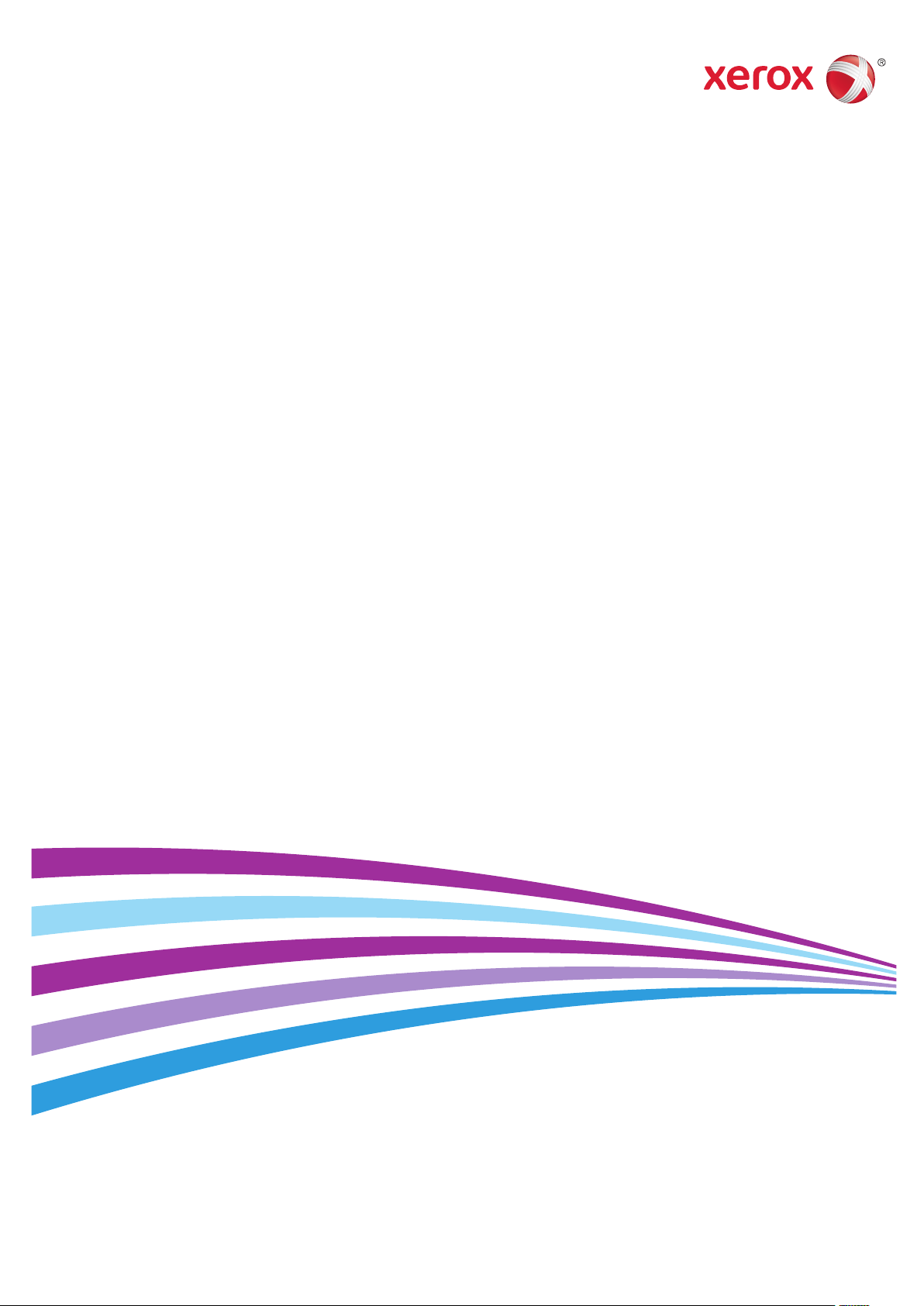
Xerox® WorkCentre® 6605
Color Multifunction Printer
Imprimante multifonction couleur
User Guide
Guide d'utilisation
Italiano Guida per l’utente
Deutsch Benutzerhandbuch
Español Guía del usuario
Português Guia do usuário
Nederlands Gebruikershandleiding
Svenska Användarhandbok
Dansk Betjeningsvejledning
Suomi Käyttöopas
Norsk Brukerhåndbok
Русский Руководство пользователя
Čeština Uživatelská příručka
Polski Przewodnik użytkownika
Magyar
Felhasználói útmutató
Türkçe
Kullanıcı Kılavuzu
Ελληνικά Εγχειρίδιο χρήστη
Page 2
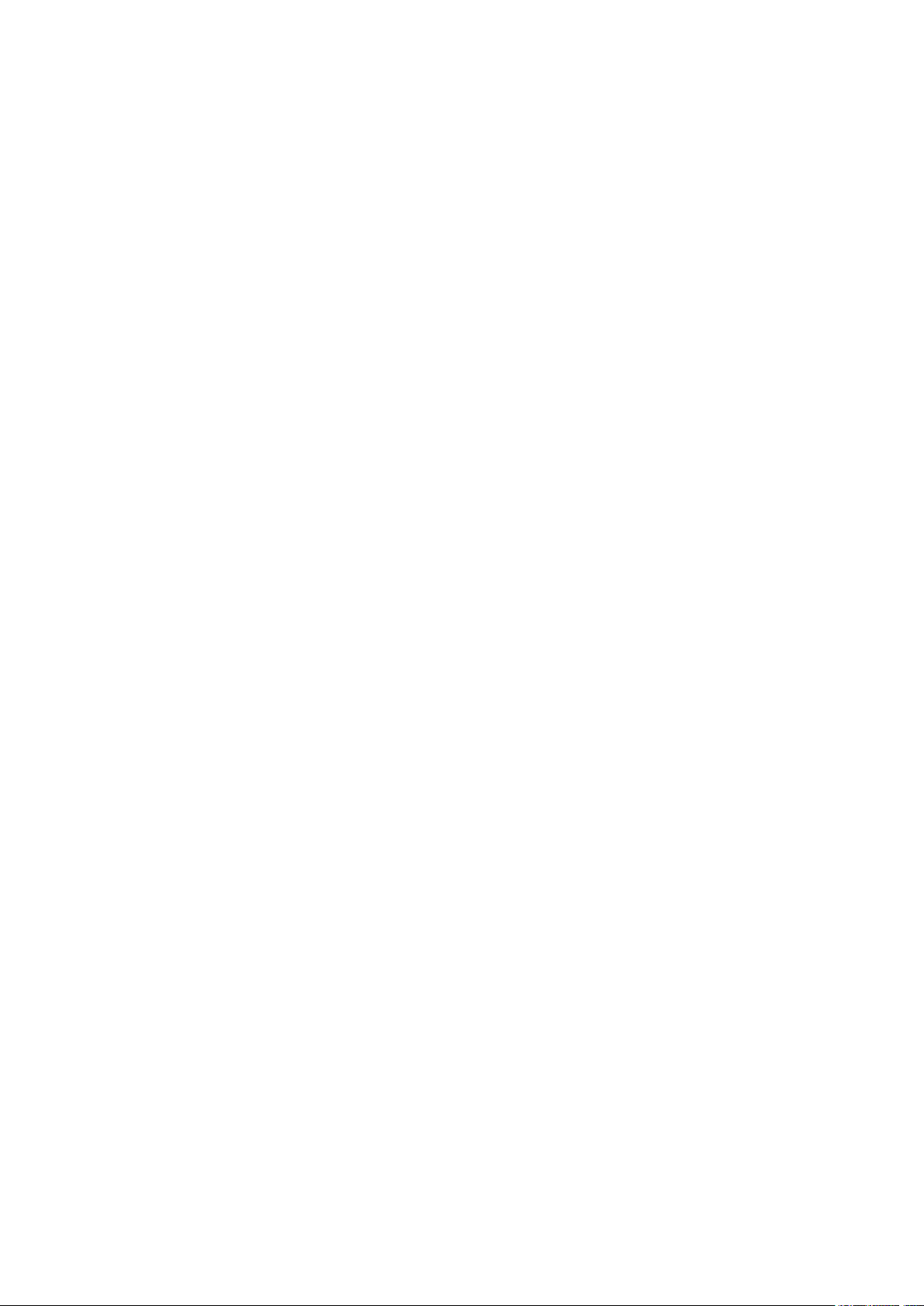
© 2014 Xerox Corporation. Minden jog fenntartva. A nem közölt jogokra az Egyesült Államok szerzői jogokra vonatkozó törvénye
érvényes. A jelen kiadvány tartalma semmilyen formában nem reprodukálható a Xerox Corporation engedélye nélkül.
A szerzői jogvédelem a védett anyag és információ minden formájára és tartalmára kiterjed a jelenlegi és elkövetkezendő törvényi
és jogi szabályozások szerint, ide értve – korlátozás nélkül – a programok által a képernyőn megjelenített anyagokat, úgymint
stílusokat, sablonokat, ikonokat, képernyőket, elrendezéseket stb.
®
A Xerox
PagePack
MeterAssistant
ColorQube
és a Xerox and Design®, a Phaser®, a PhaserSMART®, a PhaserMatch®, a PhaserCal®, a PhaserMeter™, a CentreWare®, a
®
, az eClick®, a PrintingScout®, a Walk-Up®, a WorkCentre®, a FreeFlow®, a SMARTsend®, a Scan to PC Desktop®, a
®
, a SuppliesAssistant®, a Xerox Secure Access Unified ID System®, a Xerox Extensible Interface Platform®, a
®
, a Global Print Driver® és a Mobile Express Driver® a Xerox Corporation védjegyei az Amerikai Egyesült Államokban
és/vagy más országokban.
Az Adobe
®
Reader®, az Adobe® Type Manager®, az ATM™, a Flash®, a Macromedia®, a Photoshop® és a PostScript® az
Adobe Systems Incorporated védjegyei az Egyesült Államokban és/vagy más országokban.
Az Apple, a Bonjour, az EtherTalk, a TrueType, az iPad, az iPhone, az iPod, az iPod touch, a Mac és a Mac OS az Apple Inc. Amerikai
Egyesült Államokban és más országokban bejegyzett védjegyei. Az AirPrint és az AirPrint logó az Apple Inc. védjegyei.
®
A HP-GL
Az IBM
A Microsoft
, a HP-UX® és a PCL® a Hewlett-Packard Corporation védjegye az Egyesült Államokban és/vagy más országokban.
®
és az AIX® az International Business Machines Corporation védjegye az Egyesült Államokban és/vagy más országokban.
®
, a Windows Vista®, a Windows® és a Windows Server® a Microsoft Corporation védjegye az Egyesült Államokban és
más országokban.
®
A Novell
, a NetWare®, az NDPS®, az NDS®, az IPX™ és a Novell Distributed Print Services™ a Novell, Inc. védjegyei az Egyesült
Államokban és más országokban.
®
Az SGI
és az IRIX® a Silicon Graphics International Corp. vagy leányvállalatai védjegyei az Egyesült Államokban és/vagy más
országokban.
A Sun, a Sun Microsystems és a Solaris az Oracle és/vagy leányvállalatai védjegyei vagy bejegyzett védjegyei az Amerikai Egyesült
Államokban és/vagy más országokban.
A McAfee
®
, az ePolicy Orchestrator®, és a McAfee ePO™ a McAfee, Inc. védjegyei vagy bejegyzett védjegyei az Egyesült Államok és
más országokban.
®
A UNIX
az Egyesült Államokban és más országokban bejegyzett védjegy, amely kizárólag az X/ Open Company Limited
engedélyével használható.
A PANTONE
®
és a többi Pantone, Inc. védjegy a Pantone, Inc. tulajdona.
1.1. dokumentumverzió: Június 2014
BR10045_hu
Page 3
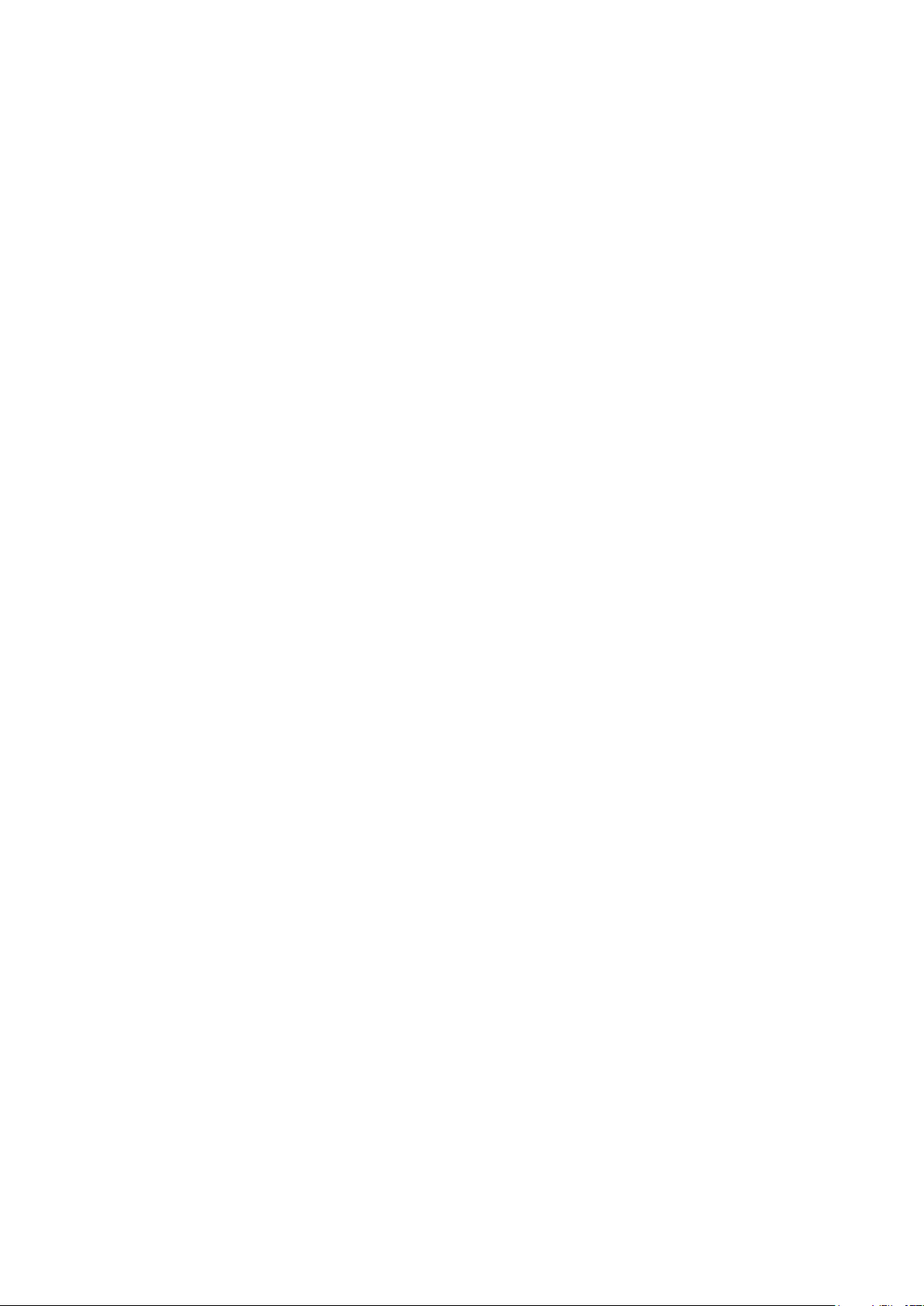
Tartalom
1 Biztonsági tudnivalók 11
Elektromossággal kapcsolatos biztonsági tudnivalók ..................................................................................... 12
Általános irányelvek ............................................................................................................................................. 12
Tápkábel ................................................................................................................................................................... 12
Vészkapcsoló ........................................................................................................................................................... 13
Telefonkábel ........................................................................................................................................................... 13
Lézerrel kapcsolatos biztonsági tudnivalók ................................................................................................. 13
Működéssel kapcsolatos biztonsági tudnivalók ................................................................................................. 14
Üzemeltetési irányelvek...................................................................................................................................... 14
Ózonkibocsátás ...................................................................................................................................................... 14
A nyomtató elhelyezése ..................................................................................................................................... 14
Nyomtatókellékek ................................................................................................................................................. 15
A karbantartással kapcsolatos biztonsági tudnivalók ..................................................................................... 16
Szimbólumok a nyomtatón ....................................................................................................................................... 17
Kapcsolattartó környezeti, egészségügyi és biztonsági ügyekben ............................................................. 18
2 Lehetőségek 19
A nyomtató részei ......................................................................................................................................................... 20
Elölnézet ................................................................................................................................................................... 20
Hátulnézet ............................................................................................................................................................... 21
Belső alkatrészek ................................................................................................................................................... 22
Vezérlőpanel ........................................................................................................................................................... 22
Energiatakarékos mód ................................................................................................................................................ 24
Kilépés az energiatakarékos módból ............................................................................................................. 24
Tájékoztató oldalak ..................................................................................................................................................... 25
Konfigurációs jelentés ......................................................................................................................................... 25
Konfigurációs jelentés nyomtatása ...............................................................................................................
Adminisztratív funkciók .............................................................................................................................................. 26
CentreWare Internet Services .......................................................................................................................... 26
A nyomtató IP-címének megkeresése ........................................................................................................... 26
Hozzáférés a nyomtatóhoz ............................................................................................................................... 27
Óraállás-leolvasások............................................................................................................................................. 28
Számlázási és használati információk ........................................................................................................... 28
További információk .................................................................................................................................................... 29
25
3 A készülék üzembe helyezése és beállítása 31
Telepítés és beállítás áttekintése ............................................................................................................................ 32
A nyomtató helyének kiválasztása ......................................................................................................................... 33
A nyomtató csatlakoztatása .................................................................................................................................... 34
Kapcsolat módjának kiválasztása ................................................................................................................... 34
Kapcsolódás számítógéphez USB-vel ............................................................................................................ 34
Csatlakoztatás vezetékes hálózathoz ............................................................................................................ 35
Csatlakoztatás vezeték nélküli hálózathoz .................................................................................................. 35
Kapcsolódás telefonvonalhoz ........................................................................................................................... 45
Xerox® WorkCentre® 6605 színes többfunkciós nyomtató 3
Felhasználói útmutató
Page 4
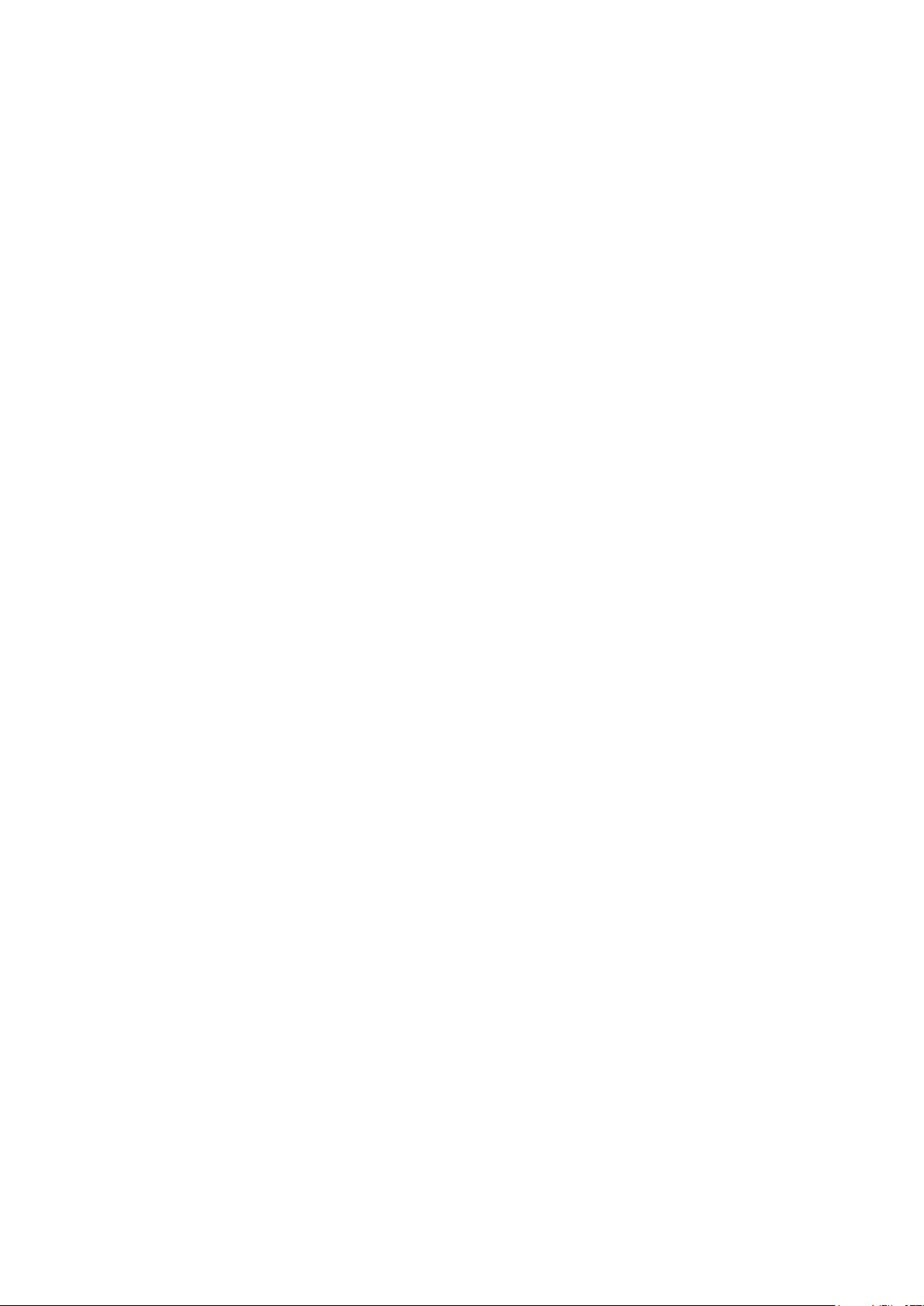
Tartalom
Hálózati beállítások konfigurálása ......................................................................................................................... 46
A TCP/IP és IP-címek áttekintése .................................................................................................................... 46
Nyomtató IP-címének kiosztása ............................................................................................................................. 47
IP-cím automatikus kiosztása .......................................................................................................................... 47
A nyomtató IP-címének megkeresése ........................................................................................................... 48
Az IP-cím módosítása a CentreWare Internet Services használatával ............................................. 48
Az IP-cím manuális kiosztása ........................................................................................................................... 48
A hálózati címjegyzék konfigurálása ..................................................................................................................... 51
Az általános beállítások megadása a CentreWare Internet Services segítségével ............................. 52
Az általános beállítások megnyitása ............................................................................................................. 52
A nyomtató adatainak megtekintése ........................................................................................................... 52
A nyomtatóbeállítások klónozása .................................................................................................................. 53
Riasztási e-mailek konfigurálása ..................................................................................................................... 53
Rendszerbeállítások konfigurálása ................................................................................................................. 54
Órabeállítások konfigurálása ............................................................................................................................ 54
Tálcabeállítások konfigurálása ........................................................................................................................ 54
A proxykiszolgáló beállítása .............................................................................................................................. 55
Szervizalapértékek visszaállítása ..................................................................................................................... 55
Az általános beállítások megadása a vezérlőpulton ....................................................................................... 57
A nyomtatóval kapcsolatos információk elérése a vezérlőpultról ...................................................... 57
A Bekapcsolási varázsló használata ............................................................................................................... 57
Az általános beállítások megadása ............................................................................................................... 60
Időzítők beállítása ................................................................................................................................................ 63
A kimeneti beállítások megadása ................................................................................................................... 64
Tálcabeállítások konfigurálása ........................................................................................................................ 65
Az AirPrint beállítása....................................................................................................................................................
A fax alapértékeinek és beállításainak megadása ........................................................................................... 68
A fax alapértékeinek megadása a CentreWare Internet Services alkalmazásban ...................... 68
Faxbeállítások konfigurálása a CentreWare Internet Services programból ................................... 69
A fax alapértékeinek megadása a vezérlőpultról ...................................................................................... 70
A fax beállításainak megadása a vezérlőpultról (Bridgetown) ............................................................ 70
Szkennelés beállítása ................................................................................................................................................... 76
A szkennelés beállításának áttekintése ........................................................................................................ 76
Szkennelés a számítógép megosztott mappájába funkció beállítása .............................................. 77
FTP-kiszolgálóra történő szkennelés beállítása ......................................................................................... 79
Szkennelés e-mail címre funkció beállítása ................................................................................................. 80
Szkennelés beállítása USB használatával .................................................................................................... 80
A biztonsági beállítások megadása a CentreWare Internet Services segítségével ............................. 82
A biztonsági menü megnyitása ....................................................................................................................... 82
A rendszergazdai biztonsági beállítások megadása ................................................................................ 83
A biztonsági beállítások megadása ............................................................................................................... 83
Hálózati hitelesítés ............................................................................................................................................... 86
LDAP-kiszolgáló ...................................................................................................................................................... 86
LDAP hitelesítési rendszer konfigurálása ..................................................................................................... 87
LDAP-felhasználóleképezések .......................................................................................................................... 88
Kerberos hitelesítési rendszer konfigurálása ............................................................................................... 89
A Xerox Secure Access beállításainak a konfigurálása ........................................................................... 90
LDAP hitelesítés konfigurálása ........................................................................................................................ 90
Hoszthozzáférési lista konfigurálása ............................................................................................................. 91
Az IPsec-beállítások konfigurálása ................................................................................................................. 92
A 802.1x beállítások konfigurálása ................................................................................................................ 94
66
4 Xerox® WorkCentre® 6605 színes többfunkciós nyomtató
Felhasználói útmutató
Page 5
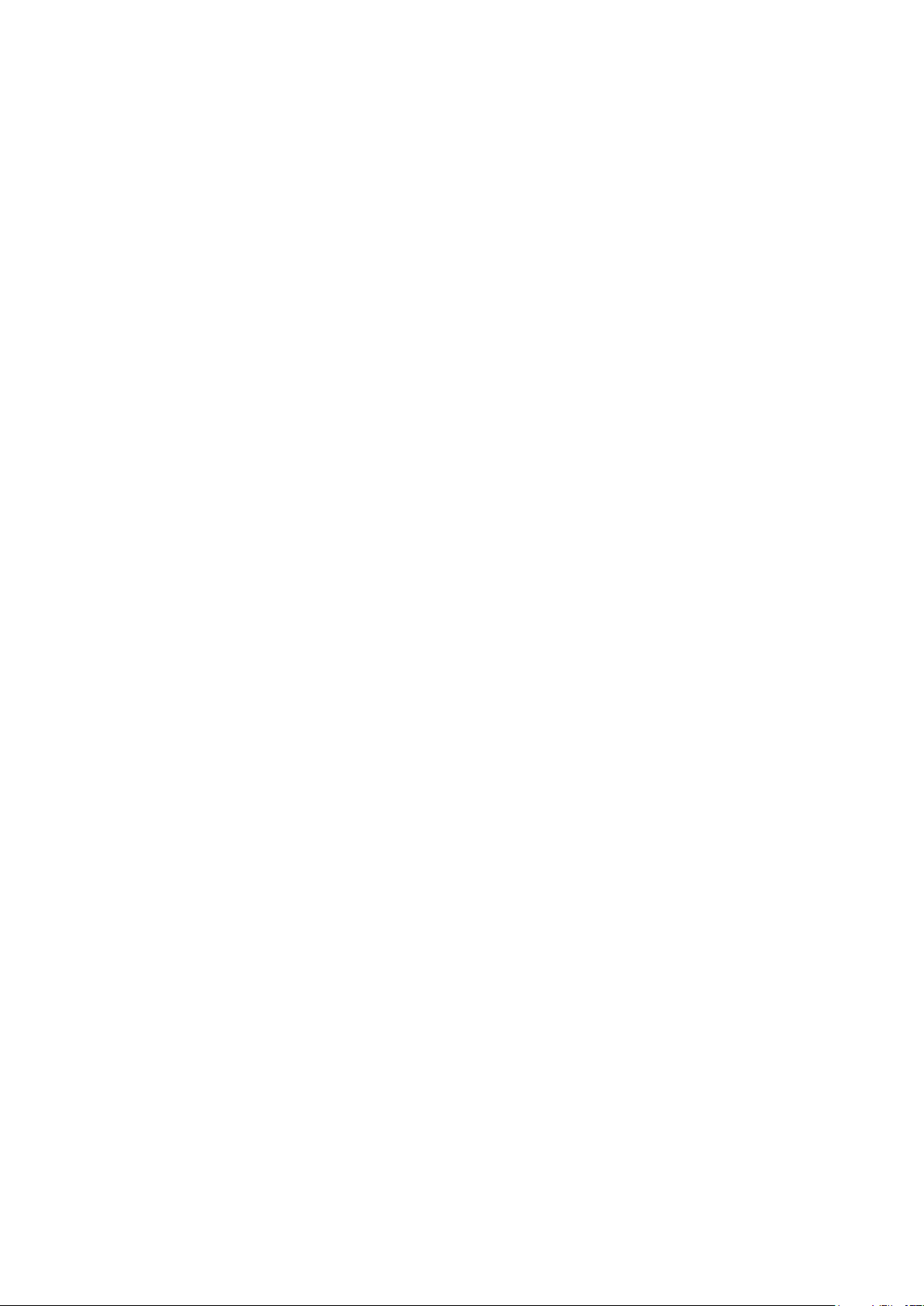
Az SSL-beállítások konfigurálása ..................................................................................................................... 94
Az SMTP-tartományok szűrésének konfigurálása ..................................................................................... 95
A biztonsági beállítások megadása a vezérlőpulton ....................................................................................... 96
A Titk. beállítások menü elérése ...................................................................................................................... 96
A panelzár beállítása ........................................................................................................................................... 96
A panelzár kezelése .............................................................................................................................................. 97
Hitelesítés kártyaleolvasó rendszerrel ........................................................................................................... 97
Szolgáltatáslezárások beállítása ..................................................................................................................... 97
A biztonsági beállítások megadása ............................................................................................................... 98
Adattitkosítási beállítások konfigurálása .................................................................................................... 99
Az USB beállítás menü konfigurálása ........................................................................................................... 99
Tanúsítványok kezelése ............................................................................................................................................ 100
A biztonsági tanúsítvány ismertetése ......................................................................................................... 100
A digitális tanúsítványok beállításának áttekintése .............................................................................. 101
A munka megkezdése előtt ............................................................................................................................. 101
Felkészülés a tanúsítványok kezelésére ...................................................................................................... 101
Digitális tanúsítvány importálása ................................................................................................................. 102
A digitális tanúsítvány felhasználási céljának konfigurálása ............................................................. 103
A digitális tanúsítvány felhasználási céljának ellenőrzése .................................................................. 104
Digitális tanúsítvány törlése ........................................................................................................................... 104
Digitális tanúsítvány exportálása ................................................................................................................. 105
A Smart eSolutions konfigurálása ........................................................................................................................ 106
A Smart eSolutions használata ...................................................................................................................... 106
A Smart eSolutions konfigurálása – áttekintés........................................................................................ 106
A proxykiszolgáló beállítása ............................................................................................................................ 107
A DNS-beállítások ellenőrzése és az SSL engedélyezése ...................................................................... 107
Regisztrálás a Xerox kommunikációs kiszolgálóján ...............................................................................
Értesítő e-mail beállítása a számlázásmérő adatainak elküldéséhez.............................................. 108
Értesítő e-mail beállítása a kellékanyagok adatainak elküldéséhez ................................................ 109
A nyomtató szkennelési funkciójának engedélyezése .................................................................................. 110
A szoftverek telepítése .............................................................................................................................................. 111
Operációs rendszerrel kapcsolatos követelmények ................................................................................ 111
Nyomtatóillesztő programok telepítése Windows hálózati nyomtató számára ........................ 111
Nyomtatóillesztő programok telepítése Windows USB-nyomtató számára ................................ 112
Illesztőprogramok telepítése Macintosh OS X 10.5-ös vagy annál újabb verziójú rendszeren113
A szkenner illesztőprogramjainak telepítése Macintosh rendszerre ................................................ 115
A LAN Fax illesztőprogramjának telepítése Macintosh rendszerre .................................................. 115
LAN Fax nyomtató hozzáadása Macintosh rendszeren ....................................................................... 115
A nyomtató telepítése webszolgáltatási eszközként ..................................................................................... 117
Tartalom
108
4 Papír és másolóanyagok 119
Támogatott papírok .................................................................................................................................................. 120
Ajánlott másolóanyagok .................................................................................................................................. 120
Papír rendelése ..................................................................................................................................................... 120
A papír betöltésének általános irányelvei .................................................................................................. 120
A nyomtató károsodását okozó papírok .................................................................................................... 121
Papírtárolási irányelvek .................................................................................................................................... 121
Támogatott papírtípusok és -súlyok ............................................................................................................ 122
Támogatott szabványos papírméretek ...................................................................................................... 122
Az automatikus kétoldalas nyomtatáshoz használható papírtípusok és -súlyok ........................ 122
Az automatikus kétoldalas nyomtatáshoz használható szabványos papírméretek .................. 122
Xerox® WorkCentre® 6605 színes többfunkciós nyomtató 5
Felhasználói útmutató
Page 6
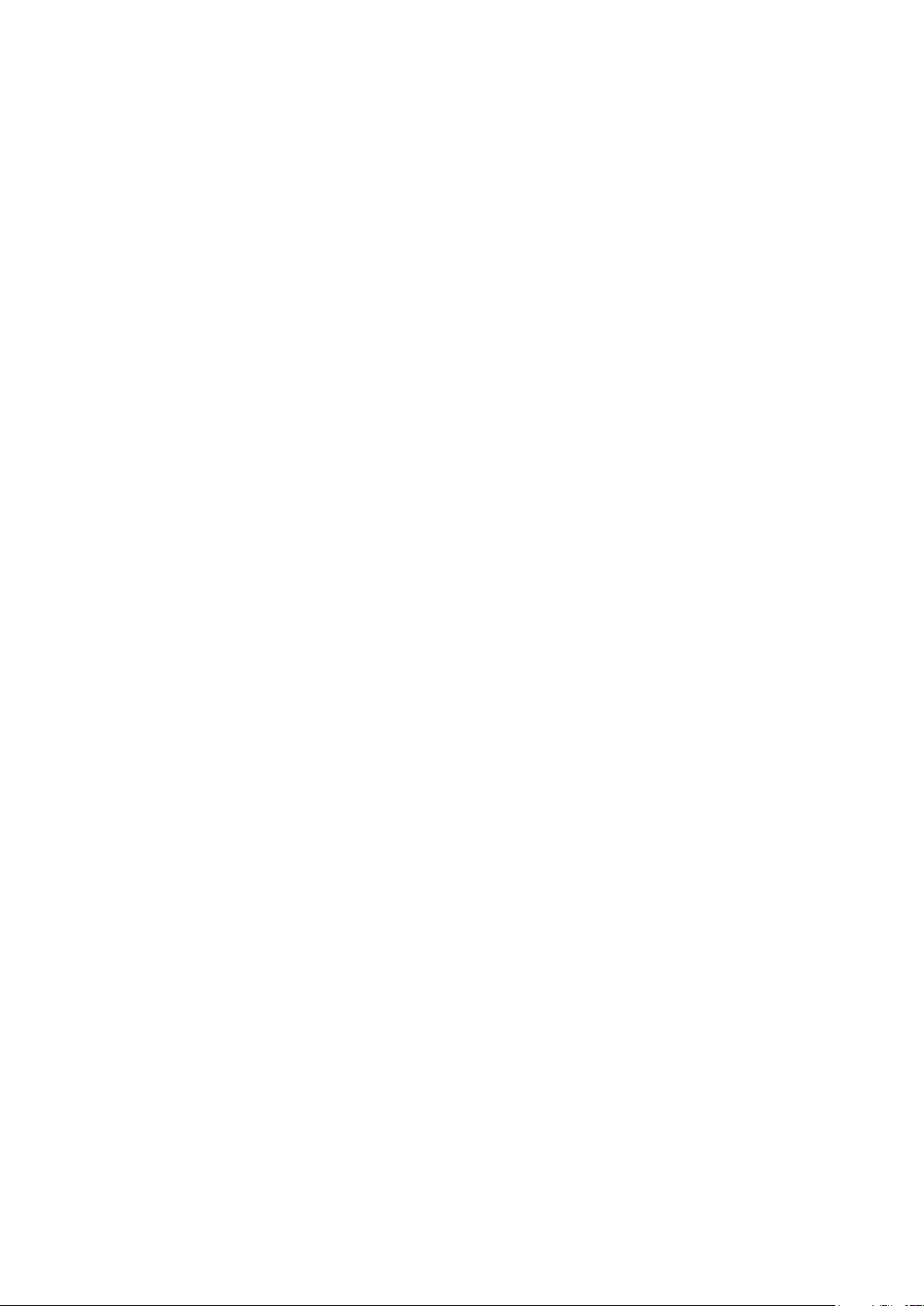
Tartalom
Támogatott egyedi papírméretek ................................................................................................................ 123
Papír betöltése ............................................................................................................................................................. 124
Papír betöltése a kézitálcába.......................................................................................................................... 124
Az 1. és a 2. tálca beállítása a papír hosszához ....................................................................................... 126
Papír betöltése az 1. és a 2. tálcába ............................................................................................................. 127
Nyomtatás speciális papírra ................................................................................................................................... 129
Borítékok ................................................................................................................................................................ 129
Címkék ..................................................................................................................................................................... 132
Fényes kartonkészlet .......................................................................................................................................... 133
5 Nyomtatás 135
A nyomtatás áttekintése .......................................................................................................................................... 136
Nyomtatási beállítások kiválasztása ................................................................................................................... 137
Az illesztőprogram súgója ................................................................................................................................ 137
Windows nyomtatási beállítások .................................................................................................................. 137
Macintosh nyomtatási beállítások ............................................................................................................... 139
Nyomtatási funkciók ................................................................................................................................................. 140
Nyomtatás a papír mindkét oldalára .......................................................................................................... 140
Tájolás ..................................................................................................................................................................... 142
Papírbeállítások kiválasztása nyomtatáshoz ............................................................................................ 142
Több oldal nyomtatása egy lapra ................................................................................................................ 142
Füzetek nyomtatása .......................................................................................................................................... 143
Nyomtatási minőség ......................................................................................................................................... 143
Képbeállítások ...................................................................................................................................................... 143
Vízjelek nyomtatása .......................................................................................................................................... 144
Méretezés ............................................................................................................................................................... 144
Tükörképek nyomtatása ...................................................................................................................................
Értesítés kiválasztása a munka elkészültéről Windows rendszeren .................................................. 145
Különleges munkatípusok nyomtatása ...................................................................................................... 145
Nyomtatás USB flash meghajtóról .............................................................................................................. 146
Egyedi papírméretek használata .......................................................................................................................... 148
Egyedi papírméretek meghatározása ......................................................................................................... 148
Nyomtatás egyedi papírméretekre .............................................................................................................. 149
145
6 Másolás 151
Másolás ........................................................................................................................................................................... 152
Kétoldalas automatikus dokuadagoló használatának alapjai .......................................................... 153
A dokuüveggel kapcsolatos tanácsok.......................................................................................................... 153
Azonosítókártya másolása .............................................................................................................................. 154
Másolási lehetőségek beállítása ........................................................................................................................... 156
Alapvető beállítások .......................................................................................................................................... 157
A képminőség beállításai ................................................................................................................................. 159
Kimenet beállításai ............................................................................................................................................. 160
Az alapértelmezett másolási beállítások módosítása ................................................................................... 162
A kimeneti szín módosítása ............................................................................................................................ 162
A papírtálca módosítása .................................................................................................................................. 162
A szortírozás módosítása ................................................................................................................................. 163
A kicsinyítés/nagyítás módosítása ............................................................................................................... 163
Az eredeti méretének módosítása ................................................................................................................ 163
Az eredeti dokumentum típusának módosítása ..................................................................................... 163
6 Xerox® WorkCentre® 6605 színes többfunkciós nyomtató
Felhasználói útmutató
Page 7
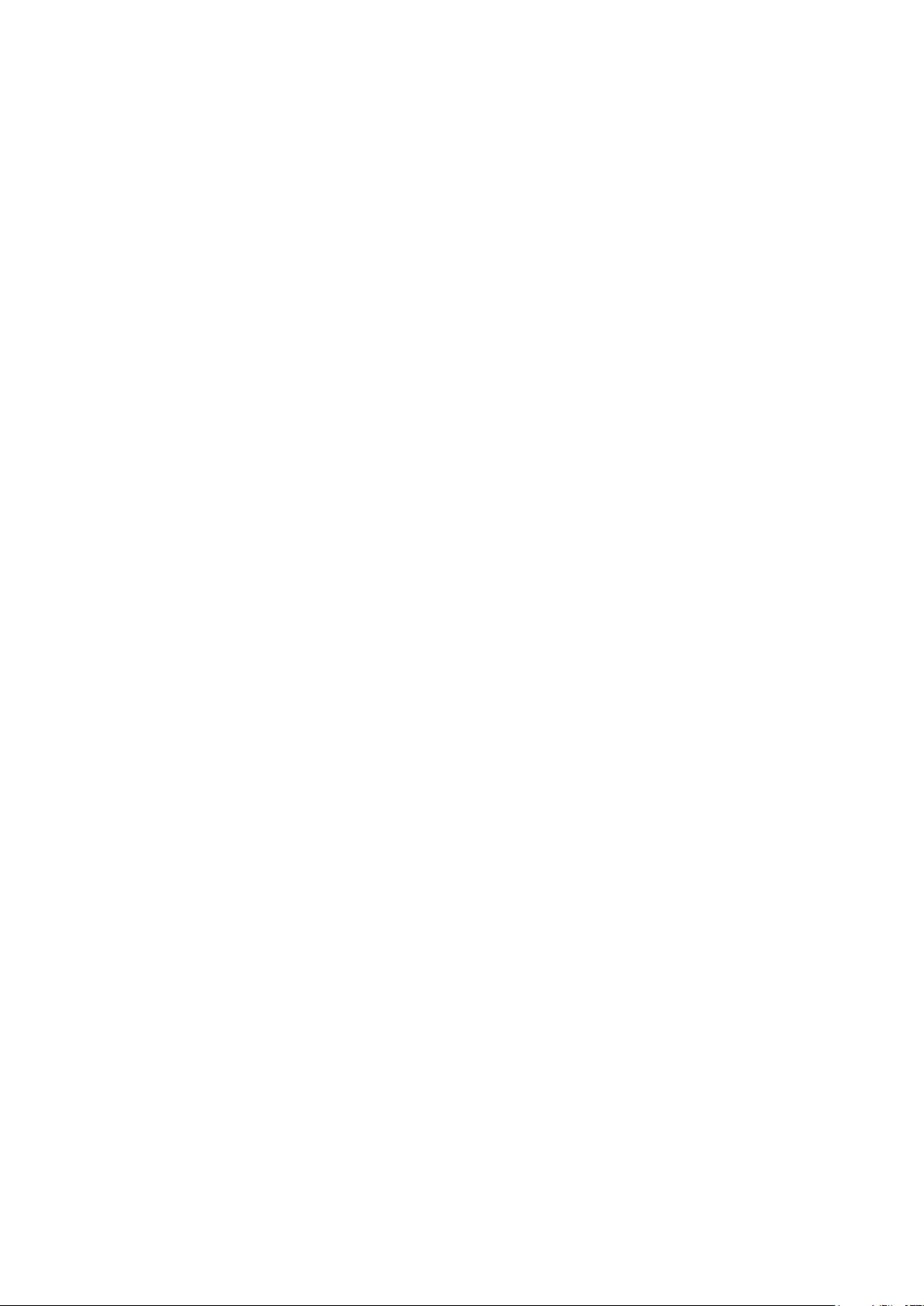
Tartalom
Világosítás/sötétítés módosítása .................................................................................................................. 163
Az alapértelmezett képélesség módosítása .............................................................................................. 163
A telítettség módosítása .................................................................................................................................. 164
Az automatikus háttércsökkentés módosítása ........................................................................................ 164
Az automatikus háttércsökkentés szintjének módosítása ................................................................... 164
Az alapértelmezett színegyensúly módosítása ........................................................................................ 164
Kétoldalas másolás módosítása .................................................................................................................... 164
Laponként több oldal nyomtatásának módosítása ............................................................................... 165
A széltörlés módosítása .................................................................................................................................... 165
Másolóhoz való hozzáférés korlátozása ............................................................................................................. 166
7 Szkennelés 167
Dokumentumok betöltése szkenneléshez .......................................................................................................... 168
Kétoldalas automatikus dokuadagoló használatának alapjai .......................................................... 168
A dokuüveggel kapcsolatos tanácsok.......................................................................................................... 169
Szkennelés USB flash meghajtóra ........................................................................................................................ 170
Szkennelés USB-n csatlakozó számítógépen található mappába ............................................................ 171
Szkennelés PC-re a nyomtatóról ............................................................................................................................ 172
Szkennelés felhasználó kezdőmappájába ......................................................................................................... 173
A munka megkezdése előtt ............................................................................................................................. 173
Szkennelés a kezdőkönyvtárba ...................................................................................................................... 173
Szkennelés megosztott mappába hálózati számítógépen .......................................................................... 174
Mappa megosztása windowsos számítógépen ....................................................................................... 174
Mappa megosztása Macintosh OS X 10.5 és újabb verzióval ............................................................ 175
Mappa felvétele címjegyzékbejegyzésként a CentreWare Internet Services használatával . 175
Mappa felvétele címjegyzékbejegyzésként a Címjegyzékszerkesztő segédprogrammal ........ 176
Szkennelés mappába hálózati számítógépen .......................................................................................... 176
Szkennelés e-mail címre ........................................................................................................................................... 178
Szkennelés Webszolgáltatások eszközökön (WSD) szolgáltatásba .........................................................
Képek szkennelése USB-n csatlakozó számítógépen található alkalmazásba .................................... 180
Kép szkennelése alkalmazásba ...................................................................................................................... 180
Kép szkennelése Windows XP-vel .................................................................................................................. 180
Kép szkennelése Windows Vista vagy Windows 7 használatával ..................................................... 181
Szkennelési beállítások megadása ....................................................................................................................... 182
A kimeneti szín beállítása ................................................................................................................................ 182
Szkennelés felbontásának beállítása ........................................................................................................... 182
Kétoldalas szkennelés kiválasztása .............................................................................................................. 183
A fájlformátum beállítása ............................................................................................................................... 183
A kép világosítása vagy sötétítése ............................................................................................................... 183
Élesség beállítása ................................................................................................................................................ 183
A kontraszt beállítása ........................................................................................................................................ 183
Az eredeti méretének megadása .................................................................................................................. 184
Szélek törlése ........................................................................................................................................................ 184
Az alapértelmezett szkennelési beállítások módosítása .............................................................................. 185
Az alapértelmezett fájlformátum módosítása ........................................................................................ 185
A kimeneti szín módosítása ............................................................................................................................ 185
Az alapértelmezett szkennelési felbontás módosítása ......................................................................... 186
Az eredeti méretének módosítása ................................................................................................................ 186
Az alapértelmezett kétoldalas szkennelés módosítása ........................................................................ 186
Világosítás/sötétítés módosítása .................................................................................................................. 186
179
Xerox® WorkCentre® 6605 színes többfunkciós nyomtató 7
Felhasználói útmutató
Page 8
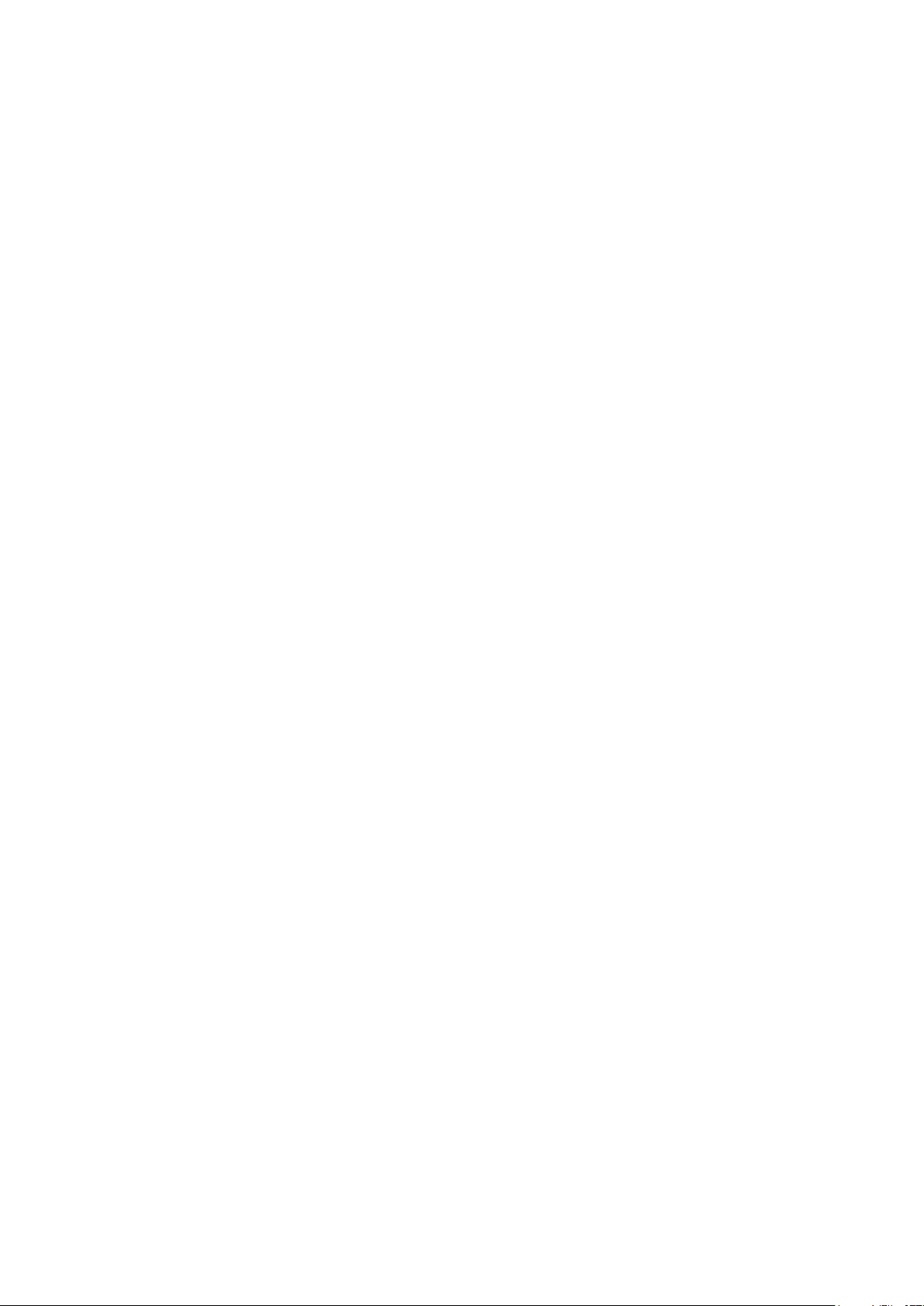
Tartalom
Az alapértelmezett képélesség módosítása .............................................................................................. 186
Az alapértelmezett kontraszt módosítása ................................................................................................. 186
Az automatikus háttércsökkentés módosítása ........................................................................................ 186
Az automatikus háttércsökkentés szintjének módosítása ................................................................... 187
A széltörlés módosítása .................................................................................................................................... 187
Az alapértelmezett TIFF fájlformátum módosítása .............................................................................. 187
Az alapértelmezett minőség/fájlméret módosítása .............................................................................. 187
Az alapértelmezett maximális e-mail méret módosítása .................................................................... 187
Szkenneléshez való hozzáférés korlátozása ...................................................................................................... 188
8 Faxolás 189
A nyomtató faxolási funkciójának beállítása .................................................................................................. 190
Dokumentumok betöltése faxoláshoz ................................................................................................................ 191
Fax küldése a nyomtatóról ...................................................................................................................................... 192
Fax késleltetett küldése ............................................................................................................................................ 193
Fedlap küldése faxhoz ............................................................................................................................................... 194
Fax küldése számítógépből ..................................................................................................................................... 195
Faxküldés Windows-alkalmazások segítségével ...................................................................................... 195
Faxküldés Macintosh alkalmazások segítségével ................................................................................... 196
Titkos fax nyomtatása .............................................................................................................................................. 197
Távoli faxkészülék lehívása ..................................................................................................................................... 198
Kézi küldés, fogadás és lekérés az OnHook segítségével ............................................................................. 199
Kézi küldés, fogadás és lekérés az OnHook segítségével...................................................................... 199
A faxcímjegyzék szerkesztése ................................................................................................................................. 200
Névjegyek hozzáadása és szerkesztése a fax címjegyzékben itt: CentreWare Internet
Services ................................................................................................................................................................... 200
Csoportok hozzáadása és szerkesztése a fax címjegyzékben itt: CentreWare Internet
Services ................................................................................................................................................................... 200
Névjegyek hozzáadása és szerkesztése a fax címjegyzékben a vezérlőpulton ............................ 201
Csoportok hozzáadása és szerkesztése a fax címjegyzékben a vezérlőpulton ............................
A címjegyzékszerkesztő segédprogram használata ............................................................................... 201
201
9 Karbantartás 203
A nyomtató tisztítása ................................................................................................................................................ 204
Általános óvintézkedések ................................................................................................................................. 204
Külső tisztítás ........................................................................................................................................................ 204
A szkenner tisztítása........................................................................................................................................... 205
A nyomtató belsejének tisztítása .................................................................................................................. 207
Finombeállítási és karbantartási eljárások ........................................................................................................ 217
Színregisztráció .................................................................................................................................................... 217
A papírtípus beállítása ...................................................................................................................................... 219
A továbbítószalag-egység beállítása ........................................................................................................... 219
A beégető beállítása .......................................................................................................................................... 220
A továbbítóhenger beállítása ......................................................................................................................... 220
Az NVM inicializálása ........................................................................................................................................ 221
A nyomtatási óra inicializálása ...................................................................................................................... 221
Az átvivőegység visszaállítása ....................................................................................................................... 222
Tárolóhely törlése ............................................................................................................................................... 222
A merevlemez formázása................................................................................................................................. 223
8 Xerox® WorkCentre® 6605 színes többfunkciós nyomtató
Felhasználói útmutató
Page 9
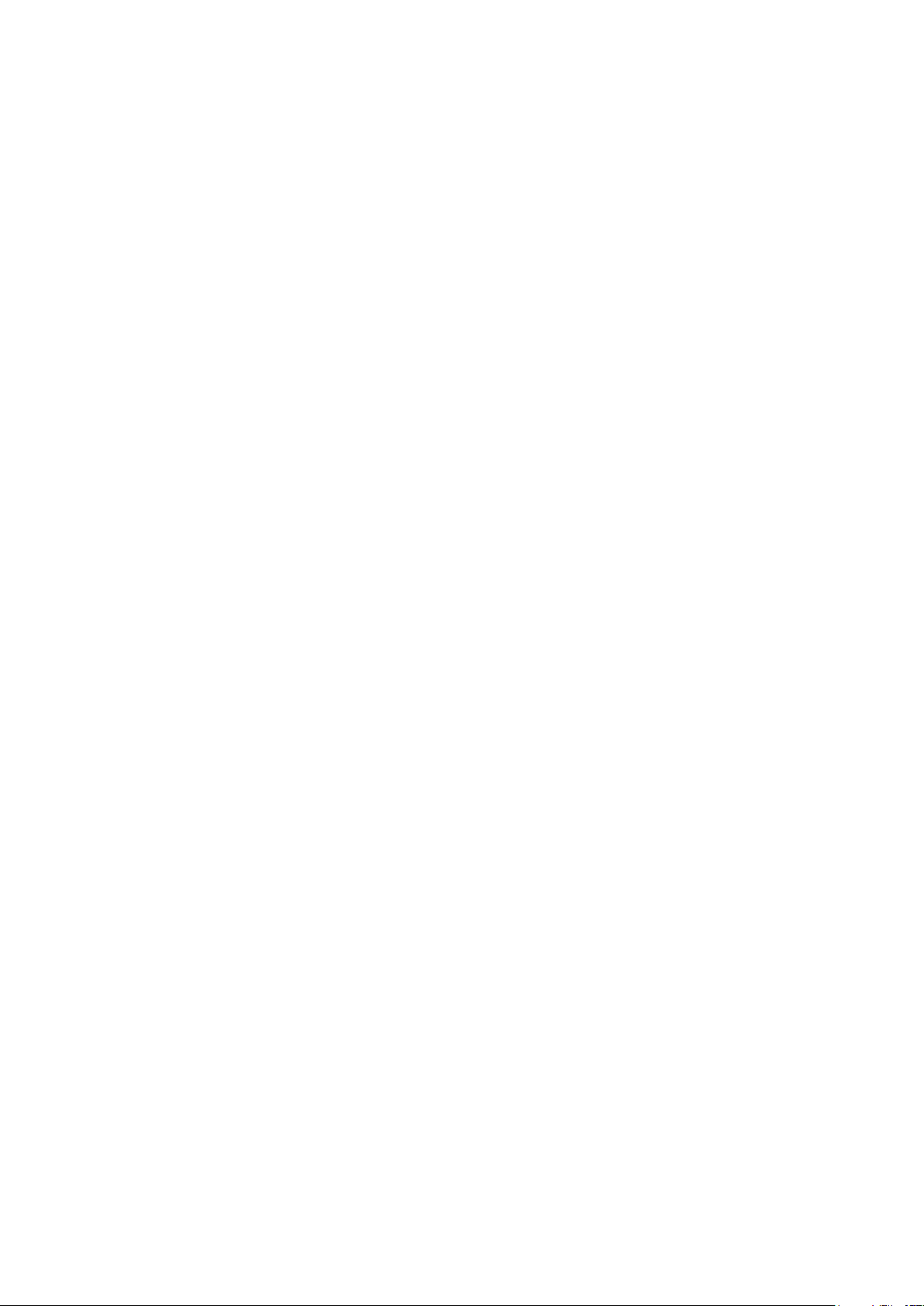
Tartalom
Tengerszint feletti magasság beállítása .................................................................................................... 223
Munkaelőzmények törlése ............................................................................................................................... 223
Az érintőképernyő beállítása .......................................................................................................................... 224
Kellékrendelés ............................................................................................................................................................... 225
Fogyóeszközök ..................................................................................................................................................... 225
Rendszeres karbantartási tételek .................................................................................................................. 225
Mikor kell kelléket rendelni .............................................................................................................................. 226
Festékkazetták ..................................................................................................................................................... 227
Kellékek újrahasznosítása ................................................................................................................................ 227
A nyomtató kezelése ................................................................................................................................................. 228
Oldalszám ellenőrzése ....................................................................................................................................... 228
A jelszó módosítása a vezérlőpulton ........................................................................................................... 228
A nyomtató mozgatása ............................................................................................................................................ 229
10 Hibakeresés 231
Általános hibaelhárítási feladatok ....................................................................................................................... 232
A nyomtatót nem lehet bekapcsolni ........................................................................................................... 232
A nyomtató gyakran alaphelyzetbe áll vagy kikapcsol ........................................................................ 233
A nyomtató nem nyomtat ............................................................................................................................... 233
A nyomtatás túl hosszú ideig tart ................................................................................................................. 234
A dokumentumot a gép rossz tálcából nyomtatja ................................................................................. 234
Problémák az automatikus kétoldalas nyomtatással ........................................................................... 235
A nyomtató szokatlan zajokat ad ki ............................................................................................................ 235
Nem zárul be a papírtálca ............................................................................................................................... 235
Páralecsapódás keletkezett a nyomtatóban ............................................................................................ 235
Papírelakadás ............................................................................................................................................................... 236
A papírelakadás helyének meghatározása ............................................................................................... 236
Papírelakadások megszüntetése ...................................................................................................................
Papírelakadások - hibaelhárítás .................................................................................................................... 247
A nyomtatás minőségével kapcsolatos problémák ................................................................................ 249
Másolási és szkennelési problémák .............................................................................................................. 256
Faxproblémák ....................................................................................................................................................... 257
Segítségkérés ................................................................................................................................................................ 259
A vezérlőpanelen megjelenő üzenetek ....................................................................................................... 259
Integrált hibaelhárítási eszközök használata ........................................................................................... 260
Online Support Assistant (Online támogatás) ......................................................................................... 260
Tájékoztató oldalak............................................................................................................................................ 261
További információk .......................................................................................................................................... 261
237
A Jellemzők 263
Nyomtatókonfigurációk és opciók összefoglalása ......................................................................................... 264
Megvásárolható konfigurációk ...................................................................................................................... 264
Alapfunkciók ......................................................................................................................................................... 264
Beállítások és frissítések ................................................................................................................................... 265
Fizikai adatok ............................................................................................................................................................... 266
Súly és méret ........................................................................................................................................................ 266
Alapkonfiguráció ................................................................................................................................................. 266
Konfiguráció külön beszerezhető 550 lapos adagolóval ...................................................................... 266
Teljes helyigény ................................................................................................................................................... 267
Helyigény ............................................................................................................................................................... 267
Xerox® WorkCentre® 6605 színes többfunkciós nyomtató 9
Felhasználói útmutató
Page 10
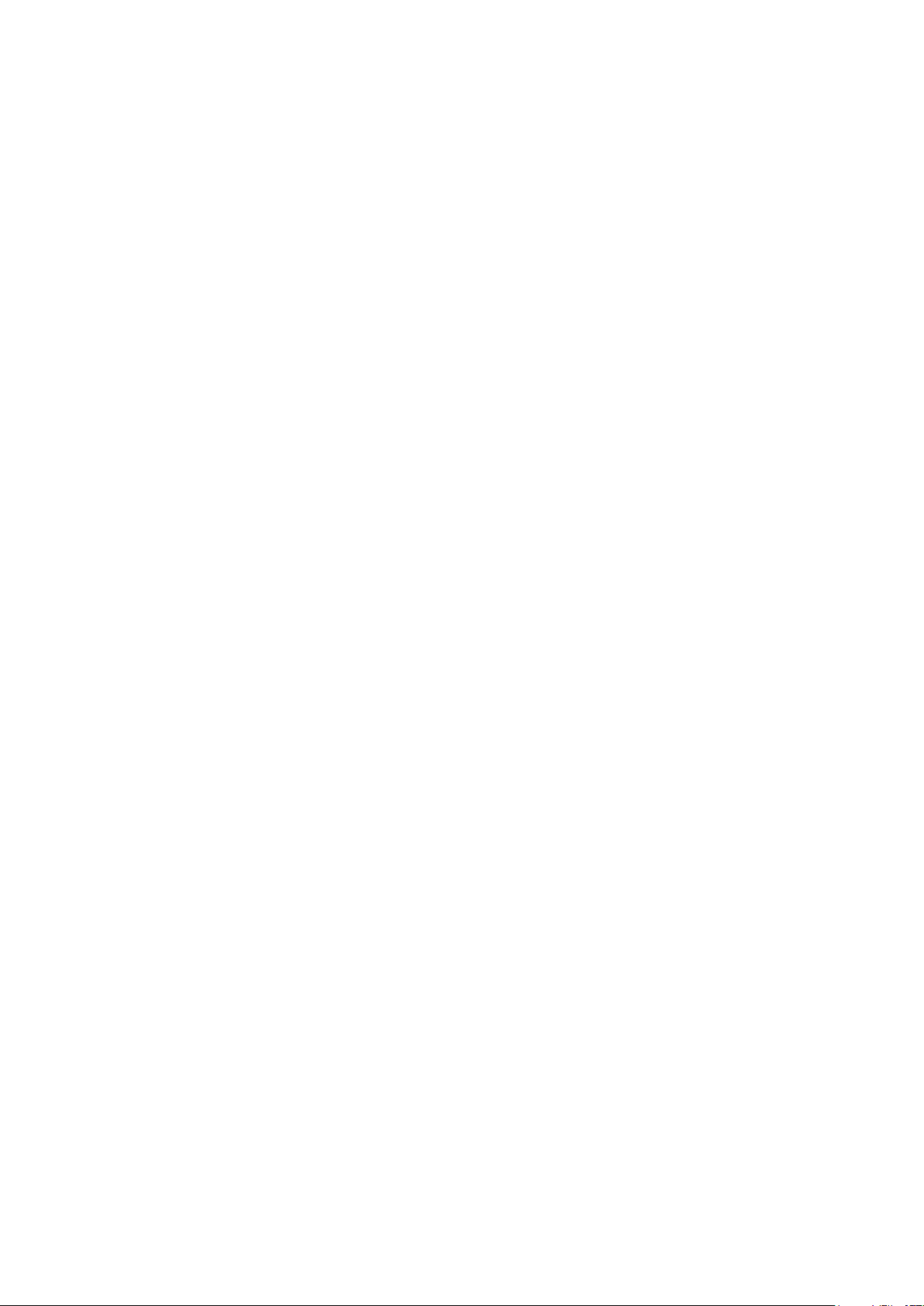
Tartalom
Az opcionális 550 lapos adagoló helyigénye ........................................................................................... 268
Környezeti adatok ....................................................................................................................................................... 269
Hőmérséklet .......................................................................................................................................................... 269
Relatív páratartalom.......................................................................................................................................... 269
Tengerszint feletti magasság ......................................................................................................................... 269
Elektromossági adatok ............................................................................................................................................. 270
Tápegység feszültsége és frekvenciája ...................................................................................................... 270
Energiafogyasztás .............................................................................................................................................. 270
ENERGY STAR minősítéssel rendelkező termék ....................................................................................... 270
Teljesítményadatok ................................................................................................................................................... 271
Nyomtatási sebesség ........................................................................................................................................ 271
Vezérlő műszaki adatai ............................................................................................................................................. 272
Processzor............................................................................................................................................................... 272
Memória ................................................................................................................................................................. 272
Interfészek ............................................................................................................................................................. 272
B Megfelelőségi információk 273
Alapvető előírások ...................................................................................................................................................... 274
Egyesült Államok (FCC szabályzat) .............................................................................................................. 274
Kanada .................................................................................................................................................................... 274
Európai Unió ......................................................................................................................................................... 274
Az Európai Közösség 4-es csoportba sorolt (Lot 4) képalkotó berendezésekre vonatkozó
megállapodásának környezetvédelmi információi ................................................................................ 275
Németország ........................................................................................................................................................ 277
Törökország (RoHS szabályzat) ..................................................................................................................... 277
Megfelelőségi információk a 2,4 GHz-es vezeték nélküli hálózati adapterhez ............................ 277
Másolási szabályok ..................................................................................................................................................... 278
Egyesült Államok .................................................................................................................................................
Kanada .................................................................................................................................................................... 279
Egyéb országok .................................................................................................................................................... 280
A faxolás szabályai ..................................................................................................................................................... 281
Egyesült Államok ................................................................................................................................................. 281
Kanada .................................................................................................................................................................... 282
Európai Unió ......................................................................................................................................................... 283
Dél-Afrika ............................................................................................................................................................... 283
Új-Zéland................................................................................................................................................................ 283
Material Safety Data Sheets (Anyagbiztonsági adatlapok)....................................................................... 285
278
C Újrahasznosítás és selejtezés 287
Összes ország ................................................................................................................................................................ 288
Észak-Amerika .............................................................................................................................................................. 289
Európai Unió ................................................................................................................................................................. 290
Otthoni/háztartási környezet ......................................................................................................................... 290
Hivatásos/üzleti környezet ............................................................................................................................... 290
Berendezések és akkumulátorok gyűjtése és ártalmatlanítása......................................................... 290
Akkumulátor szimbóluma – megjegyzés .................................................................................................... 291
Akkumulátor eltávolítása ................................................................................................................................. 291
Egyéb országok ............................................................................................................................................................ 292
10 Xerox® WorkCentre® 6605 színes többfunkciós nyomtató
Felhasználói útmutató
Page 11
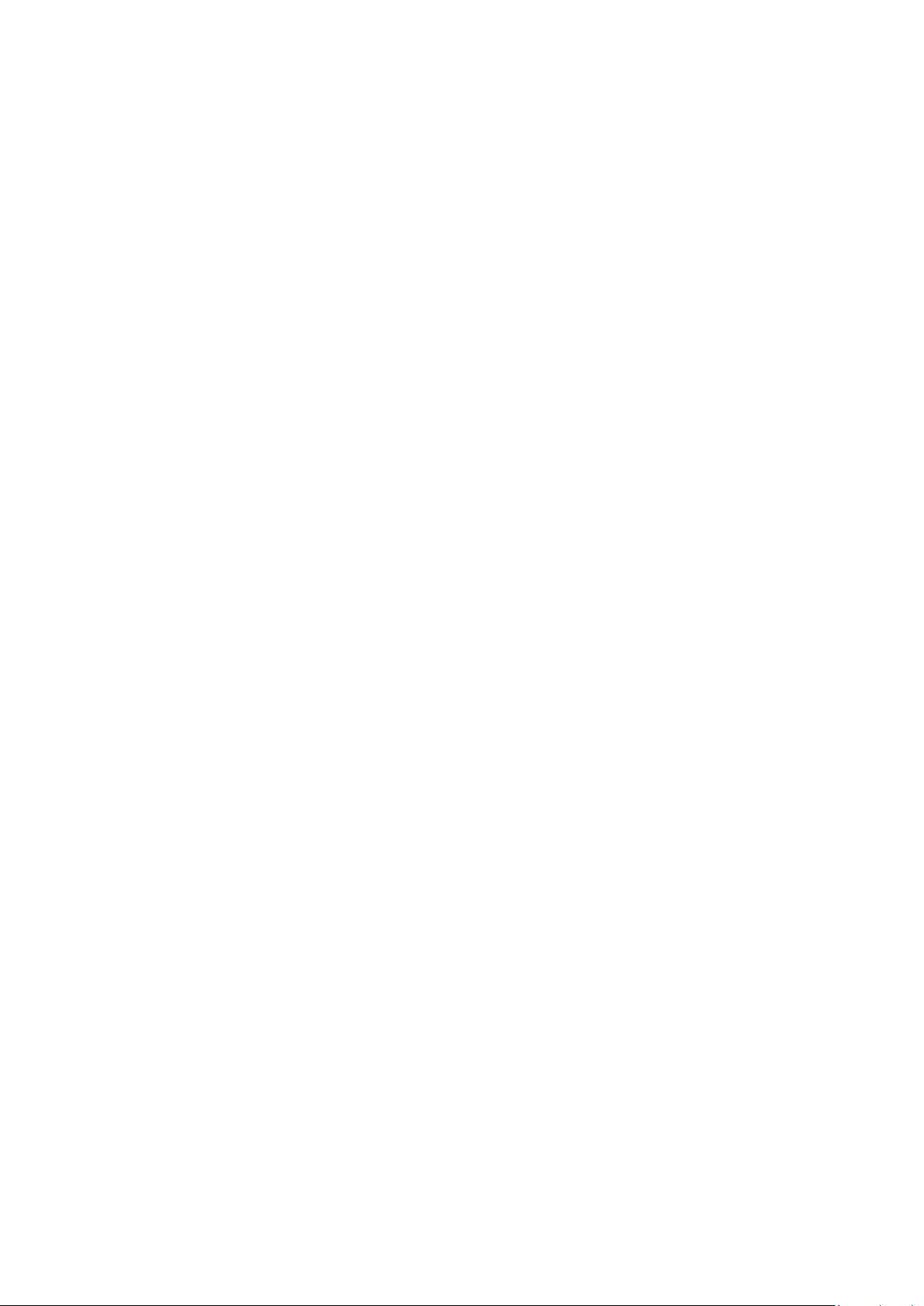
• Kapcsolattartó környezeti, egészségügyi és biztonsági ügyekben ................................................................ 18
1
Biztonsági tudnivalók
Ez a fejezet a következőket tartalmazza:
• Elektromossággal kapcsolatos biztonsági tudnivalók ........................................................................................ 12
• Működéssel kapcsolatos biztonsági tudnivalók .................................................................................................... 14
• A karbantartással kapcsolatos biztonsági tudnivalók ........................................................................................ 16
• Szimbólumok a nyomtatón .......................................................................................................................................... 17
A nyomtatót és ajánlott kellékeit szigorú biztonsági követelmények szerint tervezték és tesztelték. Az
alábbi információk szem előtt tartásával biztosíthatja Xerox nyomtatójának folyamatos, biztonságos
működését.
Xerox® WorkCentre® 6605 színes többfunkciós nyomtató 11
Felhasználói útmutató
Page 12
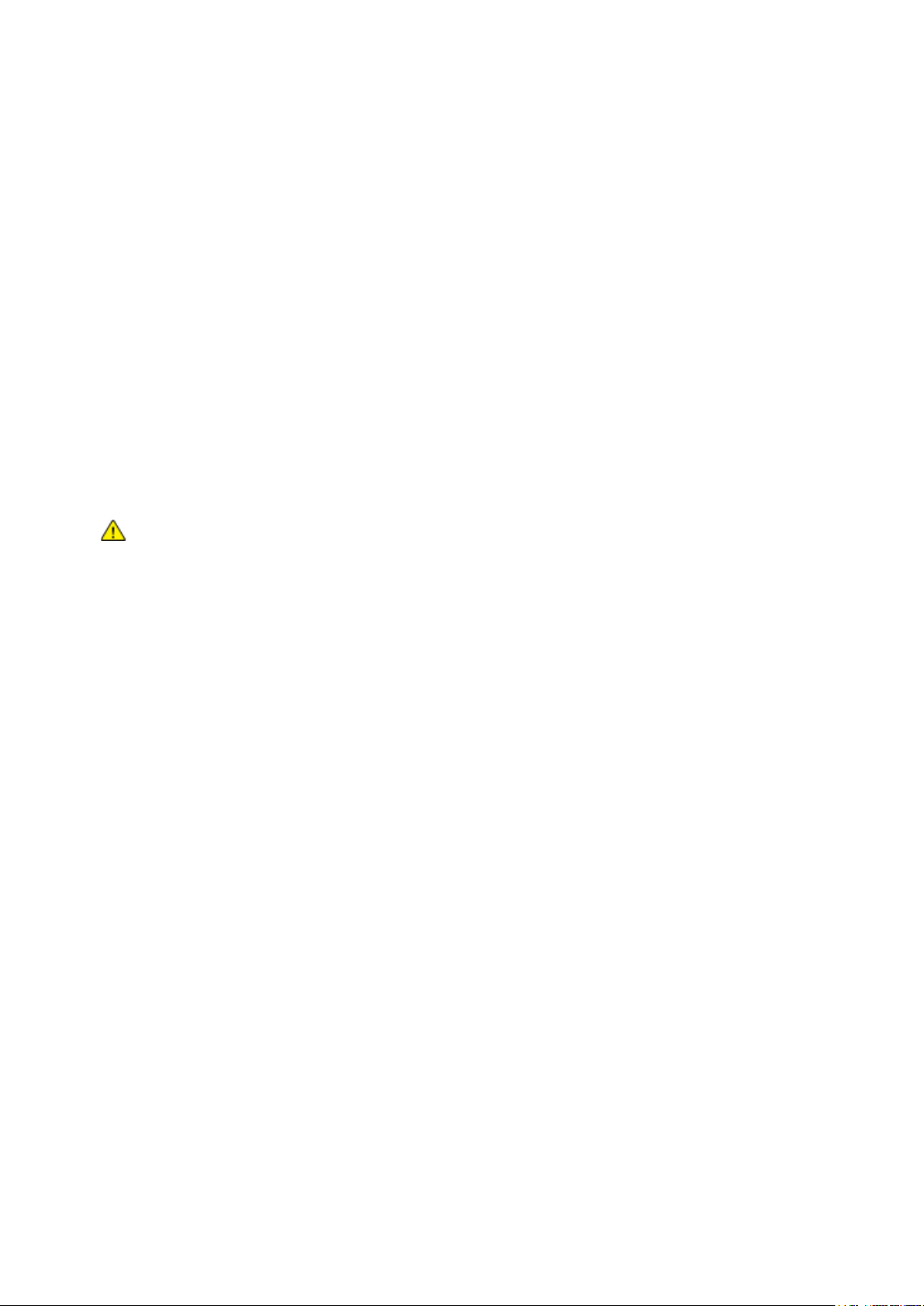
Biztonsági tudnivalók
• Lézerrel kapcsolatos biztonsági tudnivalók ............................................................................................................ 13
Elektromossággal kapcsolatos biztonsági tudnivalók
Ez a rész a következőket tartalmazza:
• Általános irányelvek ........................................................................................................................................................ 12
• Tápkábel .............................................................................................................................................................................. 12
• Vészkapcsoló ...................................................................................................................................................................... 13
• Telefonkábel ...................................................................................................................................................................... 13
Általános irányelvek
VIGYÁZAT:
• A nyomtatón lévő résekbe és nyílásokba ne tegyen idegen tárgyakat. Feszültség alatt álló pont
érintése, illetve alkatrészek rövidre zárása tüzet vagy áramütést okozhat.
• Ne távolítsa el a csavarral rögzített fedeleket és védőburkolatokat, kivéve, ha erre egy külön
beszerezhető kiegészítő berendezés üzembe helyezése során utasítást kap. A kiegészítő
berendezések üzembe helyezése alatt kapcsolja ki a nyomtatót. Az üzembe helyezések során a
fedelek és a védőburkolatok eltávolítása előtt húzza ki a gép tápkábelét az aljzatból. A
felhasználó által üzembe helyezhető opciók kivételével az ilyen fedelek és burkolatok mögött
nincsenek olyan alkatrészek, amelyek szervizelését vagy karbantartását a felhasználó
elvégezheti.
A felhasználó biztonságát veszélyeztető tényezők:
• Sérült vagy kopott tápvezeték.
• Folyadék került a nyomtató belsejébe.
• A nyomtatót víz érte.
• A nyomtató füstöl, vagy a felülete szokatlanul meleg.
• A nyomtató szokatlan zajt hallat vagy szagot bocsát ki.
• A nyomtató egy áramköri megszakító, biztosíték vagy más biztonsági eszköz aktiválását okozza.
Ilyen esetekben tegye a következőt:
1. Azonnal kapcsolja ki a nyomtatót.
2. Húzza ki a tápvezetéket az elektromos aljzatból.
3. Hívjon illetékes szervizszakembert.
Tápkábel
• A nyomtatóval szállított tápkábelt használja.
• A tápkábelt közvetlenül csatlakoztassa egy megfelelően földelt elektromos aljzatba. Győződjön
meg arról, hogy a kábel mindkét vége biztonságosan csatlakozik. Ha nem biztos benne, hogy az
adott csatlakozóaljzat földelt-e, kérje ki egy elektromossági szakember véleményét.
12 Xerox® WorkCentre® 6605 színes többfunkciós nyomtató
Felhasználói útmutató
Page 13
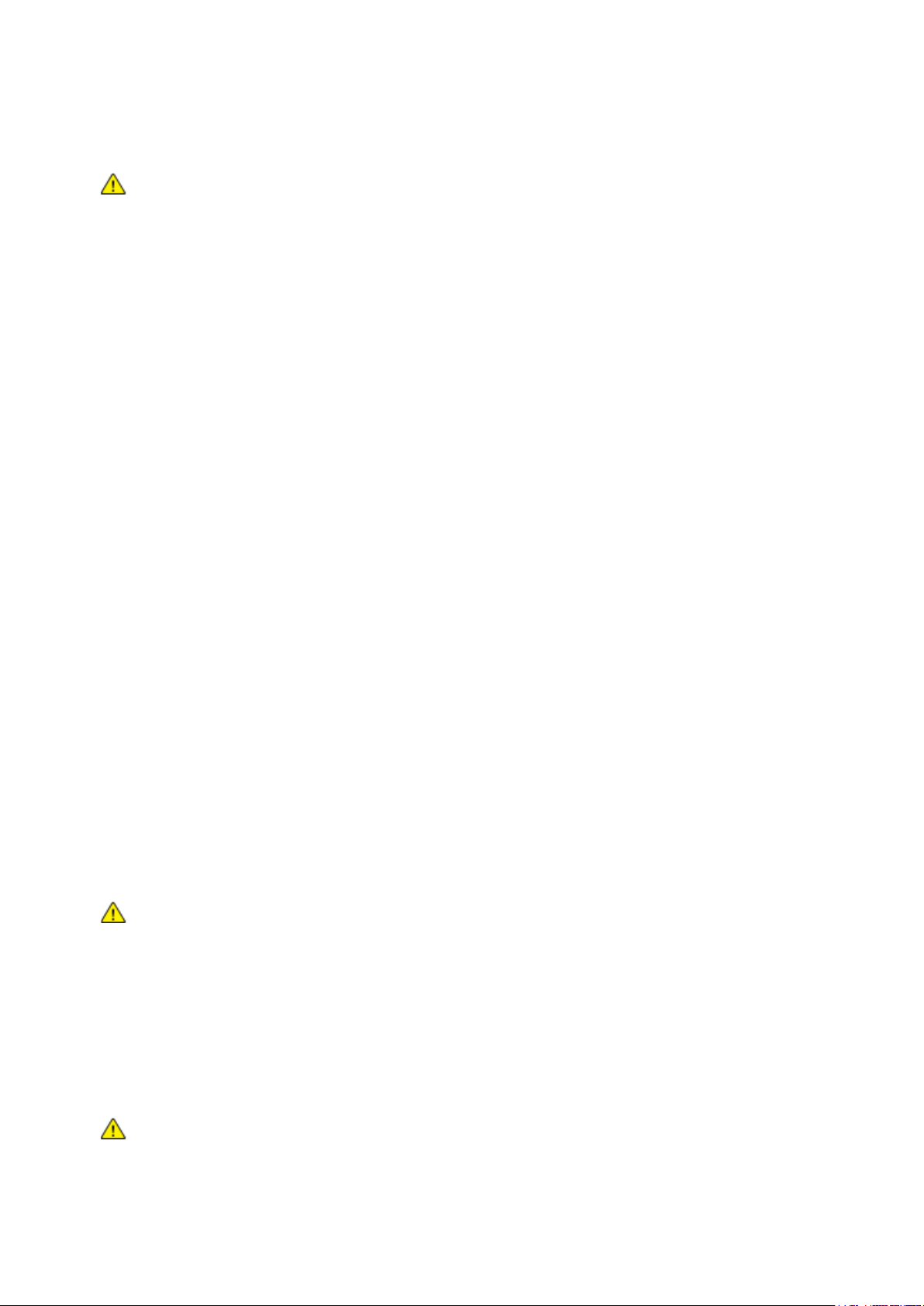
Biztonsági tudnivalók
• A nyomtató elektromos hálózatra csatlakoztatásához ne használjon olyan földelt adapterdugót,
amely nem rendelkezik védőcsatlakozó kapoccsal.
VIGYÁZAT: Az áramütés elkerülése érdekében gondoskodjon a nyomtató megfelelő földeléséről. A
helytelen használat esetén az elektromos termékek veszélyforrást jelentenek.
• Csak a nyomtató áramfelvételéhez méretezett hosszabbítót vagy hálózati elosztót használjon.
• A nyomtatót olyan aljzatba csatlakoztassa, amely alkalmas a megfelelő feszültség és
áramerősség biztosítására. Tekintse át a nyomtató elektromosságra vonatkozó műszaki
előírásait, és szükség esetén kérje ki villanyszerelő véleményét.
• Ne állítsa a nyomtatót olyan helyre, ahol ráléphetnek a tápkábelére.
• Ne helyezzen semmilyen tárgyat a tápkábelre.
• Cserélje ki a tápkábelt, ha kopott vagy elhasználódott.
• Ne húzza ki vagy dugja be a tápkábelt a nyomtató bekapcsolt állapotában.
• Az áramütés és a kábel sérülésének elkerülése érdekében a tápkábel kihúzásakor a dugót fogja
meg.
• Az elektromos aljzat a nyomtató közelében legyen, és legyen könnyen hozzáférhető.
A tápkábel a nyomtató hátoldalán, csatlakoztatható eszközként csatlakozik a nyomtatóhoz. Ha a
nyomtató feszültségmentesítésére van szükség, akkor a tápkábelt a hálózati aljzatból húzza ki.
Vészkapcsoló
Ha a következők közül bármelyik bekövetkezik, azonnal kapcsolja ki a nyomtatót, és húzza ki a
tápkábelt a konnektorból. Az alábbi esetekben a probléma megoldásához hívja a Xerox hivatalos
szervizképviselőjét:
• A készülék szokatlan szagokat vagy zajokat bocsát ki.
• A tápkábel megsérült vagy elkopott.
• Egy fali áramköri megszakító, egy biztosíték vagy egyéb biztonsági eszköz kikapcsolt.
• Folyadék került a nyomtató belsejébe.
• A nyomtatót víz érte.
• A nyomtató bármely része megsérült.
Telefonkábel
VIGYÁZAT: A tűzveszély megelőzése érdekében csak 26-os amerikai huzalmértékű (AWG) kábelt,
vagy annál nagyobb átmérőjű telefonzsinórt használjon.
Lézerrel kapcsolatos biztonsági tudnivalók
Ez a nyomtató megfelel a lézernyomtatókra vonatkozó kormányzati, nemzeti és nemzetközi
teljesítménynormáknak, és ezek alapján 1. osztályú lézerterméknek minősül. Nem bocsát ki veszélyes
sugárzást, mert a lézersugár tökéletesen lezárt rendszerben marad a kezelői használat és a
karbantartás minden fázisában.
VIGYÁZAT: A vezérlőelemek, beállítások vagy eljárások útmutatóban leírtaktól eltérő használata
vagy alkalmazása veszélyes sugárzást okozhat.
Xerox® WorkCentre® 6605 színes többfunkciós nyomtató 13
Felhasználói útmutató
Page 14
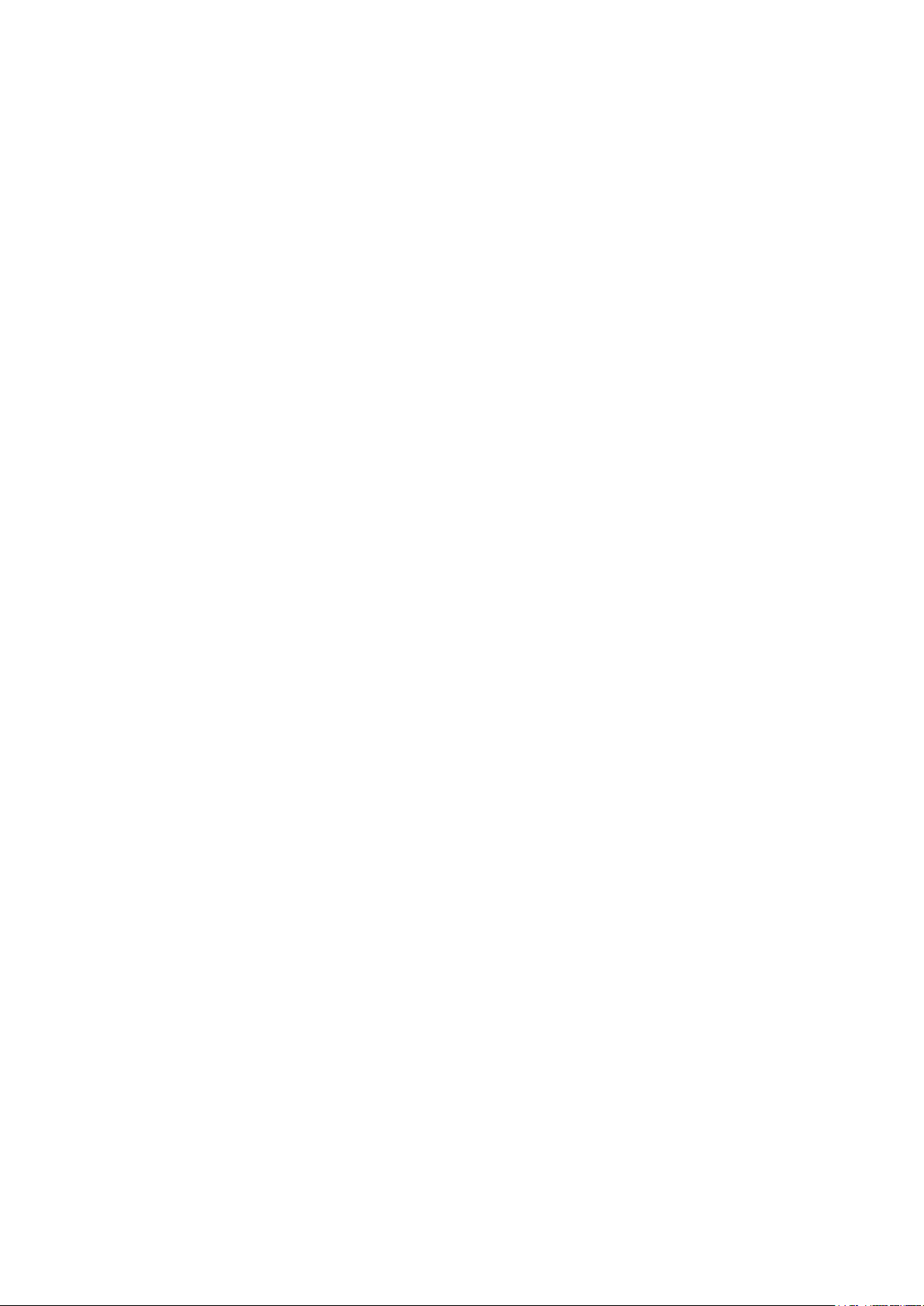
Biztonsági tudnivalók
Működéssel kapcsolatos biztonsági tudnivalók
A nyomtatót és kellékeit szigorú biztonsági követelmények szerint tervezték és tesztelték. A
berendezés átesett a biztonságtechnikai intézet vizsgálatán, megszerezte a szükséges engedélyeket,
és megfelel a hatályos környezetvédelmi szabályoknak.
A következő biztonsági irányelvek betartásával biztosíthatja a nyomtató folyamatos, biztonságos
működését.
Üzemeltetési irányelvek
• Nyomtatás közben ne vegye ki a papírtálcákat.
• Nyomtatás közben ne nyissa ki a nyomtató ajtajait.
• Nyomtatás közben ne mozgassa a nyomtatót.
• Ügyeljen rá, hogy keze, haja, nyakkendője stb. ne kerüljön a kiadónyílás és az adagológörgők
közelébe.
• A szerszámok segítségével eltávolítható burkolat a nyomtató veszélyes részeit védi. Ne távolítsa
el a védőburkolatot.
Ózonkibocsátás
Ez a nyomtató a szokásos működés folyamán ózont termel. A termelt ózon mennyisége a másolási
mennyiségtől függ. Az ózon nehezebb, mint a levegő, és nem keletkezik olyan mennyiségben, hogy az
emberekre káros lehessen. A nyomtatót jól szellőző szobában helyezze üzembe.
Az Egyesült Államokban és Kanadában további információkért látogasson el a
www.xerox.com/environment oldalra. Más piacokon vegye fel kapcsolatot a Xerox helyi
képviselőjével, vagy látogasson el a www.xerox.com/environment_europe oldalra.
A nyomtató elhelyezése
• A nyomtatót vízszintes, szilárd, rázkódástól mentes felületen kell elhelyezni, amely elbírja a
nyomtató súlyát. A nyomtató tömegére vonatkozó adatokat lásd: Fizikai adatok oldal: 266.
• A nyomtatón lévő réseket és nyílásokat ne takarja le, és azok elé nem helyezzen semmilyen
tárgyat. Ezek a nyílások szellőzésre szolgálnak, és védik a nyomtatót a túlmelegedés ellen.
• A nyomtatót olyan helyen állítsa üzembe, ahol elegendő hely áll rendelkezésre a gép
működtetéséhez és szervizeléséhez.
• A nyomtatót pormentes helyen helyezze üzembe.
• A nyomtatót ne tárolja és ne működtesse szélsőségesen meleg, hideg vagy párás környezetben.
• Ne helyezze a nyomtatót hőforrás közelébe.
• A nyomtatót ne tegye ki közvetlen napsugárzásnak, és a fényérzékeny alkatrészeket óvja a
fénytől.
• Ne helyezze a nyomtatót közvetlenül a légkondicionáló rendszer hideg levegőáramának útjába.
• A nyomtatót ne helyezze rázkódásnak kitett helyre.
• Az optimális teljesítmény elérése érdekében a nyomtatót a Tengerszint feletti magasság oldal:
269 részben megadott magasságon használja.
14 Xerox® WorkCentre® 6605 színes többfunkciós nyomtató
Felhasználói útmutató
Page 15
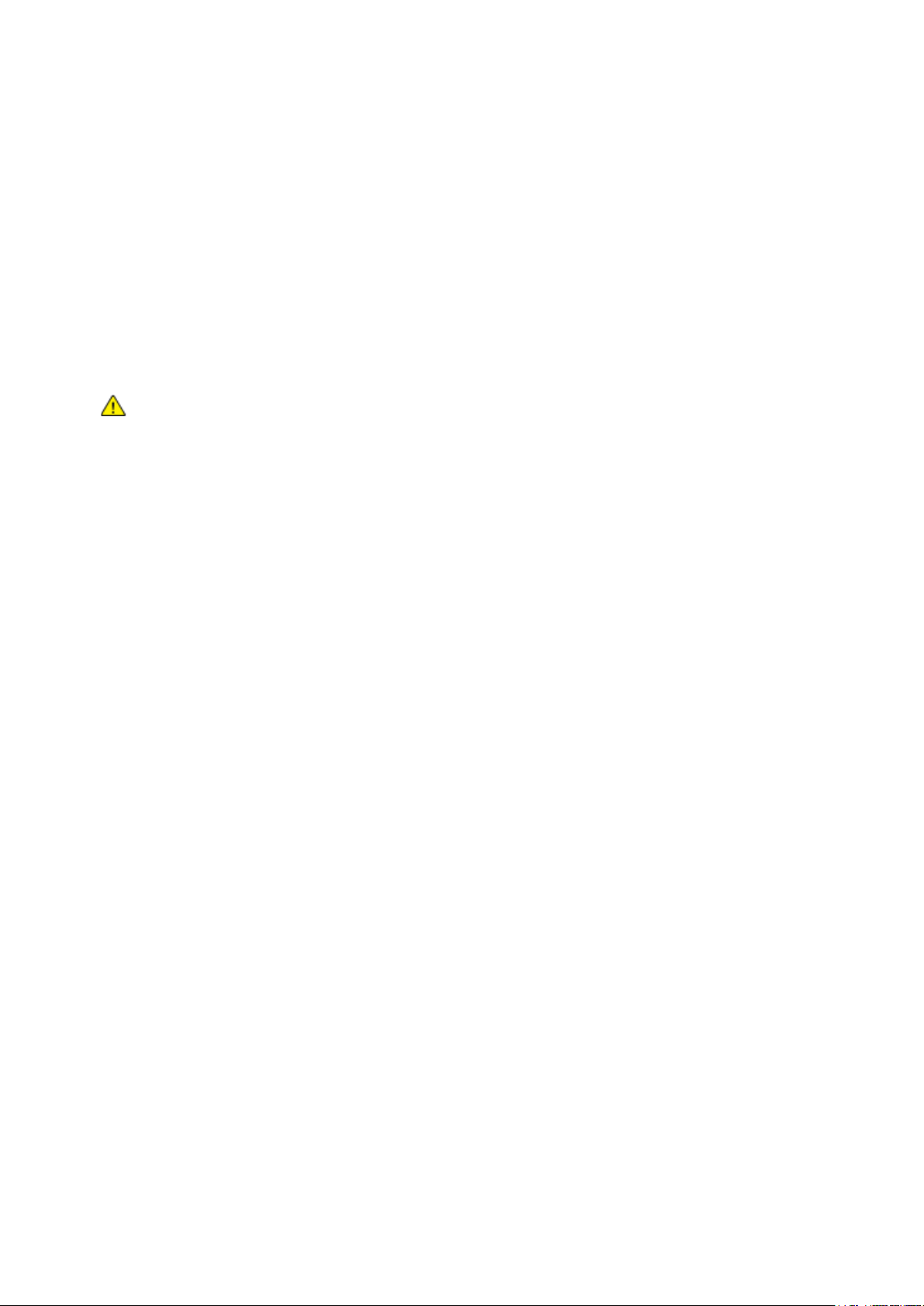
Biztonsági tudnivalók
Nyomtatókellékek
• Csak a nyomtatóhoz előírt kellékeket használja. A nem megfelelő anyagok használata ronthatja
a teljesítményt, és veszélyeztetheti a biztonságot.
• Tartson be minden figyelmeztetést és utasítást, amelyet a terméken, a külön rendelhető
kiegészítőkön és kellékeken vagy azokhoz mellékelve talál.
• A kellékeket a csomagolásukon vagy dobozukon feltüntetett utasítások szerint tárolja.
• A kellékeket tartsa távol gyermekektől.
• Soha ne dobjon nyílt lángba festéket, nyomtató- vagy dobkazettát, illetve festékkazettát.
• Kazetták (például festék stb.) kezelésekor ügyeljen, hogy ne érjenek a bőréhez és a szeméhez. A
szemhez érve irritációt, gyulladást okozhatnak. Ne kísérelje meg a kazetta szétszerelését, mert az
növeli a bőrrel vagy szemmel való érintkezés kockázatát.
FIGYELEM: A nem a Xeroxtól származó kellékek használata nem ajánlott. A Xerox Jótállás, a
Szolgáltatási szerződés és a Teljes körű elégedettségi garancia nem vonatkozik az olyan kárra,
meghibásodásra és teljesítményromlásra, amely a nem Xerox-eredetű kellékek, vagy nem a
nyomtatóhoz előírt Xerox-kellékek használatából keletkezett. Teljes körű elégedettségi garancia az
Amerikai Egyesült Államokban és Kanadában áll rendelkezésre. Ezeken a helyeken kívül a garancia
más-más területeket fedhet le. A részleteket a Xerox helyi képviselőjétől tudhatja meg.
Xerox® WorkCentre® 6605 színes többfunkciós nyomtató 15
Felhasználói útmutató
Page 16
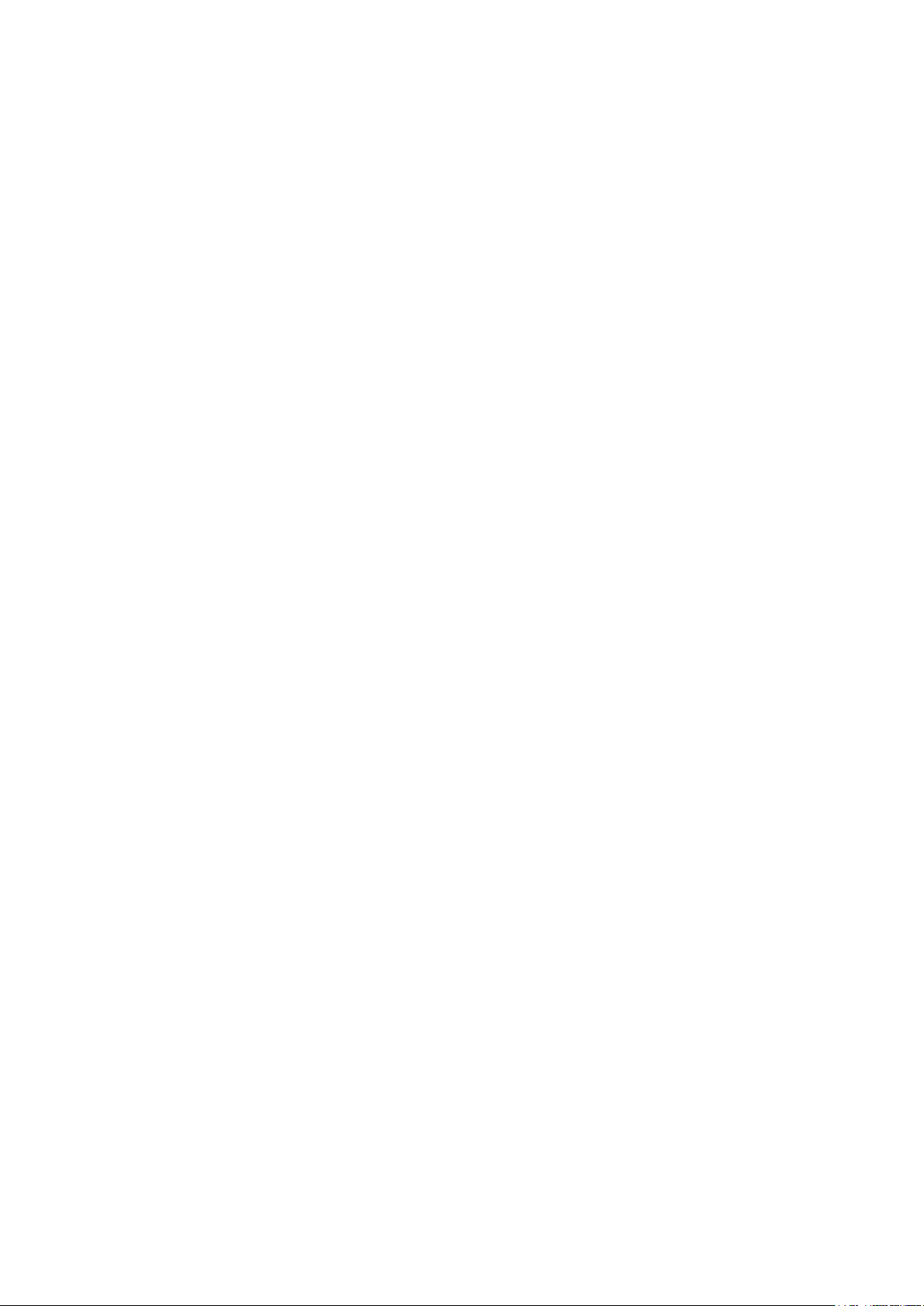
Biztonsági tudnivalók
A karbantartással kapcsolatos biztonsági tudnivalók
• Ne hajtson végre olyan karbantartási eljárást, amelyet a nyomtatóval szállított dokumentáció
nem ismertet.
• Ne használjon aeroszolos tisztítószert. A nyomtató tisztításához csak szöszmentes törlőruhát
használjon.
• A kellékeket és a szokásos karbantartáshoz szükséges cikkeket tilos elégetni. A Xerox-kellékeket
újrahasznosító programokról szóló információkat megtekintheti a www.xerox.com/gwa
webhelyen.
16 Xerox® WorkCentre® 6605 színes többfunkciós nyomtató
Felhasználói útmutató
Page 17
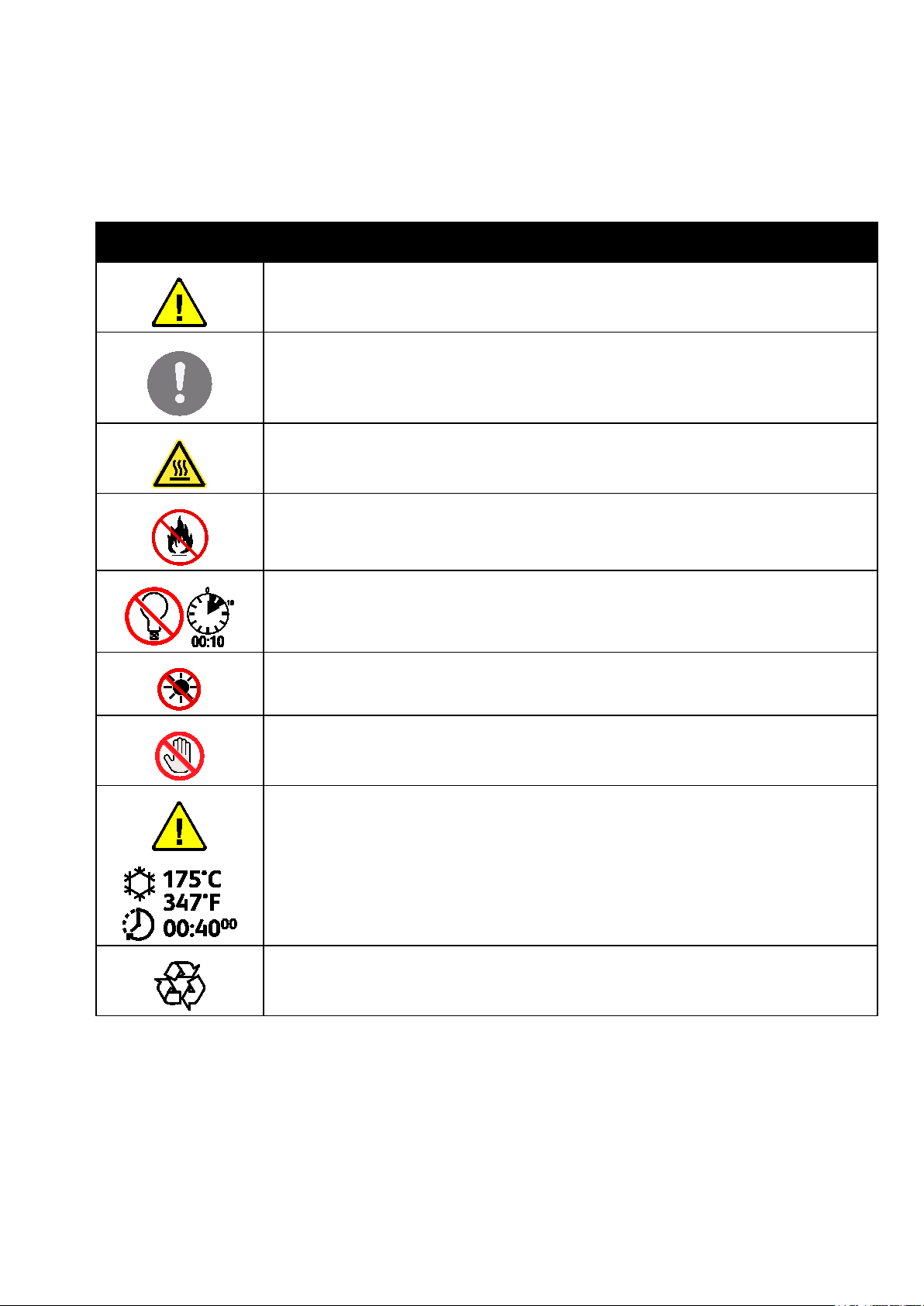
A képalkotó egységet ne tegye ki közvetlen napfény hatásának.
Vigyázat:
Szimbólumok a nyomtatón
Szimbólum Leírás
Vigyázat:
Olyan veszélyt jelöl, amely halált vagy súlyos sérülést okozhat.
Figyelem:
A tulajdonban keletkező károk megelőzése érdekében kötelezően követendő lépéseket jelöli.
Forró felület a nyomtatón vagy a nyomtatóban. A személyi sérülés elkerülése érdekében
járjon el körültekintően.
Biztonsági tudnivalók
Ne égesse el az elemet.
Tíz percnél tovább ne tegye ki fénynek a képalkotó egységet.
Ne érintse meg a nyomtató adott részét vagy területét.
A beégető megérintése előtt várjon a megadott ideig a nyomtató lehűlésére.
Ez az elem újrahasznosítható. Részletek: Újrahasznosítás és selejtezés oldal: 287.
Xerox® WorkCentre® 6605 színes többfunkciós nyomtató 17
Felhasználói útmutató
Page 18
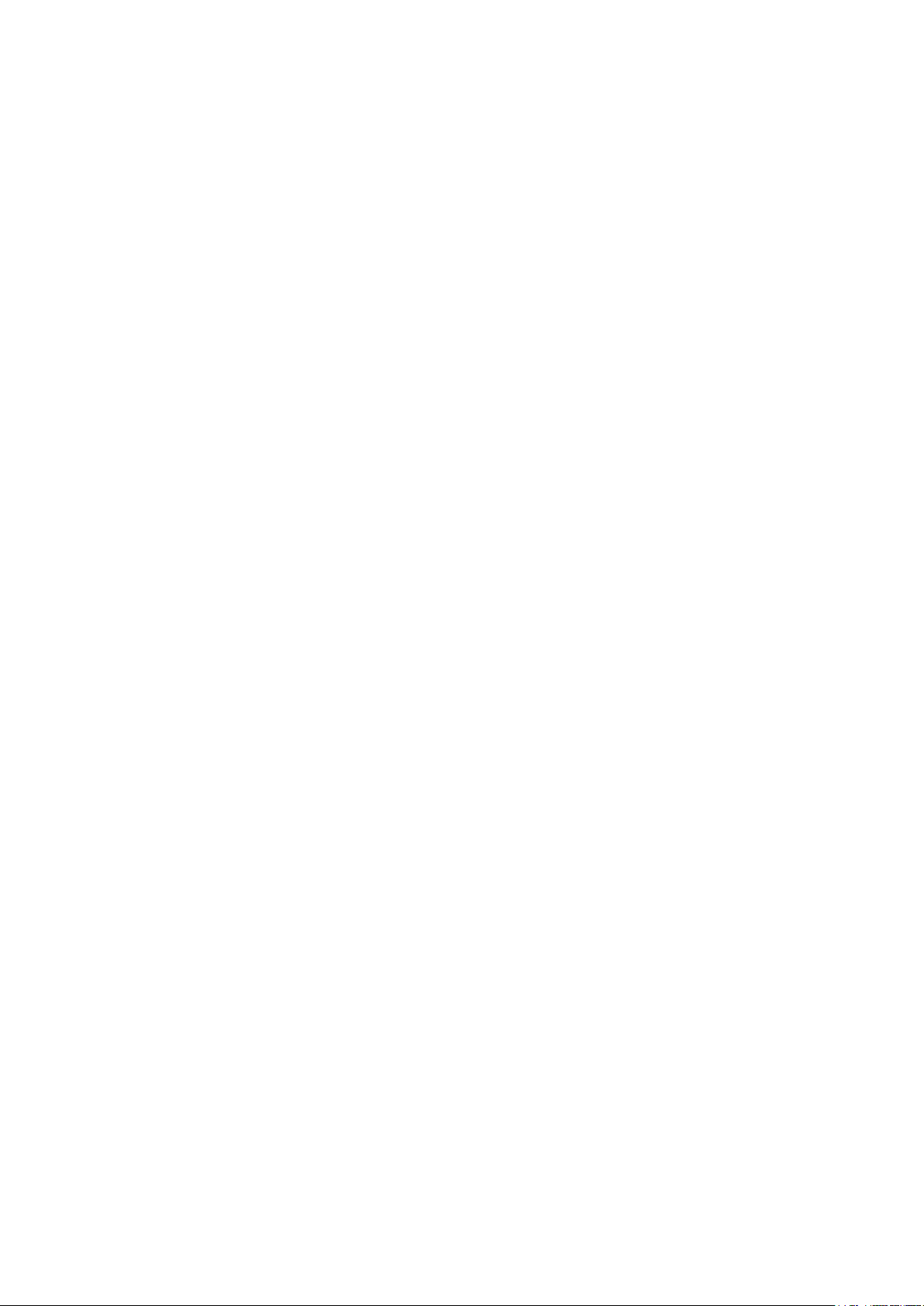
Biztonsági tudnivalók
Európa:
+44 1707 353 434
Kapcsolattartó környezeti, egészségügyi és biztonsági ügyekben
Ezen Xerox termékkel és a kellékekkel kapcsolatos környezetvédelmi, egészségügyi és biztonsági
kérdésekben hívja a következő információs segélyhívó vonalakat:
Egyesült Államok: 1-800 828-6571
Kanada: 1-800 828-6571
Az Egyesült Államokban termékbiztonsági információkért látogasson el a
www.xerox.com/environment oldalra.
Európában termékbiztonsági információkért látogasson el a www.xerox.com/environment_europe
oldalra.
18 Xerox® WorkCentre® 6605 színes többfunkciós nyomtató
Felhasználói útmutató
Page 19
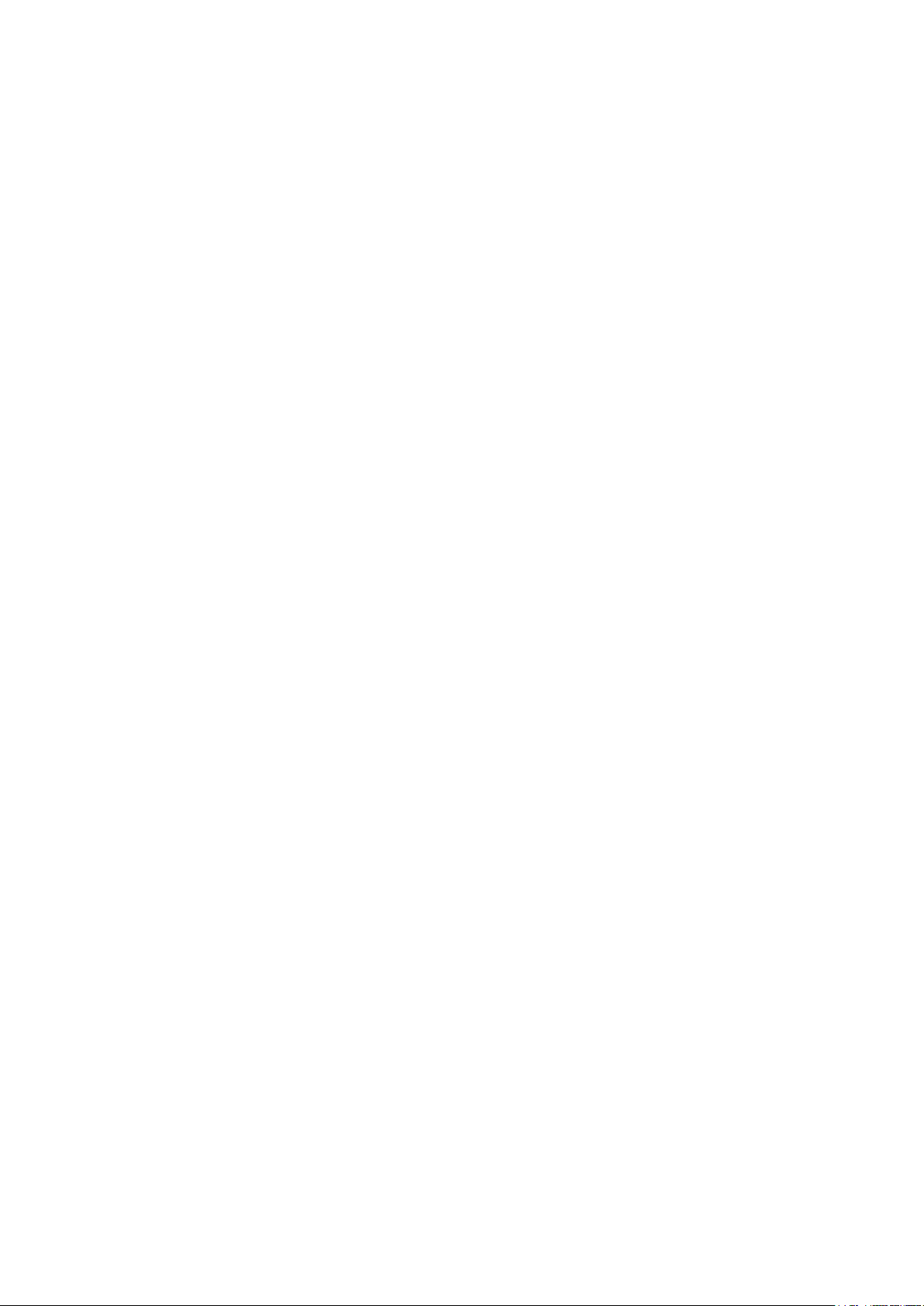
• További információk ....................................................................................................................................................... 29
2
Lehetőségek
Ez a fejezet a következőket tartalmazza:
• A nyomtató részei ............................................................................................................................................................ 20
• Energiatakarékos mód ................................................................................................................................................... 24
• Tájékoztató oldalak ......................................................................................................................................................... 25
• Adminisztratív funkciók ................................................................................................................................................. 26
Xerox® WorkCentre® 6605 színes többfunkciós nyomtató 19
Felhasználói útmutató
Page 20

Lehetőségek
adagoló
A nyomtató részei
Ez a rész a következőket tartalmazza:
• Elölnézet .............................................................................................................................................................................. 20
• Hátulnézet .......................................................................................................................................................................... 21
• Belső alkatrészek .............................................................................................................................................................. 22
• Vezérlőpanel ...................................................................................................................................................................... 22
Elölnézet
1. 1. tálca
2. Kézitálca
3. Elülső ajtó
4. USB-memória csatlakozója
5. Vezérlőpanel
6. Automatikus duplex dokuadagoló
7. Gyűjtőtálca
8. Jobb oldali ajtó
9. Főkapcsoló
10. 2. tálca, Külön beszerezhető 550 lapos
20 Xerox® WorkCentre® 6605 színes többfunkciós nyomtató
Felhasználói útmutató
Page 21
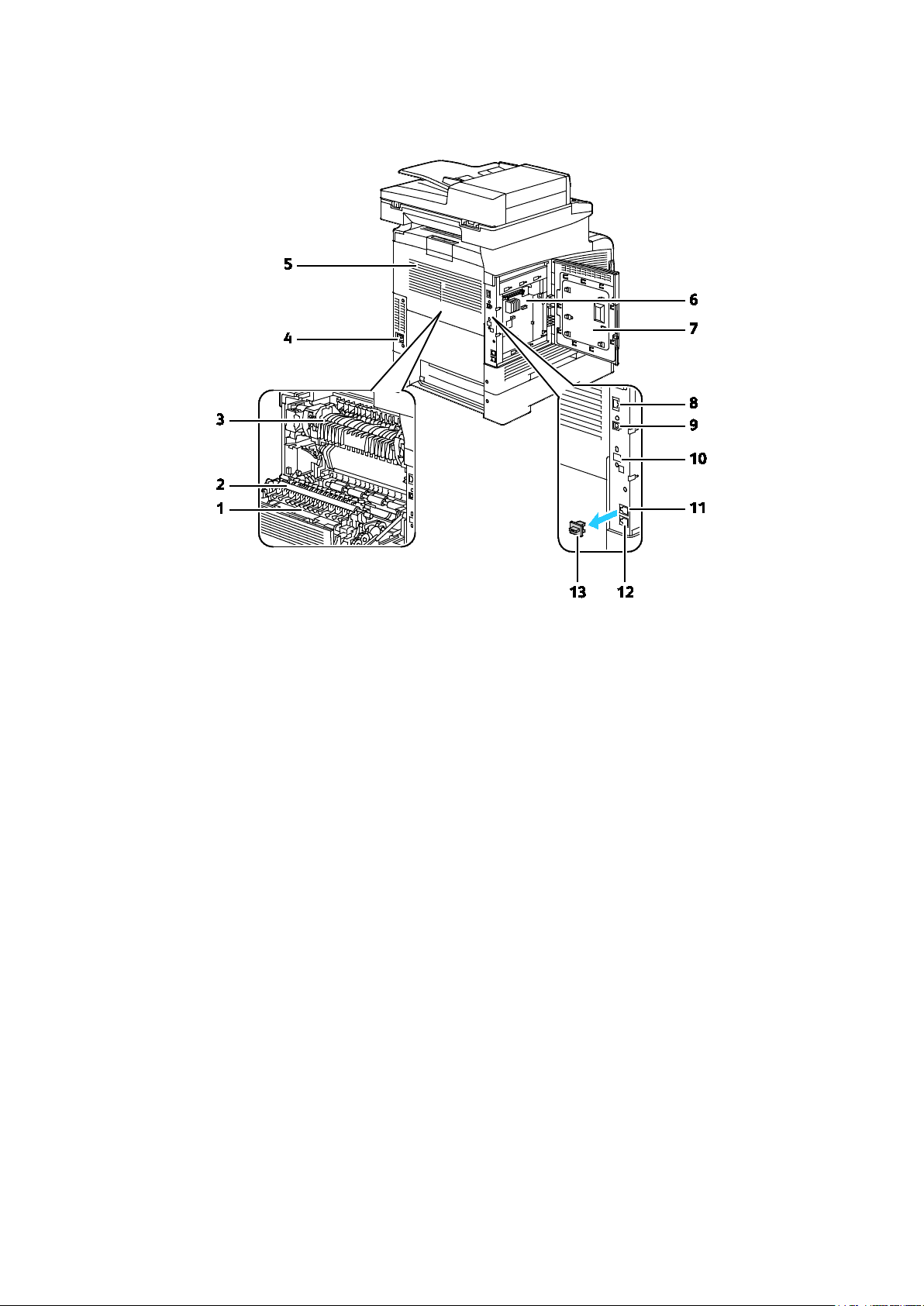
7. Bal oldali ajtó
Hátulnézet
Lehetőségek
1. Duplex egység
2. Továbbító görgő
3. Beégető
4. Tápcsatlakozó
5. Hátsó ajtó
6. Vezérlőkártya
8. Ethernet-csatlakozó
9. USB port
10. Vezeték nélküli hálózati adapter portja
11. Telefoncsatlakozó
12. Faxvonal csatlakozója
13. Telefonvonal fedele
Xerox® WorkCentre® 6605 színes többfunkciós nyomtató 21
Felhasználói útmutató
Page 22
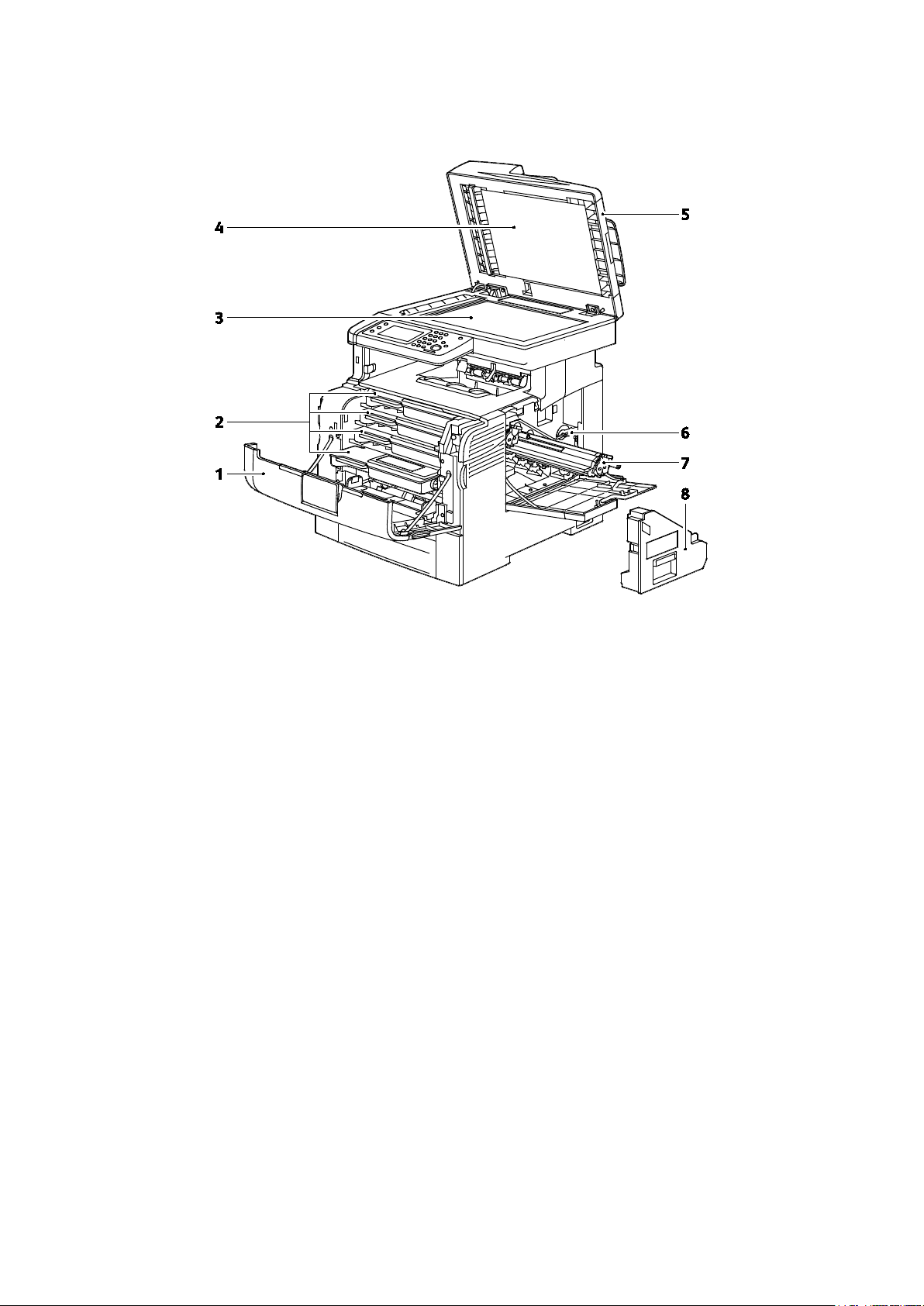
Lehetőségek
4. Dokumentumfedél
8. Hulladékgyűjtő
Belső alkatrészek
1. Elülső ajtó
2. Festékkazetták
3. Dokuüveg
5. Automatikus duplex dokuadagoló
6. Hulladékgyűjtő zárolása
7. Képalkotó egységek
Vezérlőpanel
A vezérlőpanelen egy érintőképernyő, valamint gombok találhatók, amelyeket megnyomva
vezérelheti a nyomtató funkcióit. A vezérlőpanel:
• Megjeleníti a nyomtató aktuális működési állapotát.
• Hozzáférést biztosít a nyomtatási funkciókhoz.
• Hozzáférést biztosít a referenciaanyagokhoz.
• Hozzáférést biztosít a Tools (Programmód) és Setup (Beállítás) menükhöz.
• Hozzáférést biztosít a Troubleshooting (Hibaelhárítás) menükhöz és a hozzá tartozó videókhoz.
• Figyelmeztet a papír behelyezésére, kellékek cseréjére, az elakadások elhárítására.
• Megjeleníti a hibákat és a figyelmeztetéseket.
22 Xerox® WorkCentre® 6605 színes többfunkciós nyomtató
Felhasználói útmutató
Page 23
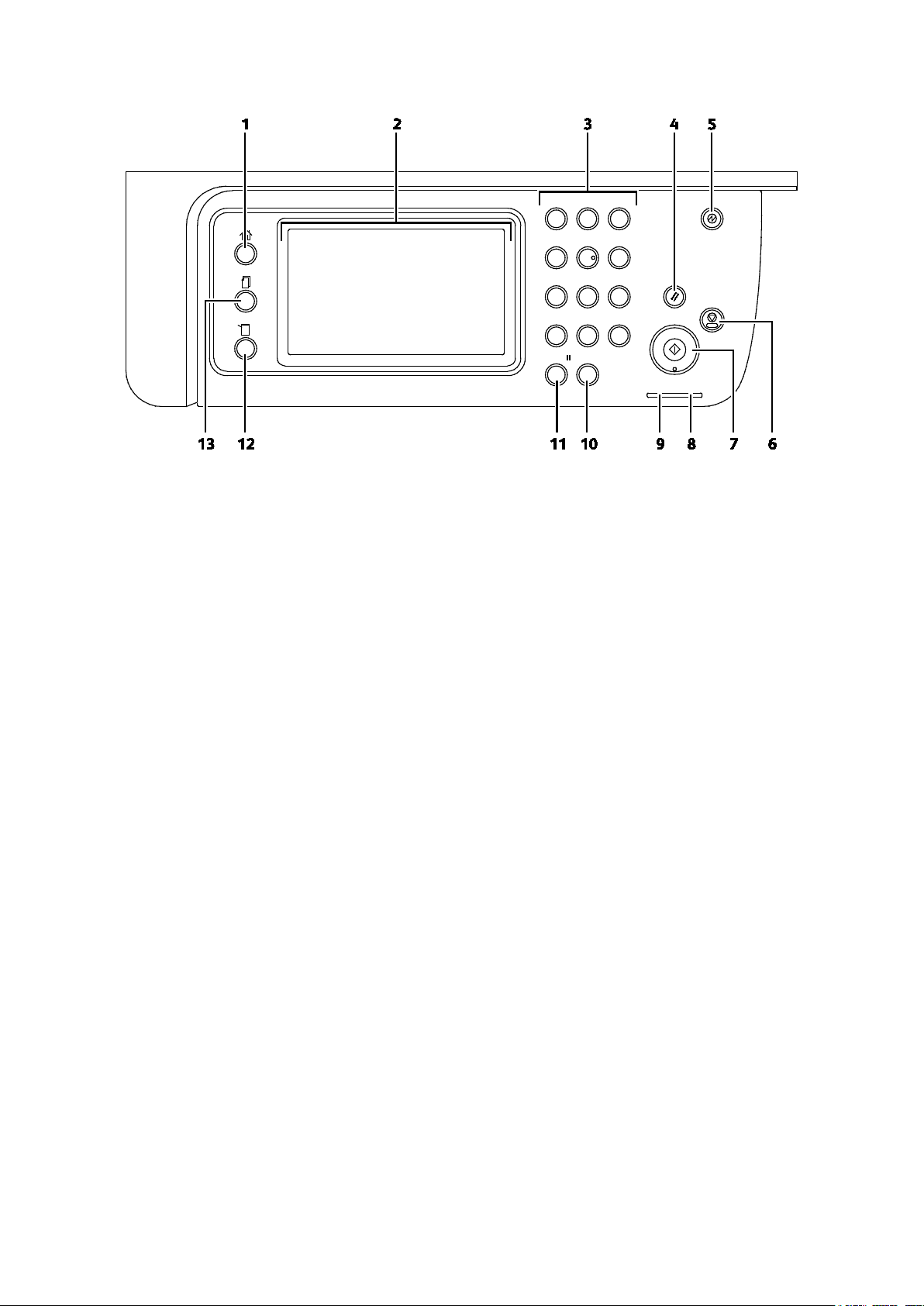
Lehetőségek
1. A Szolgáltatások kezdőlap gombbal meghívhatja a Szolgáltatások kezdőlap menüjét a
nyomtató olyan szolgáltatásainak eléréséhez, mint például a másolás,a szkennelés és a fax.
2. Érintőképernyő: Információkat jelenít meg, és hozzáférést biztosít a nyomtató funkcióihoz.
3. Alfanumerikus billentyűzet: alfanumerikus információk beviteléhez.
4. Összes törlése: az aktuális választáshoz kapcsolódóan megváltoztatott beállítások törlése.
5. Energiatakarékos funkció: az alacsony energiafelvételi módba lépéshez és az abból való
kilépéshez.
6. Stop: Az aktuális munka törlése.
7. Start (Start): a kiválasztott másolási, szkennelési, faxolási munka, illetve a Nyomtatás innen
funkcióval végrehajtott munka (például Nyomtatás USB-portról) indítása.
8. Hibajelző
− A fény hibát jelez, vagy arra figyelmezteti, hogy beavatkozásra van szükség.
− A fény pirosan villog, ha a műszaki támogatás beavatkozását igénylő hiba történt.
9. Üzemkész lámpa
− A lámpa zölden világít, amikor a nyomtató készen áll az adatok fogadására, és villog, amikor
a nyomtató adatot fogad.
− A lámpa zölden villog, ha a nyomtató adatokat fogad.
10. A Törlés segítségével kiüríthet egy számmezőt vagy törölheti egy numerikus bejegyzés utolsó
számjegyét.
11. Az Újrahívás/Szünet segítségével újra felhívhatja az utoljára hívott faxszámot, valamint
szüneteket iktathat a faxszámokba.
12. A Machine Status gombbal a rendszermenük megjelenítésére lehet átváltani.
13. A Munkaállapot gombbal az aktív munkák, a titkos nyomtatási munkák, és a titkos faxmunkák
jeleníthetők meg az érintőképernyő Munkaállapot listáján.
Xerox® WorkCentre® 6605 színes többfunkciós nyomtató 23
Felhasználói útmutató
Page 24
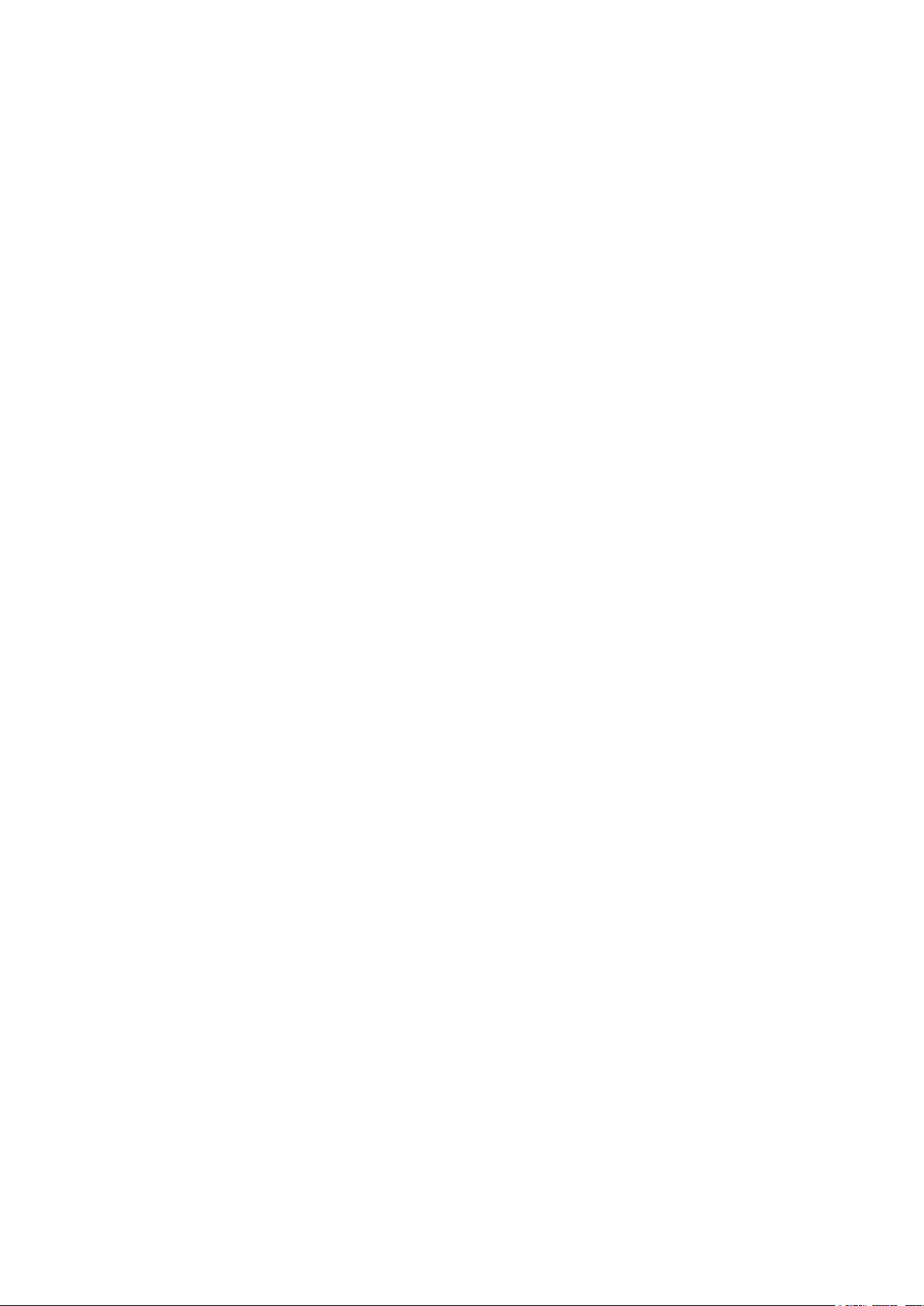
Lehetőségek
Energiatakarékos mód
Beállíthatja, hogy a nyomtató mennyi ideig maradhat tétlen állapotba, mielőtt alacsony
energiafogyasztású módba lépne.
Kilépés az energiatakarékos módból
A nyomtató automatikusan kilép energiatakarékos üzemmódból, amikor adatokat fogad egy
számítógépről.
A manuális energiatakarékos módba állításhoz nyomja meg a vezérlőpulton levő Energiatakarékos
gombot.
24 Xerox® WorkCentre® 6605 színes többfunkciós nyomtató
Felhasználói útmutató
Page 25

Lehetőségek
Tájékoztató oldalak
A nyomtató nyomtatható tájékoztató oldalakkal rendelkezik. Ezek a bemutatókat tartalmazó oldalak
mellett többek között a konfigurációról és a karakterkészletekről nyújtanak információkat.
Konfigurációs jelentés
A Konfigurációs jelentés különféle nyomtatóinformációkat tartalmaz, például az alapértelmezett
beállításokat, a telepített opciókat, a hálózati beállításokat, köztük az IP-címeket, valamint a
betűkészlet-beállításokat. Ezen információk segítségével konfigurálhatja a nyomtató hálózati
beállításait, megtekintheti az oldalszámlálókat, valamint a rendszerbeállításokat.
Konfigurációs jelentés nyomtatása
1. A nyomtató vezérlőpanelén nyomja meg a Machine Status (Gépállapot) gombot.
2. Érintse meg a Tájékozató oldalak elemet.
3. Érintse meg a Konfiguráció, majd a Nyomtatás elemet.
Xerox® WorkCentre® 6605 színes többfunkciós nyomtató 25
Felhasználói útmutató
Page 26
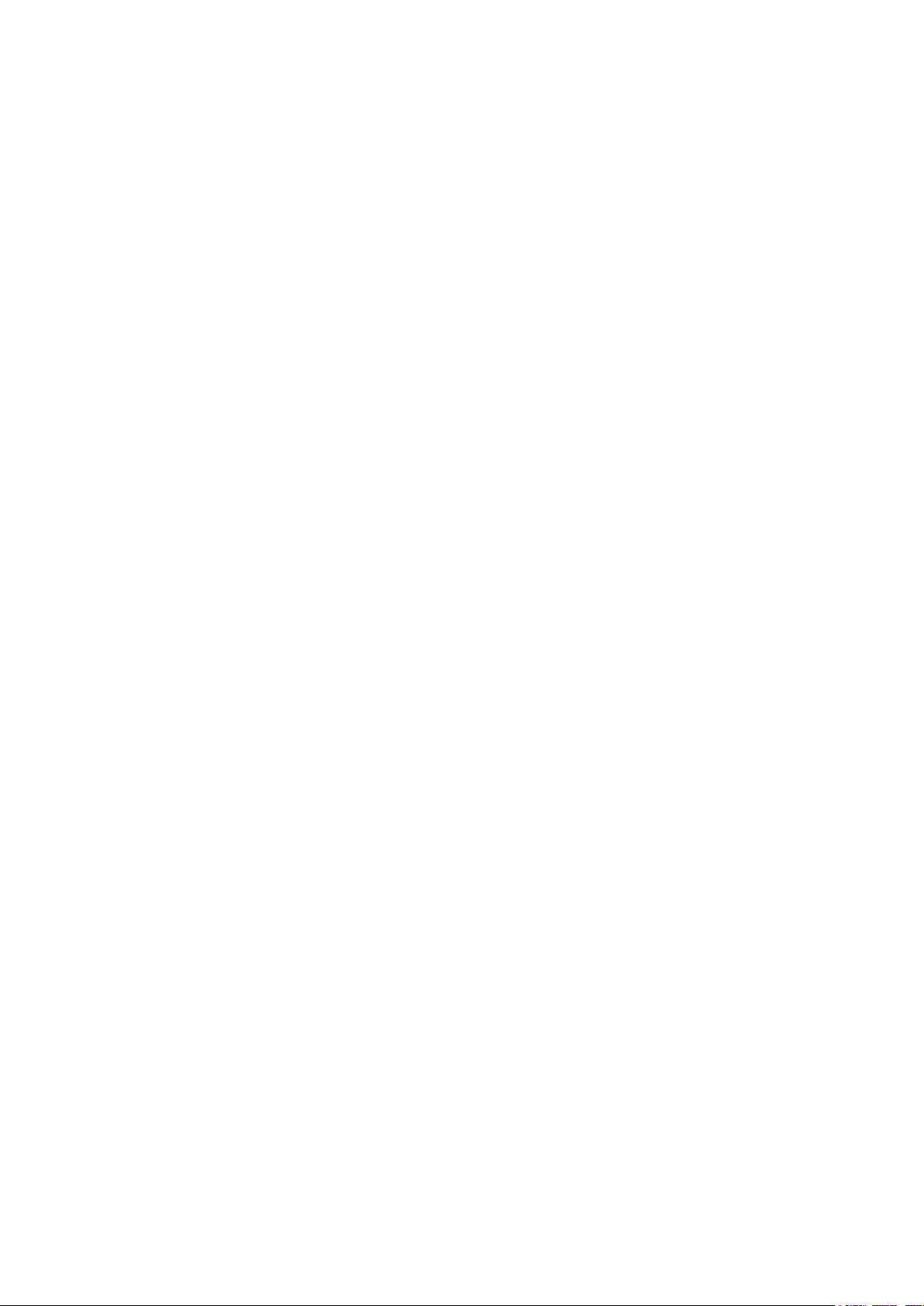
Lehetőségek
Adminisztratív funkciók
CentreWare Internet Services
A CentreWare Internet Services a nyomtató beágyazott webkiszolgálójára telepített adminisztrációs
és konfigurációs szoftver. Segítségével a webböngészőből végezheti a nyomtató konfigurálását és
adminisztrálását.
A CentreWare Internet Services használatához az alábbiak megléte szükséges:
• A nyomtató és hálózat közötti TCP/IP-kapcsolat (Windows, Macintosh, UNIX vagy Linux
környezetben).
• TCP/IP-kapcsolat és a HTTP protokoll engedélyezése a nyomtatón.
• Hálózati kapcsolattal és JavaScript futtatását támogató webböngészővel rendelkező
számítógép.
A CentreWare Internet Services megnyitása
Számítógépén nyissa meg a webböngészőt, a címsorba írja be a nyomtató IP-címét, majd nyomja
meg az Enter vagy a Return billentyűt.
A nyomtató IP-címének megkeresése
A nyomtató IP-címe a vezérlőpulton vagy a konfigurációs jelentésben tekinthető meg.
A nyomtató IP-címének megkeresése a vezérlőpulton
Ha a Hálózati beállítások megjelenítése lehetőségnél az IPv4-cím megjelenítése értéket választotta,
a cím az érintőképernyő bal felső sarkában lesz látható. Az IPv4-cím vezérlőpulton való
megjelenítéséhez válasszon az alábbi módszerek közül:
A hálózati beállítások megjelenítésének konfigurálása a CentreWare Internet Services segítségével
Kattintson a Properties (Tulajdonságok) > Security (Biztonság) > Secure Settings (Biztonsági
beállítások) > Display Network Settings (Hálózati beállítások megjelenítése) > Show IPv4 Address
(IPv4-cím megjelenítése) > Save Changes (Módosítások mentése) elemre. A részletekhez lásd a
CentreWare Internet Services program súgóját.
26 Xerox® WorkCentre® 6605 színes többfunkciós nyomtató
Felhasználói útmutató
Page 27
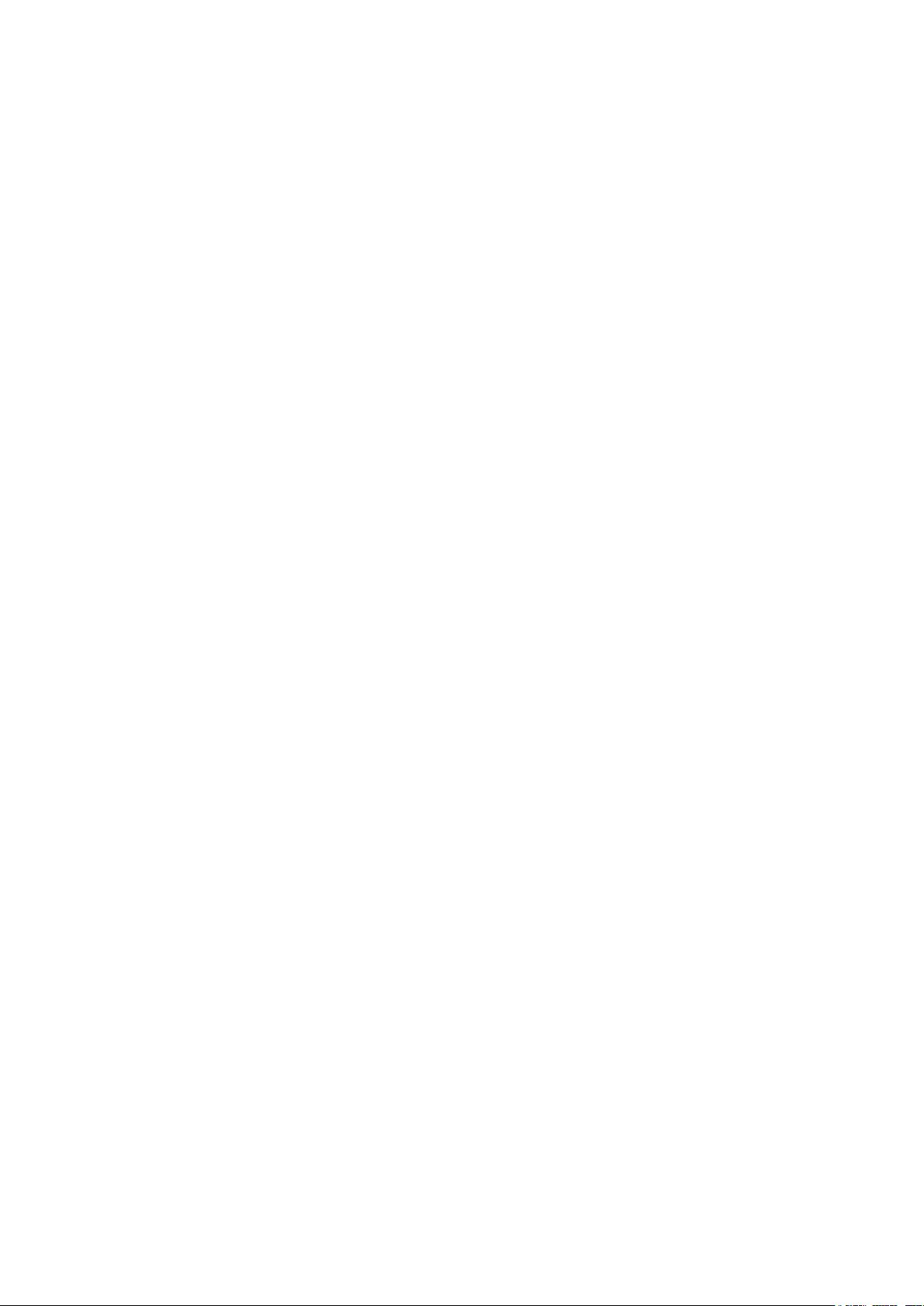
Lehetőségek
A hálózati beállítások a vezérlőpulton történő megjelenítésének konfigurálása:
1. A nyomtató vezérlőpanelén nyomja meg a Machine Status (Gépállapot) gombot.
2. Érintse meg az Eszközök > Admin. beállítások elemet.
3. Lépjen a második oldalra (összesen két oldal van); ehhez érintse meg a a jobb oldalon található,
Lefelé mutató nyilat.
4. Érintse meg a Biztonsági beállítások elemet. Lépjen a második oldalra (összesen három oldal
van); ehhez érintse meg a jobb oldalon található, Lefelé mutató nyilat.
5. Érintse meg a Hálózati beállítások megjelenítése > IPv4-cím megjelenítése elemet.
6. A beállítások mentéséhez érintse meg az OK gombot.
Az IP-cím megjelenítése a vezérlőpulton, ha a Display Network Settings (Hálózati beállítások
megjelenítése) funkció nincs engedélyezve:
1. A nyomtató vezérlőpanelén nyomja meg a Machine Status (Gépállapot) gombot.
2. Érintse meg az Eszközök > Admin. beállítások > Hálózat > Ethernet > TCP/IP elemet.
3. A kijelzőről jegyezze fel az IP-címet.
4. A Szolgáltatások kezdőlaphoz való visszatéréshez kattintson a Szolgáltatások kezdőlap
gombra.
A nyomtató IP-címének megkeresése a konfigurációs jelentésben
1. A nyomtató vezérlőpanelén nyomja meg a Machine Status (Gépállapot) gombot.
2. Érintse meg a Tájékozató oldalak elemet.
3. Érintse meg a Konfiguráció, majd a Nyomtatás elemet.
Az IPv4- és IPv6-címekkel kapcsolatos információkat a konfigurációs jelentés Hálózat beállítása
szakaszának TCP/IPv4 és TCP/IPv6 részében találja.
Hozzáférés a nyomtatóhoz
A rendszergazda beállíthatja a hozzáférési jogokat annak érdekében, hogy illetéktelen személyek ne
férhessenek hozzá a nyomtatóhoz. Ha a rendszergazda konfigurálja a hitelesítést és az
engedélyezést, a felhasználóknak felhasználónévre és jelszóra van szükségük a nyomtató összes vagy
bizonyos funkcióinak eléréséhez. A rendszergazda a számlázás használatát is konfigurálhatja úgy,
hogy számlázási kód legyen szükséges a megfigyelt funkciók eléréséhez.
Bejelentkezés
A bejelentkezés az a folyamat, amelynek során a felhasználó hitelesítés céljából azonosítja magát a
nyomtatón. A hitelesítés beállítása után a nyomtatófunkciók eléréséhez a felhasználói hitelesítő
adataival kell bejelentkeznie.
Bejelentkezés a vezérlőpulton
1. A nyomtató vezérlőpanelén nyomja meg a Machine Status (Gépállapot) gombot.
2. Érintse meg az Eszközök > Admin. beállítások elemet.
3. Írja be a jelszót a billentyűzeten.
4. Érintse meg az OK elemet.
Megjegyzés: Az összes jelszóval védett szolgáltatás eléréséhez ismételje meg a 3. és a 4. lépést.
Xerox® WorkCentre® 6605 színes többfunkciós nyomtató 27
Felhasználói útmutató
Page 28
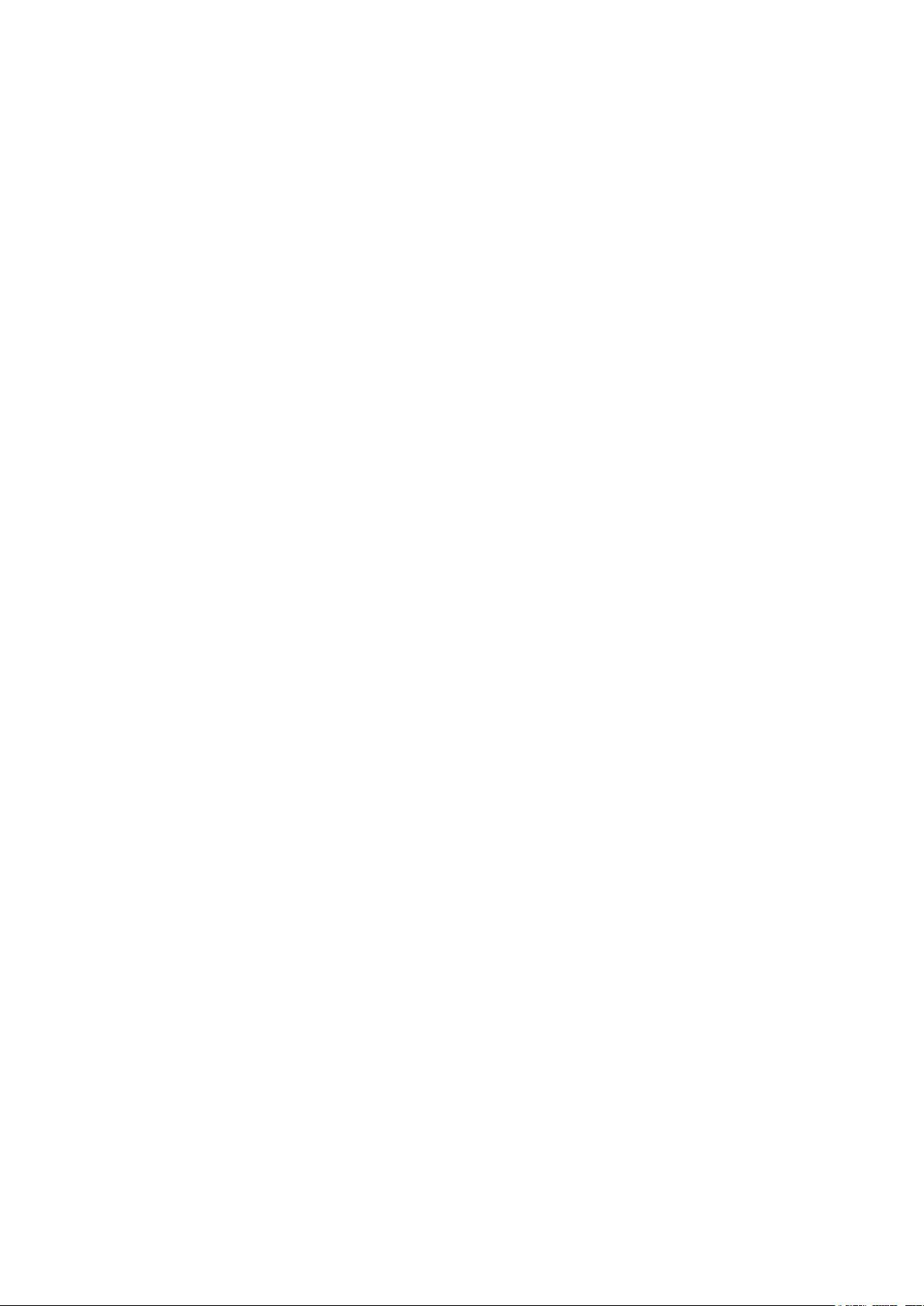
Lehetőségek
Bejelentkezés a CentreWare Internet Services alkalmazásba
Ha a Rendszergazda mód engedélyezve van, a Feladatok, a Címjegyzék, a Tulajdonságok és a
Támogatás lap addig zárolva marad, amíg meg nem adja a rendszergazda felhasználónevét és
jelszavát.
Bejelentkezés a CentreWare Internet Services alkalmazásba adminisztrátorként:
1. Számítógépén nyissa meg a webböngészőt, a címsorba írja be a nyomtató IP-címét, majd
nyomja meg az Enter vagy a Return billentyűt.
Megjegyzés: Ha nem ismeri nyomtatójának IP-címét, lásd: A nyomtató IP-címének megkeresése
oldal: 26.
2. Kattintson a Feladatok, a Címjegyzék, a Tulajdonságok vagy a Támogatás fülre.
3. Írja be a rendszergazda felhasználónevét.
4. Írja be a jelszót, majd adja meg újra a jelszót az ellenőrzéshez.
Óraállás-leolvasások
Az Óraállás-leolvasások menü megjeleníti a feldolgozott nyomtatási munkák számát. A számláló a
színes módoknak megfelelően van felosztva. A számlázók nem nullázhatók: a nyomtató teljes
élettartama alatt számlálják a nyomtatott oldalak számát.
A számlázásmérő megtekintése a vezérlőpulton:
1. A nyomtató vezérlőpanelén nyomja meg a Machine Status (Gépállapot) gombot.
2. Érintse meg a Mérőállások elemet.
3. A mérőállások megtekintése után az X elemet megérintve zárhatja be az ablakot, illetve a
Szolgáltatások kezdőlap gombbal visszaléphet a Szolgáltatások kezdőlap menübe.
Számlázási és használati információk
A számlázási és használati információk a Nyomtatási mennyiség jelentésben érhetők el. A látható
nyomatszámlálók számlázási célra használatosak. A jelentés felhasználónév szerint részletezi a
használati információkat, valamint lapméretre és felhasználónkénti lapszámra osztja le a
használatot. Az oldalak száma a konfigurációs jelentésben is szerepel, valamint a vezérlőpult
Óraállások funkciójával is megtekinthető.
A Nyomtatási mennyiség jelentés kinyomtatása
1. A nyomtató vezérlőpanelén nyomja meg a Machine Status (Gépállapot) gombot.
2. Érintse meg a Tájékozató oldalak elemet.
3. A navigálásra használja a Fel és a Le nyilat, majd érintse meg a Nyomtatási óra elemet.
4. Érintse meg a Nyomtatás gombot.
28 Xerox® WorkCentre® 6605 színes többfunkciós nyomtató
Felhasználói útmutató
Page 29
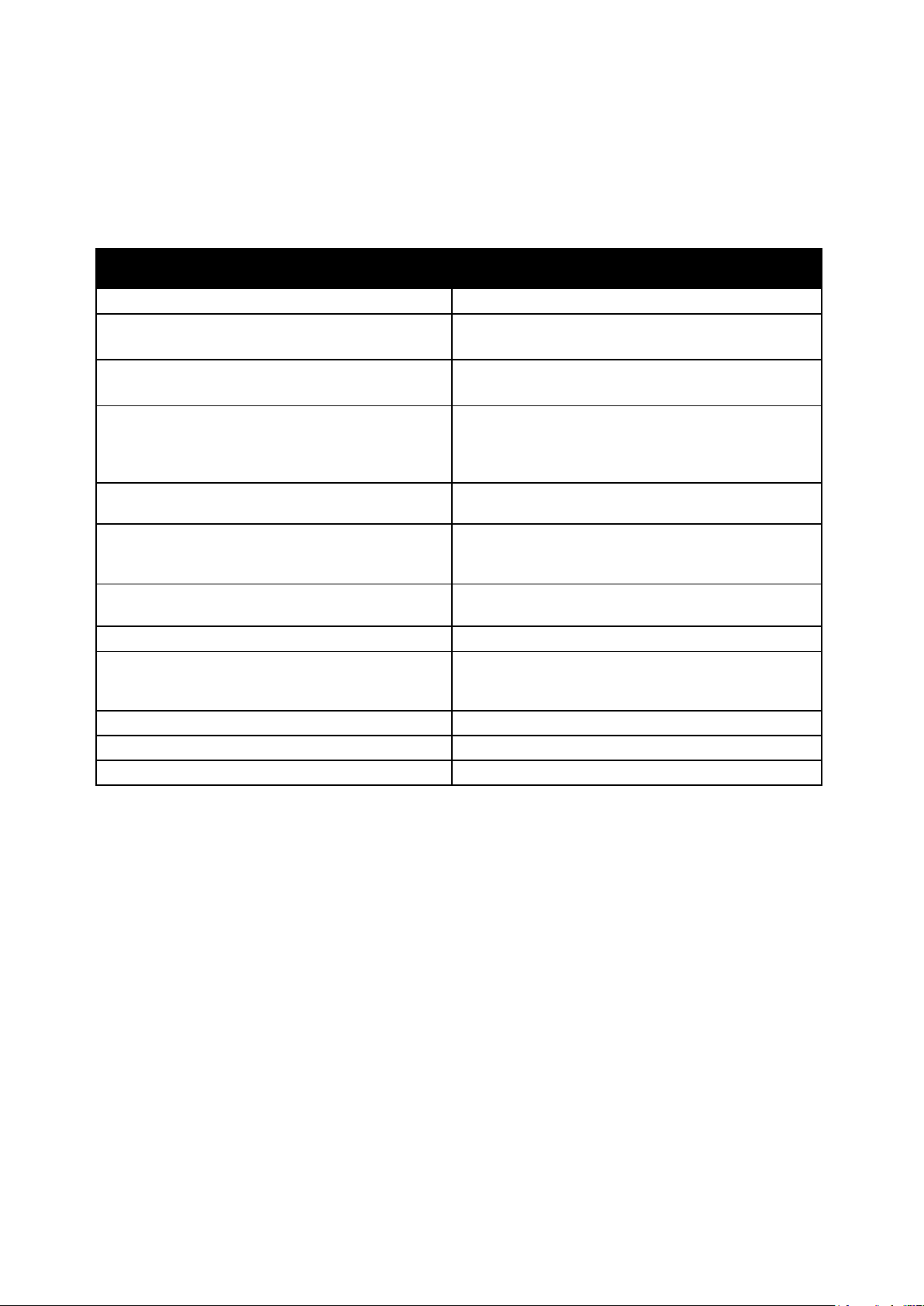
A nyomtató műszaki támogatása az online műszaki
www.xerox.com/office/WC6605support
CentreWare Internet Services-dokumentáció
További információk
A nyomtatóról további információt ezekből a forrásokból szerezhet:
Erőforrás Hely
Lehetőségek
Telepítési útmutató
A nyomtatóhoz kapcsolódó egyéb dokumentációk www.xerox.com/office/WC6605docs
Recommended Media List (Ajánlott másolóanyagok
listája)
támogatásra, az Online Support Assistant (Online
támogatás) szolgáltatásra, valamint az
illesztőprogramok letöltésére terjed ki.
Információk a menükről és hibaüzenetekről
Tájékoztató oldalak
Kellékek rendelése a nyomtatóhoz www.xerox.com/office/WC6605supplies
Eszköz- és információforrás interaktív bemutatókkal,
nyomtatósablonokkal, hasznos tippekkel és testre
szabott lehetőségekkel.
Helyi értékesítési és támogatási központ www.xerox.com/office/worldcontacts
A nyomtató regisztrációja www.xerox.com/office/register
Xerox® Direct online áruház www.direct.xerox.com/
A nyomtatóhoz csomagolva.
Egyesült Államok: www.xerox.com/paper
Európai Unió: www.xerox.com/europaper
Nyomja meg a vezérlőpult Súgó (?) gombját.
Nyomtasson a vezérlőpanelről vagy a CentreWare
Internet Services felületéről; kattintson az Állapot >
Tájékoztató oldalak lehetőségre.
A CentreWare Internet Services felületén kattintson a
Súgó lehetőségre.
www.xerox.com/office/businessresourcecenter
Xerox® WorkCentre® 6605 színes többfunkciós nyomtató 29
Felhasználói útmutató
Page 30

Page 31

• A nyomtató telepítése webszolgáltatási eszközként ........................................................................................ 117
Online Support Assistant (Online támogatás): www.xerox.com/office/WC6605support
3
A készülék üzembe
helyezés
e és beállítása
Ez a fejezet a következőket tartalmazza:
• Telepítés és beállítás áttekintése ............................................................................................................................... 32
• A nyomtató helyének kiválasztása ............................................................................................................................ 33
• A nyomtató csatlakoztatása ........................................................................................................................................ 34
• Hálózati beállítások konfigurálása ............................................................................................................................ 46
• Nyomtató IP-címének kiosztása ................................................................................................................................. 47
• A hálózati címjegyzék konfigurálása ........................................................................................................................ 51
• Az általános beállítások megadása a CentreWare Internet Services segítségével ................................. 52
• Az általános beállítások megadása a vezérlőpulton .......................................................................................... 57
• Az AirPrint beállítása ....................................................................................................................................................... 66
• A fax alapértékeinek és beállításainak megadása .............................................................................................. 68
• Szkennelés beállítása ...................................................................................................................................................... 76
• A biztonsági beállítások megadása a CentreWare Internet Services segítségével ................................ 82
• A biztonsági beállítások megadása a vezérlőpulton .......................................................................................... 96
• Tanúsítványok kezelése ............................................................................................................................................... 100
• A Smart eSolutions konfigurálása ........................................................................................................................... 106
• A nyomtató szkennelési funkciójának engedélyezése ..................................................................................... 110
• A szoftverek telepítése ................................................................................................................................................. 111
Lásd még:
A nyomtatóhoz mellékelt Telepítési útmutató.
Xerox® WorkCentre® 6605 színes többfunkciós nyomtató 31
Felhasználói útmutató
Page 32

A készülék üzembe helyezése és beállítása
A szoftverek telepítése oldal: 111
Telepítés és beállítás áttekintése
A nyomtatás megkezdése előtt a nyomtatót be kell dugni egy elektromos aljzatba, be kell kapcsolni,
és hálózathoz kell csatlakoztatni. Adja meg a nyomtató eredeti beállításait, majd telepítse a
számítógépre a nyomtatóillesztő programot és a segédprogramokat.
A nyomtatót csatlakoztathatja a számítógéphez közvetlenül, USB-kábellel, de használhatja a
hálózaton keresztül Ethernet-kábel vagy vezeték nélküli kapcsolat segítségével is. A
hardverkövetelmények és a kábelezési igények a különböző csatlakozási módszereknek megfelelően
változnak. Az útválasztók (routerek), hálózati csomópontok (hubok), hálózati kapcsolók (switchek),
modemek, Ethernet- és USB-kábelek nem részei a nyomtatócsomagnak, azokat külön kell beszerezni.
A Xerox az Ethernet-kapcsolat használatát javasolja, mert ezek általában gyorsabbak, mint az
USB-kapcsolatok, és segítségükkel elérhető a CentreWare Internet Services.
Megjegyzés: Ha a Software and Documentation disc (Szoftvereket és dokumentációt tartalmazó
lemez) nem áll rendelkezésre, az illesztőprogramok legfrissebb verzióit letöltheti a következő
weboldalról: www.xerox.com/office/WC6605drivers .
Lásd még:
A nyomtató helyének kiválasztása oldal: 33
Csatlakoztatási módszer kiválasztása oldal: 34
A nyomtató csatlakoztatása oldal: 34
Hálózati beállítások konfigurálása oldal: 46
32 Xerox® WorkCentre® 6605 színes többfunkciós nyomtató
Felhasználói útmutató
Page 33

A készülék üzembe helyezése és beállítása
Helyigény oldal: 267
A nyomtató helyének kiválasztása
1. Válasszon pormentes helyet, ahol a hőmérséklet 10–32°C között van, a relatív páratartalom
pedig 15–85%-os.
Megjegyzés: A hirtelen hőmérséklet-ingadozások befolyásolhatják a nyomtatás minőségét. Hideg
helységben a gyors felmelegedés páralecsapódást okozhat a gép belsejében, amely közvetlenül
rontja a képátvitel minőségét.
2. Helyezze el a nyomtatót egyenes, szilárd, nem rázkódó felületen, amely elbírja a nyomtató
súlyát. A nyomtatót vízszintesen kell elhelyezni úgy, hogy mind a négy lába szilárdan
támaszkodjon. A nyomtató tömegére vonatkozó adatokat lásd: Fizikai adatok oldal: 266.
A nyomtató elhelyezése után elvégezheti a berendezés tápellátáshoz, számítógéphez, illetve
hálózathoz csatlakoztatását.
Lásd még:
Teljes helyigény oldal: 267
Xerox® WorkCentre® 6605 színes többfunkciós nyomtató 33
Felhasználói útmutató
Page 34

A készülék üzembe helyezése és beállítása
• Kapcsolódás telefonvonalhoz ...................................................................................................................................... 45
A nyomtató csatlakoztatása
Ez a rész a következőket tartalmazza:
• Kapcsolat módjának kiválasztása .............................................................................................................................. 34
• Kapcsolódás számítógéphez USB-vel ....................................................................................................................... 34
• Csatlakoztatás vezetékes hálózathoz ....................................................................................................................... 35
• Csatlakoztatás vezeték nélküli hálózathoz ............................................................................................................. 35
Kapcsolat módjának kiválasztása
A nyomtatót USB kábel vagy Ethernet kábel segítségével csatlakoztathatja a számítógépéhez. Az,
hogy melyik módszert választja, attól függ, hogy számítógépe csatlakozik-e hálózatra. Az USB
kapcsolat közvetlen, és könnyebb beállítani. Hálózathoz Ethernet csatlakozást kell használni. Ha
hálózati kapcsolatot használ, fontos tudni, hogy a számítógépe miként kapcsolódik a hálózathoz. A
részletekhez lásd: A TCP/IP és IP-címek áttekintése oldal: 46.
Megjegyzés: A hardverkövetelmények és a kábelezési igények a különböző csatlakozási
módszereknek megfelelően változnak. Az útválasztók (routerek), hálózati csomópontok (hubok),
hálózati kapcsolók (switchek), modemek, Ethernet- és USB-kábelek nem részei a
nyomtatócsomagnak, azokat külön kell beszerezni.
• Hálózat: Ha a számítógép irodai vagy otthoni hálózathoz kapcsolódik, a nyomtatót Ethernet
kábellel kell a hálózatra kötni. A nyomtatót nem csatlakoztathatja közvetlenül a számítógéphez.
A kapcsolatot útválasztó (router) vagy hub segítségével kell kialakítania. Az Ethernet-hálózat egy
vagy több számítógép esetén is használható, és egyszerre több nyomtató, illetve rendszer
használatát támogatja. Az Ethernet-kapcsolat általában gyorsabb, mint az USB, és a
CentreWare Internet Services alkalmazás segítségével közvetlen hozzáférést nyújt a nyomtató
beállításaihoz.
• Vezeték nélküli hálózat: Ha a számítógépéhez van vezeték nélküli útvonalválasztó vagy elérési
pont, akkor a nyomtatót vezeték nélküli hálózaton keresztül is csatlakoztathatja a hálózathoz. A
vezeték nélküli hálózati kapcsolat a vezetékessel egyező hozzáférést és szolgáltatásokat biztosít.
A vezeték nélküli kapcsolat általában gyorsabb, mint az USB, és a CentreWare Internet Services
alkalmazás segítségével közvetlen hozzáférést nyújt a nyomtató beállításaihoz.
• USB: Ha a nyomtatót egyetlen számítógéphez kívánja csatlakoztatni és nem használ hálózatot,
használjon USB kábelt. Az USB-kapcsolat nagy adatsebességet kínál, bár általában nem olyan
gyors, mint az Ethernet-csatlakozás. Emellett az USB-kapcsolat a CentreWare Internet Services
alkalmazáshoz sem biztosít hozzáférést.
• Telefon: A többfunkciós nyomtatót külön telefonvonalhoz kell csatlakoztatni a faxok küldéséhez
és fogadásához.
Kapcsolódás számítógéphez USB-vel
Ha USB-t kíván használni, Windows XP SP1 vagy újabb verzióra, Windows Server 2003 vagy újabb
verzióra, illetve Macintosh OS X 10.5-ös vagy újabb verzióra lesz szüksége.
34 Xerox® WorkCentre® 6605 színes többfunkciós nyomtató
Felhasználói útmutató
Page 35

A készülék üzembe helyezése és beállítása
A számítógép és a nyomtató USB kábellel való összekapcsolásához:
1. Győződjön meg róla, hogy a nyomtató ki van kapcsolva.
2. A szabványos A/B USB 2.0 kábel B végét dugja a nyomtató hátoldalán található USB-portba.
3. Csatlakoztassa a tápkábelt a nyomtatóhoz, a kábel másik végét pedig dugja egy elektromos
aljzatba, és kapcsolja be a berendezést.
4. Az USB kábel A végét dugja a számítógép USB-portjába.
5. Amikor megjelenik a Windows Új hardver varázslója, zárja be az ablakot.
6. Ezután telepítheti a nyomtató illesztőprogramjait. Részletek: A szoftverek telepítése oldal: 111.
Csatlakoztatás vezetékes hálózathoz
1. Győződjön meg róla, hogy a nyomtató ki van kapcsolva.
2. Kösse össze 5. kategóriájú vagy jobb kábellel a nyomtató és a hálózat vagy az útválasztó
csatlakozóaljzatát. Használjon Ethernet-hubot vagy útválasztót, és két vagy több
Ethernet-kábelt. Az egyik kábellel kösse a számítógépet, a másikkal a nyomtatót a hubhoz vagy
útválasztóhoz. A hub vagy az útválasztó bármelyik portjához csatlakozhat, a kimenő portot
kivéve.
3. Csatlakoztassa a tápkábelt a nyomtatóhoz, majd a kábel másik végét dugja egy elektromos
aljzatba, és kapcsolja be a berendezést.
4. Állítsa be vagy ismertesse fel automatikusan a nyomtató hálózati IP-címét.
A részleteket lásd: A nyomtató IP-címének kiosztása oldal: 47.
Csatlakoztatás vezeték nélküli hálózathoz
Vezeték nélküli helyi hálózat (WLAN) segítségével két vagy több eszközt fizikai kapcsolat nélkül is
csatlakoztathat a LAN-hoz. A nyomtató olyan vezeték nélküli LAN-hoz képes csatlakozni, amelynek
része egy vezeték nélküli útvonalválasztó vagy elérési pont. A nyomtató vezeték nélküli hálózathoz
való csatlakoztatását megelőzően a vezeték nélküli útvonalválasztóban be kell állítani egy
azonosítónevet (SSID), egy jelszót és a biztonsági protokollokat.
Megjegyzés: A vezeték nélküli hálózatokhoz csak azok a nyomtatók tudnak csatlakozni, amelyek
el vannak látva a külön beszerezhető vezeték nélküli hálózati adapterrel.
A vezeték nélküli hálózati adapter telepítése
A külön beszerezhető vezeték nélküli hálózati adaptert a vezérlőkártya hátuljába kell dugni. Az
adapter telepítése, illetve a vezeték nélküli hálózatkezelés engedélyezése és konfigurálása után az
adapterrel csatlakozni lehet a vezeték nélküli hálózathoz.
A vezeték nélküli hálózati adapter telepítése:
Xerox® WorkCentre® 6605 színes többfunkciós nyomtató 35
Felhasználói útmutató
Page 36

A készülék üzembe helyezése és beállítása
1. Kapcsolja ki a nyomtatót.
2. Távolítsa el a vezeték nélküli hálózati adapter csomagolását.
3. A telepítési útmutatót követve helyezze be a vezeték nélküli hálózati adaptert a nyomtatóba.
Megjegyzés: A vezeték nélküli hálózati adaptert a behelyezése után csak akkor vegye ki, ha az
valóban szükséges, illetve a művelet előtt olvassa el az adapter kivételével kapcsolatos
útmutatást.
4. A vezeték nélküli hálózati adapter engedélyezéséhez húzza ki a nyomtató Ethernet-kábelét.
5. Kapcsolja be a nyomtatót.
6. Az adminisztrátori menüben adja meg a Wi-Fi beállításait.
Lásd még:
Csatlakozás a hálózathoz Védett Wi-Fi-beállítás használatával oldal: 38
Csatlakozás vezeték nélküli hálózathoz a vezérlőpultról oldal: 40
Csatlakoztatás vezeték nélküli hálózathoz manuálisan oldal: 41
Csatlakoztatás vezeték nélküli hálózathoz – CentreWare Internet Services oldal: 41
36 Xerox® WorkCentre® 6605 színes többfunkciós nyomtató
Felhasználói útmutató
Page 37

A készülék üzembe helyezése és beállítása
A vezeték nélküli hálózati adapter eltávolítása
1. Kapcsolja ki a nyomtatót.
2. Tekerje ki a bal ajtó hátoldalán található szárnyas csavart, majd nyissa ki a bal ajtót.
3. Keresse meg a vezeték nélküli hálózati adapter műanyag kioldó reteszét, amely kinyúlik a
készülékház hátoldalán.
4. Nyúljon be a készülékházba, nyomja befelé, majd engedje vissza a kioldó reteszt. Vegye ki a
vezeték nélküli hálózati adaptert.
Xerox® WorkCentre® 6605 színes többfunkciós nyomtató 37
Felhasználói útmutató
Page 38

A készülék üzembe helyezése és beállítása
FIGYELEM: Ne próbálja erővel kihúzni a vezeték nélküli hálózati adaptert. Ha megfelelően oldja ki a
reteszt, az adapter könnyen kihúzható. Ha erősen húzza, akkor tönkreteheti az adaptert.
5. Csukja be a bal ajtót, majd tekerje be az ajtó hátoldalán található szárnyas csavart.
6. Csatlakoztassa egy Ethernet vagy egy USB-kábellel a számítógéphez a nyomtatót.
7. Kapcsolja be a nyomtatót.
Vezeték nélküli beállítások visszaállítása
Ha a nyomtató korábban már telepítve volt vezeték nélküli környezetben, lehet, hogy őrzi a
beállításokat.
Ha nem szeretné, hogy a nyomtató megkíséreljen a korábbi hálózathoz csatlakozni, tegye a
következőket:
1. A nyomtató vezérlőpanelén nyomja meg a Machine Status (Gépállapot) gombot.
2. Érintse meg az Eszközök fület.
3. Érintse meg az Admin. beállítások > Hálózat > Wi-Fi elemet.
4. A Lefelé mutató nyíllal lépjen a következő képernyőre.
5. Érintse meg a Wi-Fi visszaállítása > Visszaállítás > Igen, visszaállítás elemet.
Csatlakozás a hálózathoz Védett Wi-Fi-beállítás használatával
A védett Wi-Fi beállítás, azaz a WPS a vezeték nélküli hálózatok beállítására szolgáló hálózati
szabvány. A WPS-prokollok segítségével vezeték nélküli hálózatokkal kapcsolatos tapasztalatok nélkül
is beállíthatja készülékeit biztonságos, vezeték nélküli hálózaton belüli működésre. WPS-igazolással
rendelkező útválasztók esetén a routeren és a nyomtatóban található eszközök segítségével
csatlakoztathatja a nyomtatót a hálózathoz. Az eszközök használata érdekében a vezeték nélküli
útválasztót megfelelően be kell állítani, és a WPS-szel kompatibilisnek kell lennie.
• A nyomtató vezeték nélküli hálózathoz történő csatlakoztatásának legegyszerűbb módja a
nyomógombos csatlakoztatás (PBC). Automatikusan csatlakozik, amikor megnyomja az
útválasztón, illetve a nyomtatón található gombot. Az útválasztó és a nyomtató adatokat
cserélnek, majd a nyomtató fogadja az útválasztó által elküldött biztonsági és konfigurációs
adatokat, és csatlakozik a hálózatra. A PCB a nyomtató hálózathoz csatlakoztatásának
viszonylag biztonságos módja. A hálózati csatlakozáshoz nem kell megadnia semmilyen adatot.
• A PIN kód automatikusan csatlakoztatja a nyomtatót a vezeték nélküli útválasztóhoz, közös PIN
kód segítségével. A nyomtató maga generálja és nyomtatja ki a beállításhoz használandó PIN
kódot. Amikor a PIN kódot megadja az útválasztón, az útválasztó a PIN kód segítségével
továbbítja a hálózati adatokat. Amint mindkét eszköz felismeri a PIN kódot, az útválasztó átadja
38 Xerox® WorkCentre® 6605 színes többfunkciós nyomtató
Felhasználói útmutató
Page 39

A készülék üzembe helyezése és beállítása
a biztonsági és konfigurációs adatokat a nyomtatónak, amely ezek használatával kapcsolódik a
hálózathoz.
Kapcsolódás WPS vezeték nélküli hálózathoz PBC-módszerrel:
Megjegyzés: A vezeték nélküli útválasztójának megfelelően beállítva, csatlakoztatva kell lennie a
hálózathoz a nyomtató telepítése előtt.
1. A vezeték nélküli útválasztón nyomja meg a PBC gombot.
Az útválasztó 120 másodpercig teszi közzé a beállítási adatokat.
Megjegyzés: Ha a vezeték nélküli útválasztón nem található fizikai PBC gomb, használja a
számítógépet az útválasztó vezérlőpultján található virtuális gomb megnyomására. A
részletekhez tekintse meg az útválasztó dokumentációját.
2. A nyomtató vezérlőpanelén nyomja meg a Machine Status (Gépállapot) gombot.
3. Érintse meg az Eszközök fület.
4. Érintse meg az Admin. beállítások > Hálózat > Wi-Fi elemet.
5. Érintse meg a WPS beállítása > Nyomógombvezérlés > Konfigurálás indítása elemet.
6. Miután a nyomtató újraindul, várjon 20 másodpercet, majd nyomtasson ki egy konfigurációs
jelentést a hálózati információk, többek közt az IP-cím lekéréséhez.
Kapcsolódás WPS vezeték nélküli hálózathoz PIN-módszerrel:
Megjegyzés: A nyomtató telepítése előtt csatlakoztassa és konfigurálja a vezeték nélküli
útválasztót.
1. A számítógépen nyissa meg az útválasztó vezérlőpultját, majd válassza a WPS-kliens
hozzáadása lehetőséget.
Megjegyzés: A részletekhez tekintse meg az útválasztó dokumentációját.
2. Válassza a PIN módszer lehetőséget. Az útválasztó vezérlőpultján megnyílik egy
párbeszédpanel a PIN-kód megadásához.
Megjegyzés: A következő lépések az útválasztó gyártmányától függően mások és mások
lehetnek.
3. A nyomtató vezérlőpanelén nyomja meg a Machine Status (Gépállapot) gombot.
4. Érintse meg az Eszközök fület.
5. Érintse meg az Admin. beállítások > Hálózat > Wi-Fi elemet.
6. Érintse meg a PIN-kód elemet, majd érintse meg a PIN-kód nyomtatása elemet, vagy a
kijelzőről jegyezze fel a PIN-kódot.
7. Érintse meg a Konfigurálás indítása elemet.
A nyomtató elkezdi a hirdetést azzal a PIN-kóddal, amelyet a lapra nyomtatott.
Megjegyzés: A nyomtató a hirdetést 120 másodpercig folytatja. Ha nem találja meg a vezeték
nélküli útválasztót 120 másodperc alatt, akkor a csatlakozási kísérlet megszakad, és a nyomtató
egy új PIN-kódot állít elő.
8. A számítógépen az útválasztó vezérlőpultjának Ügyfél PIN-kód mezőjében adja meg a
PIN-kódot, majd kattintson a Tovább gombra.
A nyomtató kommunikál az útválasztóval, és lekéri a beállítási és konfigurációs adatokat. Amikor
a nyomtató megkapta a megfelelő adatokat, csatlakozik az útválasztóhoz, majd a megfelelő
beállítási és konfigurációs adatokkal újraindul. Ha nem csatlakozik a nyomtatóhoz 120
másodpercen belül, akkor a csatlakozási kísérlet leáll.
Xerox® WorkCentre® 6605 színes többfunkciós nyomtató 39
Felhasználói útmutató
Page 40

A készülék üzembe helyezése és beállítása
9. Miután a nyomtató újraindul, várjon 20 másodpercet, majd nyomtasson ki egy konfigurációs
jelentést a hálózati információk, többek közt az IP-cím lekéréséhez.
Megjegyzés: Ha a nyomtató nem csatlakozik a vezeték nélküli útválasztóhoz, akkor a következő
kísérlethez előállít egy PIN-kódot. A következő kísérlethez ne próbálja meg a régi PIN-kódot
használni.
Vezeték nélküli hálózat adatainak összegyűjtése a manuális csatlakozáshoz
Ha olyan vezeték nélküli hálózathoz csatlakozik, amelyben nincs WPS-kompatibilis útválasztó, akkor
kézzel adja meg a nyomtató beállításait. Mielőtt belekezdene, meg kell tudnia a beállítási adatokat
(például a nevet és a jelszót) az útválasztóról. A hálózati adatok lekérdezése után a vezérlőpultról és a
CentreWare Internet Services programon keresztül is beállíthatja a nyomtatót. A legegyszerűbb kézi
csatlakoztatáshoz használja a CentreWare Internet Services programot.
Hálózati adatok feljegyzése a vezeték nélküli útválasztóról vagy hozzáférési pontról:
1. A számítógépén használja a webböngészőt a vezeték nélküli útválasztó vezérlőpultjának
megnyitásához.
2. Kattintson a Vezeték nélküli beállítások elemre.
3. Jegyezze föl a következő adatokat: A hálózat neve és a jelszó megkülönböztetik a kis- és
nagybetűket. Ügyeljen, hogy pontosan úgy jegyezze fel őket, ahogyan a vezeték nélküli
útválasztó vezérlőpultján láthatók.
− Név (SSID)
− Biztonsági beállítások (Titkosítás típusa)
− Jelszó
Megjegyzés: A vezeték nélküli útválasztójának megfelelően beállítva, csatlakoztatva kell lennie a
hálózathoz a nyomtató telepítése előtt. A részletekhez tekintse meg az útválasztó
dokumentációját.
Csatlakozás vezeték nélküli hálózathoz a vezérlőpult Wi-Fi beállítása varázslójának segítségével
A kezdés előtt győződjön meg arról, hogy ismeri a vezeték nélküli hálózat azonosító nevét (SSID), a
titkosítás típusát és a jelszót. Részletekért tekintse meg a Vezeték nélküli hálózat adatainak
összegyűjtése a manuális csatlakozáshoz oldal: 40 című részt.
Csatlakozás vezeték nélküli hálózathoz a Wi-Fi beállítása varázslóval:
1. A nyomtató vezérlőpanelén nyomja meg a Machine Status (Gépállapot) gombot.
2. Érintse meg az Eszközök fület.
3. Érintse meg az Admin. beállítások > Hálózat > Wi-Fi elemet.
4. Érintse meg a Wi-Fi beállítása varázsló elemet.
5. Válassza ki a kívánt hálózatot.
Megjegyzés: Ha a vezeték nélküli hálózat nem jelenik meg a listán, akkor tekintse meg a
Csatlakoztatás vezeték nélküli hálózathoz manuálisan oldal: 41 című részt.
6. Érintse meg a Tovább gombot.
7. Írja be a kiválasztott hálózathoz tartozó jelszót, majd érintse meg az OK gombot.
8. Ha meg kívánja tekinteni az új IP-címet, és meg kíván győződni a sikeres csatlakozásról,
nyomtasson ki egy konfigurációs jelentést.
40 Xerox® WorkCentre® 6605 színes többfunkciós nyomtató
Felhasználói útmutató
Page 41

A készülék üzembe helyezése és beállítása
Csatlakoztatás vezeték nélküli hálózathoz manuálisan
A kezdés előtt győződjön meg arról, hogy ismeri a vezeték nélküli hálózat azonosító nevét (SSID), a
titkosítás típusát és a jelszót. Részletekért tekintse meg a Vezeték nélküli hálózat adatainak
összegyűjtése a manuális csatlakozáshoz oldal: 40 című részt.
Csatlakoztatás vezeték nélküli hálózathoz manuálisan:
1. A nyomtató vezérlőpanelén nyomja meg a Machine Status (Gépállapot) gombot.
2. Érintse meg az Eszközök fület.
3. Érintse meg az Admin. beállítások > Hálózat > Wi-Fi elemet.
4. Érintse meg a Wi-Fi beállítása varázsló elemet.
5. Válassza a Kézi SSID-beállítás elemet, majd érintse meg a Tovább gombot.
6. Írja be a hálózat SSID (név) azonosítóját, majd érintse meg a Tovább gombot.
7. Írja be az infrastruktúra típusát, majd érintse meg a Tovább gombot.
8. Írja be a kiválasztott hálózathoz tartozó jelszót, majd érintse meg az OK gombot.
9. A menüből történő kilépéshez érintse meg az OK gombot.
10. Indítsa újra a nyomtatót, majd várjon két percig a nyomtató csatlakozására.
11. Ha meg kívánja tekinteni az új IP-címet, és meg kíván győződni a sikeres csatlakozásról,
nyomtasson ki egy konfigurációs jelentést.
Csatlakoztatás vezeték nélküli hálózathoz a CentreWare Internet Services
használatával
A kezdés előtt győződjön meg arról, hogy ismeri a vezeték nélküli hálózat azonosító nevét (SSID), a
titkosítás típusát és a jelszót. Részletekért tekintse meg a Vezeték nélküli hálózat adatainak
összegyűjtése a manuális csatlakozáshoz oldal: 40 című részt.
Megjegyzés: Ha a CentreWare Internet Services alkalmazással szeretné a vezeték nélküli
hálózatra csatlakoztatni a nyomtatót, akkor vezetékes Ethernet hálózaton keresztül kell
csatlakoznia a számítógépről a nyomtatóhoz.
Xerox® WorkCentre® 6605 színes többfunkciós nyomtató 41
Felhasználói útmutató
Page 42

A készülék üzembe helyezése és beállítása
Csatlakoztatás vezeték nélküli hálózathoz manuálisan a CentreWare Internet Services használatával:
1. Számítógépén nyissa meg a webböngészőt, a címsorba írja be a nyomtató IP-címét, majd
nyomja meg az Enter vagy a Return billentyűt.
Megjegyzés: Ha nem ismeri nyomtatójának IP-címét, lásd: A nyomtató IP-címének megkeresése
oldal: 26.
2. Kattintson a Properties (Tulajdonságok) elemre.
3. Az ablak bal oldalán látható Properties (Tulajdonságok) panelen, a Physical Connection (Fizikai
kapcsolatok) alatt kattintson a Wi-Fi elemre.
4. Az SSID mezőben adja meg a hálózat nevét (SSID).
5. A Network Type (Hálózattípus) mező értékének megadásához válassza ki a legördülő menü
Infrastructure (Infrastruktúra) vagy AdHoc (Alkalmi) elemét.
Megjegyzés: A legtöbb biztonsági beállítás az Infrastruktúra lehetőségnél érhető el. Az Ad-hoc a
legtöbb hálózatnál csak WEP titkosítást kínál.
6. Az Encryption (Titkosítás) kiválasztásához a Security Setting (Biztonsági beállítások) területen
válassza ki a megfelelő biztonsági beállításokat az útválasztóhoz.
7. A Passphrase (Jelszó) mezőben látható pontok eltávolításához jelölje ki a pontokat, majd
nyomja meg a Backspace billentyűt.
8. A Passphrase (Jelszó) mezőben adja meg a hálózat jelszavát. A Re-enter Passphrase (Jelszó
újbóli megadása) mezőben látható pontok eltávolításához jelölje ki a pontokat, majd nyomja
meg a Backspace billentyűt.
9. A Re-enter Passphrase (Jelszó újbóli megadása) mezőben adja meg újra a hálózat jelszavát.
10. Kattintson a Save Changes (Módosítások mentése) gombra.
11. Húzza ki a nyomtatóból az Ethernet-kábelt.
12. Kapcsolja ki, majd be a nyomtatót.
Amikor a nyomtató újraindul, a CentreWare Internet Services-ből származó adatok segítségével
csatlakozzon a vezeték nélküli útválasztóhoz.
Várjon két percet, majd a kapcsolat ellenőrzéséhez nyomtasson ki egy konfigurációs jelentést. Ha a
nyomtató nem csatlakozik sikeresen a vezeték nélküli hálózathoz, ellenőrizze a hálózat adatait, majd
próbálja újra.
Csatlakoztatás vezeték nélküli hálózathoz a Nyomtatótelepítő segédprogrammal
A kezdés előtt győződjön meg arról, hogy ismeri a vezeték nélküli hálózat azonosító nevét (SSID), a
titkosítás típusát és a jelszót. Részletekért tekintse meg a Vezeték nélküli hálózat adatainak
összegyűjtése a manuális csatlakozáshoz oldal: 40 című részt.
42 Xerox® WorkCentre® 6605 színes többfunkciós nyomtató
Felhasználói útmutató
Page 43

A készülék üzembe helyezése és beállítása
Megjegyzés: Ha a Nyomtatótelepítő segédprogrammal szeretné a vezeték nélküli hálózatra
csatlakoztatni a nyomtatót, akkor vezetékes Ethernet hálózaton keresztül kell csatlakoznia a
számítógépről a nyomtatóhoz. A Nyomtatótelepítő segédprogram USB-kábellel csatlakoztatott
nyomtató konfigurálására is használható.
1. Nyissa meg a Nyomtatótelepítő segédprogramot.
2. A Konfiguráció kiválasztása képernyőn válassza ki a Wi-Fi konfigurálás elemet, majd kattintson
a Tovább gombra.
3. A Nyomtató aktuális kapcsolatának kiválasztása képernyőn válassza ki azt a kapcsolattípust,
amelyet a nyomtató jelenleg használ.
4. Kattintson a Next (Tovább) gombra.
5. A Hozzáférési pont listáról válassza ki annak a hálózatnak az SSID azonosítóját, amelyhez
csatlakozni szeretne.
6. Ha a kívánt hálózat nem jelenik meg a listán, akkor válassza az SSID közvetlen megadása
lehetőséget, majd az SSID mezőben adja meg a hálózat nevét.
7. Kattintson a Next (Tovább) gombra.
8. A Jelszó mezőben adja meg a kiválasztott hálózathoz tartozó jelszót.
9. Kattintson a Next (Tovább) gombra.
10. Az IP-cím beállításai képernyőn válassza ki a csatlakozáshoz használni kívánt IP-módot:
− Kettős köteg: lehetővé teszi, hogy az útválasztó szükség esetén IPv4 és IPv6 IP-címeket is
kioszthasson.
− IPv4: utasítja az útválasztót, hogy csak egy megfelelő IPv4-címet osszon ki.
− IPv6: utasítja az útválasztót, hogy csak egy megfelelő IPv6-címet osszon ki.
11. Az IP-cím kiosztásához válassza ki a megfelelő módszert:
− A DHCP lehetővé teszi a DHCP-kiszolgáló számára, hogy IP-címet rendeljen hozzá a
nyomtatóhoz. Ez a funkció lehetővé teszi a dinamikus DNS-regisztrációt.
− Az Automatikus IP megadásakor a nyomtató DHCP-képes útválasztó vagy hozzáférési pont
hiánya esetén képes IP-címet rendelni saját magához.
− A Statikus IP lehetővé teszi a rendszeradminisztrátor számára egy IP-cím hozzárendelését a
nyomtatóhoz.
Xerox® WorkCentre® 6605 színes többfunkciós nyomtató 43
Felhasználói útmutató
Page 44

A készülék üzembe helyezése és beállítása
12. Ha a Static IP (Statikus IP) beállítást választotta, tegye a következőket:
a. Adjon meg egy olyan IP-címet, amely a hozzáférési pont vagy az útválasztó IP-címének
tartományába esik.
b. Adja meg a hálózati maszkot és az átjáró címét.
c. Ha egy megadott IPv6-címre van szüksége, akkor az IPv6 beállítások alatt válassza ki a
Manuális cím használata lehetőséget, majd adja meg az IP-címet és az átjáró címét.
Megjegyzés: Ha a hálózat és a vezeték nélküli útválasztó IPv6-kompatibilis, akkor az útválasztó
ennek megfelelően kioszt egy IPv6-címet. Ne használjon manuális címet, hacsak nem tapasztalt
az IPv6-címek kiosztásában és használatában.
13. Kattintson a Next (Tovább) gombra.
14. A Beállítások megerősítése részben válassza ki a panel nyelvét, majd kattintson az Alkalmaz
gombra.
15. Ha valamelyik beállítás hibás, akkor az előző képernyőre történő visszalépéshez kattintson a
Vissza gombra.
16. Az IP-beállítások kinyomtatásához kattintson a Nyomtatóbeállítások nyomtatása elemre.
17. Kattintson a Finish (Befejezés) gombra.
Amikor a nyomtató újraindul, a Nyomtatótelepítő segédprogramból származó adatok
segítségével csatlakozzon a vezeték nélküli útválasztóhoz.
18. Ha az Ethernet-kábel csatlakoztatva van a nyomtatóhoz, akkor húzza ki.
19. Várjon kb. két percet, majd a kapcsolat ellenőrzéséhez nyomtasson ki egy konfigurációs
jelentést.
20. Ha a nyomtató nem csatlakozik sikeresen a vezeték nélküli hálózathoz, ellenőrizze a hálózat
adatait, majd próbálja újra.
A nyomtató konfigurálása WPA Enterprise hitelesítésre vezeték nélküli hálózaton
A WPA Enterprise titkosítás csak akkor támogatott, ha a Wi-Fi beállítások között a hálózati típusaként
Infrastructure (Infrastruktúra) van megadva.
Megjegyzés: A digitális tanúsítványok kezeléséhez engedélyezze a merevlemezen található adatok
titkosítását és a HTTPS-alapú kommunikációt.
44 Xerox® WorkCentre® 6605 színes többfunkciós nyomtató
Felhasználói útmutató
Page 45

A készülék üzembe helyezése és beállítása
1. Importálja a vezeték nélküli hálózaton használni kívánt tanúsítványt. A részleteket lásd: Digitális
tanúsítvány importálása oldal: 102.
Megjegyzés: Ha Windows rendszert használ, a tanúsítvány importálására használja az Internet
Explorert. Ha Macintosh rendszert használ, akkor a tanúsítvány importálása a Safarival
végezhető el.
2. Állítsa be a digitális tanúsítvány felhasználási célját vezeték nélküli hálózatra (kiszolgálói vagy
gyökérszintű tanúsítvány). A részleteket lásd: Digitális tanúsítvány felhasználási céljának
konfigurálása oldal: 103.
3. A kategórián belül ellenőrizze a Certificate Authorities (Tanúsítványhatóságok) értékét. A
részleteket lásd: Digitális tanúsítvány felhasználási céljának ellenőrzése oldal: 104.
4. Konfigurálja a WPA-Enterprise technológiát PEAPVO-MS-CHAPV2, EAP-TLS, EAP-TTLS PAP vagy
EAP-TTLS CHAP hitelesítésre.
a. Számítógépén nyissa meg a webböngészőt, a címsorba írja be a nyomtató IP-címét, majd
nyomja meg az Enter vagy a Return billentyűt.
b. Kattintson a Properties (Tulajdonságok) lehetőségre.
c. A bal oldali navigációs panelen görgessen le a Physical Connection (Fizikai kapcsolat)
szakaszra, majd válassza ki a Wi-Fi elemet.
d. Állítsa be az SSID-t.
e. A Network Type (Hálózattípus) mezőben válassza az Infrastructure (Infrastruktúra) értéket.
f. A Biztonsági beállítások területen válassza a következők egyikét:
• WPA-Enterprise-AES/WPA2-Enterprise-AES
• WPA-Enterprise-TKIP
g. A WPA-Enterprise területen adja meg az EAP Identity (EAP identitás), a Login Name
(Bejelentkezési név) és a Password (Jelszó) értékét.
h. Az Authentication Method (Hitelesítési módszer) listáról válassza a következők egyikét:
• PEAPVO-MS-CHAPV2
• EAP-TLS
• EAP-TTLS PAP
• EAP-TTLS CHAP
i. Kattintson a Save Changes (Módosítások mentése) gombra.
Kapcsolódás telefonvonalhoz
1. Győződjön meg róla, hogy a nyomtató ki van kapcsolva.
2. Csatlakoztasson egy szabványos RJ11-es No. 26-os AWG (American Wire Gauge) vagy nagyobb
kábelt a nyomtató hátoldalán található Line porthoz.
3. Az RJ11-es kábel másik végét csatlakoztassa egy működő telefonvonalhoz.
4. Engedélyezze és állítsa be a faxfunkciókat.
A részleteket lásd: Faxbeállítások konfigurálása a vezérlőpultról oldal: 70.
Xerox® WorkCentre® 6605 színes többfunkciós nyomtató 45
Felhasználói útmutató
Page 46

A készülék üzembe helyezése és beállítása
• A TCP/IP és IP-címek áttekintése ............................................................................................................................... 46
Hálózati beállítások konfigurálása
Ez a rész a következőket tartalmazza:
A TCP/IP és IP-címek áttekintése
A számítógépek és nyomtatók elsődlegesen TCP/IP-protokollokat használnak az Ethernet
hálózatokon. A Macintosh számítógépek általában TCP/IP vagy Bonjour protokollt használnak a
hálózati nyomtatóval történő kommunikációhoz. Macintosh OS X rendszereken a TCP/IP használata
javasolt. A TCP/IP-től eltérően azonban a Bonjour protokoll használata esetén a nyomtatóknak és a
számítógépeknek nem kell IP-címmel rendelkezniük.
TCP/IP protokollok esetén minden nyomtatónak és számítógépnek egyedi IP-címmel kell
rendelkeznie. Számos hálózat, illetve kábeles vagy DSL-útválasztó rendelkezik Dynamic Host
Configuration Protocol (DHCP) kiszolgálóval. A DHCP-kiszolgáló automatikusan kiosztja az IP-címet a
hálózat DHCP használatára konfigurált összes számítógépe és nyomtatója számára.
Ha kábeles vagy DSL-útválasztót használ, az IP-címek használatára vonatkozó információkat
megtalálja az útválasztó dokumentációjában.
46 Xerox® WorkCentre® 6605 színes többfunkciós nyomtató
Felhasználói útmutató
Page 47

A készülék üzembe helyezése és beállítása
A nyomtató IP-címének megkeresése oldal: 26
Nyomtató IP-címének kiosztása
Ez a rész a következőket tartalmazza:
• IP-cím automatikus kiosztása...................................................................................................................................... 47
• A nyomtató IP-címének megkeresése ...................................................................................................................... 48
• Az IP-cím módosítása a CentreWare Internet Services használatával ........................................................ 48
• Az IP-cím manuális kiosztása....................................................................................................................................... 48
Alapértelmezés szerint a nyomtató úgy van beállítva, hogy az IP-címet a hálózatról, a DHCP
használatával szerezze be. A DHCP által kiosztott hálózati címek azonban csak ideiglenes címek. A
hálózat meghatározott idő után egy új IP-címet rendelhet a nyomtatóhoz. Ha a nyomtató
illesztőprogramjában beállított IP-cím időnként megváltozik, az kapcsolati problémákat okozhat. Az
ilyen problémák megelőzése végett, illetve ha a hálózati rendszergazdának statikus IP-címre van
szüksége a nyomtatóhoz, az IP-címet manuálisan is hozzárendelheti a nyomtatóhoz.
Megjegyzés: A nyomtató IP-címe a vezérlőpanelen vagy a konfigurációs jelentésben tekinthető
meg. További részletekért lásd a Konfigurációs jelentés nyomtatása oldal: 25 című részt.
Lásd még:
IP-cím manuális kiosztása oldal: 47
IP-cím automatikus kiosztása
1. A nyomtató vezérlőpanelén nyomja meg a Machine Status (Gépállapot) gombot.
2. Érintse meg az Eszközök fület.
3. Érintse meg az Admin. beállítások > Hálózat elemet.
4. Érintse meg az Ethernet > TCP/IP > IP-cím beszerz. elemet.
5. Ha azt szeretné, hogy a nyomtató automatikusan szerezze be az IP-címet a kiszolgálóról, vagy
hogy az IP-címet saját maga állítsa be, akkor válassza ki a megfelelő beállítást:
− A DHCP lehetővé teszi a DHCP-kiszolgáló számára, hogy IP-címet rendeljen hozzá a
nyomtatóhoz. Ez a funkció lehetővé teszi a dinamikus DNS-regisztrációt.
− Az Automatikus IP megadásakor a nyomtató DHCP-képes útválasztó vagy hozzáférési pont
hiánya esetén képes IP-címet rendelni saját magához.
− A BOOTP lehetővé teszi, hogy a nyomtató IP-címet kérjen olyan BOOTP-kiszolgálóról, amely
nem válaszol a DHCP-kérésekre.
− Az RARP megadása esetén a nyomtató az adminisztrációs kiszolgálóról kaphat IPv4-címet .
Megjegyzés: A legtöbb hálózaton a DHCP/AutoIP funkcióval érhető el a legjobb eredmény.
6. Érintse meg az OK elemet.
7. A Restart System (Rendszer újraindítása) felszólítás megjelenésekor érintse meg a Close
(Bezárás) elemet.
Xerox® WorkCentre® 6605 színes többfunkciós nyomtató 47
Felhasználói útmutató
Page 48

A készülék üzembe helyezése és beállítása
A nyomtató IP-címének megkeresése
Hálózatra csatlakozó nyomtató illesztőprogramjainak a telepítéséhez szüksége van a nyomtató
IP-címére. A nyomtató beállításainak a CentreWare Internet Services segítségével történő eléréséhez
az IP-címre is szüksége lesz.A nyomtató IP-címét megtekintheti a konfigurációs jelentésben vagy a
nyomtató vezérlőpultján.
Megjegyzés: Hagyja két percig bekapcsolva a nyomtatót, majd nyomtassa ki a konfigurációs
jelentést. A nyomtató IP-címe az oldal Hálózat című részében jelenik meg. Ha a lapon szereplő
IP-cím a 0.0.0.0, a nyomtatónak több időre van szüksége ahhoz, hogy az IP-címet lekérje a
DHCP-kiszolgálóról. Várjon két percet, majd nyomtassa ki újra a konfigurációs jelentést.
Konfigurációs jelentés nyomtatása:
1. A nyomtató vezérlőpanelén nyomja meg a Machine Status (Gépállapot) gombot.
2. Érintse meg a Tájékozató oldalak elemet.
3. Érintse meg a Konfiguráció, majd a Nyomtatás elemet.
A nyomtató IP-címének vezérlőpulton való megtekintéséhez:
1. A nyomtató vezérlőpanelén nyomja meg a Machine Status (Gépállapot) gombot.
2. Érintse meg az Eszközök > Admin. beállítások > Hálózat > Ethernet > TCP/IP elemet.
3. A kijelzőről jegyezze fel az IP-címet.
4. A Szolgáltatások kezdőlaphoz való visszatéréshez kattintson a Szolgáltatások kezdőlap
gombra.
Az IP-cím módosítása a CentreWare Internet Services használatával
A nyomtató IP-címének módosítása a CentreWare Internet Services segítségével:
1. Számítógépén nyissa meg a webböngészőt, a címsorba írja be a nyomtató IP-címét, majd
nyomja meg az Enter vagy a Return billentyűt.
Megjegyzés: Ha nem ismeri nyomtatójának IP-címét, lásd: A nyomtató IP-címének megkeresése
oldal: 26.
2. Kattintson a Tulajdonságok hivatkozásra.
A Properties (Tulajdonságok) részt görgesse a Protocols (Protokollok) hivatkozásig, majd ha még
nincs kibontva, bontsa ki.
3. Kattintson TCP/IP-re.
4. Az oldal IPv4 részében végezze el a szükséges módosításokat. Ha például szeretné módosítani,
hogy miként szerezze be a nyomtató az IP-címét, a Get IP Address (IP-cím beszerzése) mezőben
válasszon ki egyet a legördülő lista elemei közül.
5. A címadatok módosítása után görgessen a lap aljára, majd kattintson a Save Changes
(Módosítások mentése) gombra.
Az IP-cím manuális kiosztása
A nyomtató statikus IP-címének kiosztását a nyomtató vezérlőpultján hajthatja végre. A kiosztott
IP-címet a CentreWare Internet Services alkalmazással lehet módosítani.
48 Xerox® WorkCentre® 6605 színes többfunkciós nyomtató
Felhasználói útmutató
Page 49

A készülék üzembe helyezése és beállítása
Statikus IP-cím kiosztásához a nyomtatónak a következő információkra van szüksége:
• A hálózat számára megfelelően konfigurált IP-cím
• A hálózati maszk címe
• Az útválasztó/átjáró címe
Ha hálózati rendszergazda által felügyelt hálózathoz csatlakozik, a hálózati információkat a
rendszergazdától szerezheti be.
Olyan otthoni hálózat esetén, ahol útválasztó vagy más eszköz kapcsolja a nyomtatót a hálózathoz,
a hálózati cím kiosztásának módját az eszköz használati útmutatója ismerteti. Az útválasztó, illetve
az eszköz dokumentációja általában tartalmaz a használható címtartományra vonatkozó javaslatot.
Fontos, hogy a cím hasonlítson a hálózaton használt többi nyomtató és számítógép IP-címére, de ne
legyen velük azonos. Elég, ha csak az utolsó számjegy különbözik. A nyomtató IPv4-címe lehet
például 192.168.1.2, a számítógépé pedig 192.168.1.3. Eközben egy másik eszköz a 192.168.1.4
IP-címet használhatja.
Az útválasztó azonban a nyomtató statikus IP-címét kioszthatja egy számítógépnek, amely
dinamikusan kapja meg az IP-címet. Ennek megelőzésére válasszon olyan IP-címet a nyomtató
számára, amely az útválasztó/eszköz által megengedett tartomány felső végén helyezkedik el. Ha
például a számítógép IP-címe 192.168.1.2, és az eszköz 192.168.1.25-ig enged címezni, válasszon
192.168.1.20 és 192.168.1.25 közé eső címet.
IPv6 hálózati konfigurációk esetén az IPv6 cím hozzárendelése automatikusan történik.
Statikus IP-cím hozzárendelése a nyomtatóhoz:
1. A nyomtató vezérlőpanelén nyomja meg a Machine Status (Gépállapot) gombot.
2. Érintse meg az Eszközök fület.
3. Érintse meg az Admin. beállítások > Hálózat elemet.
4. Érintse meg az Ethernet > TCP/IP > IP-cím beszerz. elemet.
5. Érintse meg a Panel > OK elemet.
6. A Restart System (Rendszer újraindítása) felszólítás megjelenésekor érintse meg a Close
(Bezárás) elemet.
7. Érintse meg az IP-cím elemet.
8. A billentyűzet segítségével írja be a címet X.X.X.X formátumban, ahol az X egy 0 és 255 közötti
szám:
− Ha valamelyik cellából törölni szeretné az ott szereplő számot, nyomja meg a Törlés gombot.
− Ha egy- vagy kétjegyű számot szeretne beírni, akkor a Jobbra mutató nyíllal léphet tovább a
következő cellára.
Amikor beírja egy háromjegyű szám harmadik számjegyét, a kurzor automatikusan
továbblép a következő cellára.
− Miután beírta a kívánt számot az utolsó cellába, érintse meg az OK gombot.
9. A Restart System (Rendszer újraindítása) felszólítás megjelenésekor érintse meg a Close
(Bezárás) elemet.
10. Érintse meg az Alhálózati maszk elemet.
11. A billentyűzet segítségével írja be a címet X.X.X.X formátumban, ahol az X egy 0 és 255 közötti
szám:
− Ha valamelyik cellából törölni szeretné az ott szereplő számot, nyomja meg a Törlés gombot.
− Ha egy- vagy kétjegyű számot szeretne beírni, akkor a Jobbra mutató nyíllal léphet tovább a
következő cellára.
Xerox® WorkCentre® 6605 színes többfunkciós nyomtató 49
Felhasználói útmutató
Page 50

A készülék üzembe helyezése és beállítása
Amikor beírja egy háromjegyű szám harmadik számjegyét, a kurzor automatikusan
továbblép a következő cellára.
− Miután beírta a kívánt számot az utolsó cellába, érintse meg az OK gombot.
12. A Restart System (Rendszer újraindítása) felszólítás megjelenésekor érintse meg a Close
(Bezárás) elemet.
13. Érintse meg az Átjáró címe elemet.
14. A billentyűzet segítségével írja be a címet X.X.X.X formátumban, ahol az X egy 0 és 255 közötti
szám:
− Ha valamelyik cellából törölni szeretné az ott szereplő számot, nyomja meg a Törlés gombot.
− Ha egy- vagy kétjegyű számot szeretne beírni, akkor a Jobbra mutató nyíllal léphet tovább a
következő cellára.
Amikor beírja egy háromjegyű szám harmadik számjegyét, a kurzor automatikusan
továbblép a következő cellára.
− Miután beírta a kívánt számot az utolsó cellába, érintse meg az OK gombot.
15. A Restart System (Rendszer újraindítása) felszólítás megjelenésekor érintse meg a Close
(Bezárás) elemet.
16. Kapcsolja ki, majd be a nyomtatót.
Lásd még:
Online Support Assistant (Online támogatás): www.xerox.com/office/WC6605support
50 Xerox® WorkCentre® 6605 színes többfunkciós nyomtató
Felhasználói útmutató
Page 51

A készülék üzembe helyezése és beállítása
A hálózati címjegyzék konfigurálása
A hálózati címjegyzék használata előtt be kell állítania a nyomtatót az LDAP-kiszolgálóval történő
kommunikációra.
A hálózati címjegyzék konfigurálása:
1. Számítógépén nyissa meg a webböngészőt, a címsorba írja be a nyomtató IP-címét, majd
nyomja meg az Enter vagy a Return billentyűt.
2. Kattintson a Properties (Tulajdonságok) lehetőségre.
3. A bal oldali navigációs panelen görgessen a Protocols (Protokollok) elemre, majd válassza ki az
LDAP-kiszolgáló lehetőséget.
4. Az IP-cím/Hosztnév és port mezőbe írja be az LDAP-kiszolgáló IP-címét vagy DNS-nevét, majd
adja meg az LDAP-szolgáltatás portszámát.
Megjegyzés: Ha van külön beszerezhető merevlemez a készülékben, valamint engedélyezve van
a merevlemezen található adatok titkosítása, akkor itt érhetők el az LDAP-SSL/TLS beállításai.
Ne feledje az LDAP-kiszolgáló lapon végrehajtott változtatásokat menteni, mielőtt az SSL
hivatkozásra kattintva engedélyezné az LDAP-SSL/TLS kapcsolatokat.
5. Adja meg a Keresési könyvtár gyökere értéket.
6. Adjon meg egy érvényes bejelentkezési nevet és jelszót.
7. Válassza ki a következők legalább egyikét:
− Ha a Szkennelés e-mailbe funkcióban engedélyezni szeretné a hálózati címjegyzéket, válassza
a Server Email Address Book (Kiszolgálói e-mail címjegyzék) lehetőséget.
− Ha a fax funkcióban engedélyezni szeretné a hálózati címjegyzéket, válassza a Server Fax
Address Book (Kiszolgálói faxcímjegyzék) lehetőséget.
8. Kattintson a Save Changes (Módosítások mentése) gombra.
9. Amikor a rendszer felszólítja az újraindításra, kattintson az Újraindítás elemre.
Xerox® WorkCentre® 6605 színes többfunkciós nyomtató 51
Felhasználói útmutató
Page 52

A készülék üzembe helyezése és beállítása
• Szervizalapértékek visszaállítása ................................................................................................................................ 55
Az általános beállítások megadása a CentreWare Internet Services segítségével
Ez a rész a következőket tartalmazza:
• Az általános beállítások megnyitása ........................................................................................................................ 52
• A nyomtató adatainak megtekintése ...................................................................................................................... 52
• A nyomtatóbeállítások klónozása ............................................................................................................................. 53
• Riasztási e-mailek konfigurálása ................................................................................................................................ 53
• Rendszerbeállítások konfigurálása ............................................................................................................................ 54
• Órabeállítások konfigurálása ....................................................................................................................................... 54
• Tálcabeállítások konfigurálása ................................................................................................................................... 54
• A proxykiszolgáló beállítása ......................................................................................................................................... 55
A CentreWare Internet Services programban a General Setup (Általános beállítások) menüben a
webböngésző segítségével adhatja meg be a nyomtató beállításait.
Az általános beállítások megnyitása
1. Számítógépén nyissa meg a webböngészőt, a címsorba írja be a nyomtató IP-címét, majd
nyomja meg az Enter vagy a Return billentyűt.
2. A CentreWare Internet Services programban kattintson a Properties (Tulajdonságok) elemre.
3. A menü kibontásához kattintson a Properties (Tulajdonságok) lap General Setup (Általános
beállítások) mappája melletti pluszjelre (+).
A nyomtató adatainak megtekintése
1. Számítógépén nyissa meg a webböngészőt, a címsorba írja be a nyomtató IP-címét, majd
nyomja meg az Enter vagy a Return billentyűt.
2. A CentreWare Internet Services programban kattintson a Properties (Tulajdonságok) elemre.
3. A menü kibontásához kattintson a Properties (Tulajdonságok) lap General Setup (Általános
beállítások) mappája melletti pluszjelre (+).
4. A Version Information (Verzióinformációk) alatt található a nyomtató modellszáma és gyári
száma, valamint a készülék operációs rendszerének firmware-verziója.
5. A Page Description Language (Oldalleíró nyelv) alatt találhatók a nyomtatóra telepített
oldalleíró nyelvek verziószámai.
6. A Memory (Memória) szakaszban látható a memória mennyisége és a merevlemez mérete.
52 Xerox® WorkCentre® 6605 színes többfunkciós nyomtató
Felhasználói útmutató
Page 53

A készülék üzembe helyezése és beállítása
A nyomtatóbeállítások klónozása
Azonos hálózat nyomtatói között a klónozás funkcióval másolhatja át a konfigurációs beállításokat.
A klónozás használatához a forrás és a cél nyomtatók modelljének és firmware-verziójának meg kell
egyeznie.
Megjegyzés: A címjegyzék másolása előtt ellenőrizze, hogy üres-e a cél nyomtató címjegyzéke.
A nyomtatóbeállítások klónozása:
1. A General Setup (Általános beállítások) menüben kattintson a Cloning (Klónozás) elemre.
2. Válassza ki az adott nyomtatóról klónozandó paramétereket:
a. A nyomtató beállításainak klónozásához válassza a Printer Settings (Nyomtatóbeállítások)
elemet.
b. A címjegyzékben található névjegy-információk klónozásához válassza az Address Book
(Címjegyzék) elemet.
3. A célnyomtató jelszavának használatához az Enter IP Address of Destination Printer
(Célnyomtató IP-címének megadása) alatt válassza ki a Use the printer's password (Nyomtató
jelszavának használata) lehetőséget.
4. Az IP Address (IP-cím) mezőben adja meg a célnyomtató IP-címét.
5. Ha a Use the printer's password (Nyomtató jelszavának használata lehetőséget) választotta,
akkor a Password (Jelszó) mezőben adja meg a célnyomtató jelszavát.
6. Kattintson a Clone Selected Settings (Kiválaszott beállítások klónozása) elemre.
Riasztási e-mailek konfigurálása
Létrehozhat csoportokat, amelyek részére a nyomtató a kiválasztott állapotriasztások előfordulása
esetén e-mail értesítéseket küld.
Riasztási e-mailek konfigurálása:
1. A General Setup (Általános beállítások) menüben kattintson a Mail Alerts (Riasztási e-mailek)
elemre.
2. Az Enable Mail Alerts (E-mail riasztások engedélyezése) jelölőnégyzettel engedélyezze a
nyomtatón a riasztási e-mailek küldését.
3. Ha riasztási e-maileket szeretne küldeni a nyomtató rendszergazdájának, akkor a SysAdmin Mail
Address (Rendszergazda e-mail címe) mezőben adja meg a rendszergazda címét.
4. Ha riasztási e-maileket szeretne küldeni a szervizképviselőnek, akkor a Service Mail Address
(Szerviz e-mail címe) mezőben adja meg a szervizképviselő címét.
5. Az Notification Items (Értesítési elemek) területen jelölje ki azokat az elemeket, amelyekről
riasztási e-maileket szeretne küldeni a rendszergazdának vagy a szervizképviselőnek.
6. Kattintson a Save Changes (Módosítások mentése) gombra.
7. A Connection Setup (Kapcsolat beállítása) mellett kattintson az Email Settings (E-mail
beállításai) elemre.
a. Adja meg a nyomtató által az e-mailek elküldésekor használt feladói címet.
b. Az SMTP Server (SMTP-kiszolgáló) mezőben adja meg a nyomtató által elérhető
SMTP-kiszolgáló IP-címét vagy DNS-nevét.
Ha nem ismeri az SMPT-kiszolgáló IP-címét vagy DNS-nevét, akkor kattintson az Auto
Detect SMTP Server (SMTP-kiszolgáló automatikus észlelése) elemre.
Xerox® WorkCentre® 6605 színes többfunkciós nyomtató 53
Felhasználói útmutató
Page 54

A készülék üzembe helyezése és beállítása
Megjegyzés: Mielőtt az Auto Detect SMTP Server (SMTP-kiszolgáló automatikus észlelése)
elemre kattint, a bejegyzések mentéséhez kattintson a Save Changes (Módosítások mentése)
elemre.
c. Az SMTP Port (SMTP-port) mezőben adja meg az SMTP-kiszolgáló portszámát.
d. Ha az SMTP-kiszolgáló hitelesítést igényel, akkor válassza ki a hitelesítés típusát
(Authentication Type), majd a megfelelő mezőkbe írja be az SMTP bejelentkezési nevet
(SMTP Login Name) és az SMTP jelszót (SMTP Password).
e. Kattintson a Save Changes (Módosítások mentése) gombra.
Rendszerbeállítások konfigurálása
Ebben a menüben a nyomtató általános beállításait adhatja meg. Megadhatja például az
energiatakarékos üzemmódba lépés előtt eltelő időt vagy a figyelmeztető jelzések beállításait.
Rendszerbeállítások konfigurálása:
1. A General Setup (Általános beállítások) menüben kattintson a System Settings
(Rendszerbeállítások) elemre.
2. A General (Általános) területen adja meg az Energy Saver modes (Energiatakarékos módok) és a
Display Brightness (Képernyő fényereje) beállítás értékét, majd a többi beállítás értékét is
válassza ki az egyes listákról.
3. A Timers (Időzítők) területen válassza ki a listáról a Vezérlőpult (Control Panel) időkorlátját,
majd adja meg másodpercben a Fault Timeout (Hiba időtúllépése) és a Job Timeout (Munka
időtúllépése) értéket.
4. A Output Settings (Kimeneti beállítások) területen válassza ki az egyes elemek értékét a listáról.
5. Kattintson a Save Changes (Módosítások mentése) gombra.
Órabeállítások konfigurálása
A menü segítségével megadhatja a nyomtató dátum- és órabeállításait.
Órabeállítások konfigurálása:
1. Az Általános beállítás menüben válassza az Óra beállításai elemet.
2. Válassza ki a kívánt beállítást a Dátumformátum, Időformátum és Időzóna listákról.
3. Adja meg a dátumot a kiválasztott formátumban a Dátum beállítása elem mellett.
4. Adja meg az időt a kiválasztott formátumban a Idő beállítása elem mellett.
5. Kattintson a Save Changes (Módosítások mentése) gombra.
Tálcabeállítások konfigurálása
Ebben a menüben a papírtálcákat konfigurálhatja a papír méretének és típusának megfelelően,
beállíthatja az egyéni méreteket, illetve be- és kikapcsolhatja képernyőüzeneteket.
54 Xerox® WorkCentre® 6605 színes többfunkciós nyomtató
Felhasználói útmutató
Page 55

A készülék üzembe helyezése és beállítása
Tálcabeállítások konfigurálása:
1. Az Általános beállítások menüben kattintson a Tálcabeállítások elemre.
2. A panelen vagy a nyomtató-illesztőprogram beállításaiban válassza ki a Kézitálca módot, majd a
Tálcabeállítások alatt válassza a Kézitálca mód értéket.
3. A Tálcabeállítások alatt minden egyes tálcakijelölés mellett válassza ki a papírméretet és a
papírtípust a listákról.
4. A Tálcabeállítások alatt adja meg a papír szélességének (X) és a papír hosszúságának (Y) egyéni
értékét.
5. Ha azt szeretné, hogy a kijelzőn a rendszer a papírtálca minden egyes feltöltésekor felszólítsa a
papírbeállítások megadására, akkor a megfelelő tálca mellett válassza a Be beállítást.
6. A Tálca prioritása alatt válassza ki a tálcaprioritást a papírhasználathoz.
7. Kattintson a Save Changes (Módosítások mentése) gombra.
A proxykiszolgáló beállítása
Ezzel a szolgáltatással állíthatók be és engedélyezhetők a proxyszolgáltatások a nyomtatón. A
hitelesítési bejelentkezési adatokat megadhatja a nyomtató vezérlőpultján, majd hozzáférhet a
kifejezetten az Ön üzleti igényeihez tervezett szolgáltatásokhoz és beállításokhoz. Beszkennelheti és
mentheti a papíralapú dokumentumokat, megtekintheti a bélyegképek előképét, majd hozzáadhatja
őket a gyakran használt dokumentumtároló helyekhez.
A proxykiszolgáló beállítása:
1. A Protocols (Protokollok) menüben kattintson a Proxykiszolgáló elemre.
2. A proxykiszolgáló engedélyezéséhez a Use Proxy Server (Proxykiszolgáló használata) mezőben
válassza az Enabled (Engedélyezve) beállítást.
3. A Kiszolgáló neve mezőben adja meg a proxykiszolgáló nevét.
4. A portszám mezőben adja meg a proxykiszolgáló portszámát.
5. Ha a proxykiszolgáló a bejelentkezéshez hitelesítést igényel, akkor a Hitelesítés mezőben
válassza az Engedélyezve beállítást.
6. Ha engedélyezte a hitelesítést, adja meg a bejelentkezési nevet és jelszót a kiszolgálóhoz.
7. Kattintson a Save Changes (Módosítások mentése) gombra.
Szervizalapértékek visszaállítása
Ebben a menüben a CentreWare Internet Services segítségével újraindíthatja a nyomtatót, vagy
visszaállíthatja a faxolás, a szkennelés, a nyomtató és a hálózati beállítások alapértelmezett
értékeit.
Xerox® WorkCentre® 6605 színes többfunkciós nyomtató 55
Felhasználói útmutató
Page 56

A készülék üzembe helyezése és beállítása
A nyomtató, a rendszer vagy a szolgáltatások visszaállítása alapértékekre:
1. Az Általános beállítások menüben kattintson a Visszaállítások elemre.
2. Az egyes szolgáltatások alapértékre történő visszaállításához kattintson a Fax alapértékek
visszaállítása vagy a Szkennelési alapértékek visszaállítása melletti Nyomtató be/kikapcsolása
elemre.
3. A rendszeralapértékek visszaállításához kattintson a Rendszeralapértékek visszaállítása vagy a
Hálózati alapértékek visszaállítása melletti Nyomtató be/kikapcsolása elemre.
4. A nyomtatónak az alapértelmezett beállítások visszaállítása nélküli újraindításához kattintson a
Nyomtató be/kikapcsolása melletti Nyomtató be/kikapcsolása elemre.
5. Kattintson a Save Changes (Módosítások mentése) gombra.
56 Xerox® WorkCentre® 6605 színes többfunkciós nyomtató
Felhasználói útmutató
Page 57

A készülék üzembe helyezése és beállítása
Az általános beállítások megadása a vezérlőpulton
Ez a rész a következőket tartalmazza:
• A nyomtatóval kapcsolatos információk elérése a vezérlőpultról ................................................................. 57
• A Bekapcsolási varázsló használata .......................................................................................................................... 57
• Az általános beállítások megadása........................................................................................................................... 60
• Időzítők beállítása ........................................................................................................................................................... 63
• A kimeneti beállítások megadása .............................................................................................................................. 63
• Tálcabeállítások konfigurálása ................................................................................................................................... 65
A nyomtatóval kapcsolatos információk elérése a vezérlőpultról
1. A nyomtató vezérlőpanelén nyomja meg a Machine Status (Gépállapot) gombot.
2. Érintse meg a Tájékozató oldalak elemet.
3. Az információs oldalak listáját az érintőképernyő Fel és a Le nyilaival görgetheti.
4. A kívánt információs oldal kinyomtatásához érintse meg a megfelelő oldalt, majd érintse meg a
Nyomtatás elemet.
A Bekapcsolási varázsló használata
A Bekapcsolási varázsló segít a nyomtató néhány előzetes beállításának megadásában. Ezek közé
tartozik az ország, a dátum, az idő és az időzóna.
Xerox® WorkCentre® 6605 színes többfunkciós nyomtató 57
Felhasználói útmutató
Page 58

A készülék üzembe helyezése és beállítása
A Bekapcsolási varázsló használata a nyomtató beállításához:
1. A nyomtató vezérlőpanelén nyomja meg a Machine Status (Gépállapot) gombot.
2. Érintse meg az Eszközök > Admin. beállítások elemet.
3. Érintse meg a Rendszerbeállítások, majd az Általános elemet.
4. A Bekapcsolási varázsló eléréséhez használja a Fel vagy a Le nyilat, majd válassza ki a
Bekapcsolási varázsló elemet.
5. A parancssorban érintse meg az Indítás elemet.
6. A Restart is Required (Újraindítás szükséges) üzenet megjelenésekor érintse meg a Yes, restart
(Igen, újraindítás) elemet.
7. A nyelv kiválasztásához a menüben a Fel vagy a Le nyíllal navigálhat. Érintse meg a kívánt
nyelvet, majd érintse meg a Tovább gombot.
8. Az időzóna kiválasztása:
a. Érintse meg az Időzóna elemet.
b. A menüben a Fel és a Le nyíllal navigálhat. Válassza ki a kívánt földrajzi régiót és időzónát,
majd érintse meg az OK gombot.
9. A dátum beállítása:
a. Érintse meg a Dátum elemet.
b. Érintse meg a Formátum elemet, majd érintse meg a használni kívánt dátumformátumot.
Ezután érintse meg az X gombot.
c. Érintse meg a Hónap elemet, majd a billentyűzet segítségével adja meg a hónapot.
d. Érintse meg a Nap elemet, majd a billentyűzet segítségével adja meg a napot.
e. Érintse meg az Év elemet, majd a billentyűzet segítségével adja meg az évet.
f. Érintse meg az OK elemet.
10. Az idő beállítása:
a. Érintse meg az Idő elemet.
b. A formátum kiválasztásához érintse meg a 12 óra vagy a 24 óra elemet.
c. Érintse meg az Óra elemet, majd a billentyűzet segítségével adja meg az órát.
d. Érintse meg a Perc elemet, majd a billentyűzet segítségével adja meg a percet.
e. Érintse meg az OK elemet.
11. Érintse meg a Tovább gombot.
12. A Szeretné most beállítani a faxot? kérdésnél válassza ki a kívánt lehetőséget.
13. A fax beállítása:
a. A billentyűzeten adja meg a faxszámot.
b. Érintse meg az Ország elemet.
c. A navigáláshoz használja a Fel és a Le nyilat, majd érintse meg a kívánt ország nevét.
d. Érintse meg a Tovább gombot.
14. A Szeretné most beállítani az e-mailt? kérdésnél válassza ki a kívánt lehetőséget.
15. A kimenő levelezési kiszolgáló kiválasztási módjának megadásához válassza a Find It For Me (A
rendszer keresse meg nekem) vagy az I Know My SMTP (Ismerem az SMTP-t) lehetőséget.
16. Ha a Find It For Me (A rendszer keresse meg nekem) lehetőséget választotta:
a. Érintse meg a Tovább gombot.
b. Válasszon ki egy kiszolgálót a listáról.
c. Érintse meg a Tovább gombot.
A nyomtató lefuttat egy tesztet az SMTP-kiszolgálón.
58 Xerox® WorkCentre® 6605 színes többfunkciós nyomtató
Felhasználói útmutató
Page 59

A készülék üzembe helyezése és beállítása
17. Ha az I Know My SMTP (Ismerem az SMTP-t) lehetőséget választotta:
a. Érintse meg a Tovább gombot.
b. Az SMTP-kiszolgáló nevének beírására használja a billentyűzetet.
c. Érintse meg a Tovább gombot.
d. Adja meg az SMTP-kiszolgáló portszámát.
e. Érintse meg a Tovább gombot.
A nyomtató lefuttat egy tesztet az SMTP-kiszolgálón.
18. Kattintson a Kész gombra.
Xerox® WorkCentre® 6605 színes többfunkciós nyomtató 59
Felhasználói útmutató
Page 60

A készülék üzembe helyezése és beállítása
• Az automatikus naplónyomtatás beállítása .......................................................................................................... 63
Az általános beállítások megadása
Ez a rész a következőket tartalmazza:
• Az Általános beállítások menü elérése ..................................................................................................................... 60
• Az energiatakarékos mód időzítőinek beállítása.................................................................................................. 60
• A dátum és idő beállítása ............................................................................................................................................. 61
• A mértékegységek beállítása ....................................................................................................................................... 61
• A kijelző fényerejének beállítása ................................................................................................................................ 61
• A hangjelzések konfigurálása ...................................................................................................................................... 62
• A kezdőoldal beállítása .................................................................................................................................................. 62
• A kevés festékre figyelmeztető üzenet beállítása ................................................................................................ 62
• Az OffHook ébredés beállítása .................................................................................................................................... 62
Ebben a menüben a nyomtató általános beállításait adhatja meg. Megadhatja például az
energiatakarékos üzemmódba lépés előtt eltelő időt vagy a figyelmeztető jelzések beállításait.
Az Általános beállítások menü elérése
1. A nyomtató vezérlőpanelén nyomja meg a Machine Status (Gépállapot) gombot.
2. Érintse meg az Eszközök > Admin. beállítások elemet.
3. Érintse meg a Rendszerbeállítások, majd az Általános elemet.
Az energiatakarékos mód időzítőinek beállítása
1. A nyomtató vezérlőpanelén nyomja meg a Machine Status (Gépállapot) gombot.
2. Érintse meg az Eszközök > Admin. beállítások elemet.
3. Érintse meg a Rendszerbeállítások, majd az Általános elemet.
4. Érintse meg az Energy Saver (Energiatakarékos mód) elemet.
5. Az Alacsony fogyasztású üzemmódba lépés előtti késleltetés beállításához állítsa be az időt a
nyílgombokkal, majd érintse meg az OK gombot. A megadott érték 1 és 60 perc között lehet.
6. Az Általános menübe való visszatéréshez érintse meg a Vissza nyilat.
60 Xerox® WorkCentre® 6605 színes többfunkciós nyomtató
Felhasználói útmutató
Page 61

A készülék üzembe helyezése és beállítása
A dátum és idő beállítása
1. Ebben a menüben a nyomtató általános beállításait adhatja meg. Megadhatja például az
energiatakarékos üzemmódba lépés előtt eltelő időt vagy a figyelmeztető jelzések beállításait.
2. Érintse meg a Dátum és idő elemet.
3. Az időzóna kiválasztása:
a. Érintse meg az Időzóna elemet.
b. A menüben a Fel és a Le nyíllal navigálhat. Válassza ki a kívánt földrajzi régiót és időzónát,
majd érintse meg az OK gombot.
4. A dátum beállítása:
a. Érintse meg a Dátum elemet.
b. Érintse meg a Formátum elemet, majd érintse meg a használni kívánt dátumformátumot.
Ezután az X gombbal zárja be a listát.
c. Érintse meg a Hónap elemet, majd a billentyűzet segítségével adja meg a hónapot.
d. Érintse meg a Nap elemet, majd a billentyűzet segítségével adja meg a napot.
e. Érintse meg az Év elemet, majd a billentyűzet segítségével adja meg az évet.
f. Érintse meg az OK elemet.
5. Az idő beállítása:
a. Érintse meg az Idő elemet.
b. A formátum kiválasztásához érintse meg a 12 óra vagy a 24 óra elemet.
c. Érintse meg az Óra elemet, majd a billentyűzet segítségével adja meg az órát.
d. Érintse meg a Perc elemet, majd a billentyűzet segítségével adja meg a percet.
6. Érintse meg az OK elemet.
7. Az Általános menübe való visszatéréshez érintse meg a Vissza nyilat.
A mértékegységek beállítása
1. A nyomtató vezérlőpanelén nyomja meg a Machine Status (Gépállapot) gombot.
2. Érintse meg az Eszközök > Admin. beállítások elemet.
3. Érintse meg a Rendszerbeállítások, majd az Általános elemet.
4. Érintse meg a Mértékegységek gombot.
5. A kívánt mértékegység kiválasztásához érintse meg a milliméter (mm) vagy a hüvelyk (")
elemet.
6. Érintse meg az OK elemet.
A kijelző fényerejének beállítása
1. A nyomtató vezérlőpanelén nyomja meg a Machine Status (Gépállapot) gombot.
2. Érintse meg az Eszközök > Admin. beállítások elemet.
3. Érintse meg a Rendszerbeállítások, majd az Általános elemet.
4. Érintse meg a Kijelző fényereje elemet.
5. Érintse meg a kijelzőn megjelenő - vagy + elemet, vagy a billentyűzettel adjon meg egy 1 és 10
közötti számot.
6. Érintse meg az OK elemet.
Xerox® WorkCentre® 6605 színes többfunkciós nyomtató 61
Felhasználói útmutató
Page 62

A készülék üzembe helyezése és beállítása
A hangjelzések konfigurálása
1. A nyomtató vezérlőpanelén nyomja meg a Machine Status (Gépállapot) gombot.
2. Érintse meg az Eszközök > Admin. beállítások elemet.
3. Érintse meg a Rendszerbeállítások, majd az Általános elemet.
4. Érintse meg a Hang elemet.
5. Válassza ki a megváltoztatni kívánt hangot, majd válassza ki a kívánt beállítást.
6. Ismételje meg a 2. lépést az összes beállítani kívánt hangjelzéssel.
7. Az Általános menübe való visszatéréshez érintse meg a Vissza nyilat.
A kezdőoldal beállítása
1. A nyomtató vezérlőpanelén nyomja meg a Machine Status (Gépállapot) gombot.
2. Érintse meg az Eszközök > Admin. beállítások elemet.
3. Érintse meg a Rendszerbeállítások, majd az Általános elemet.
4. Érintse meg a Kezdőoldal elemet.
5. Ha a nyomtató bekapcsolásakor kezdőoldalt szeretne nyomtatni, érintse meg a Be elemet.
6. Érintse meg az OK elemet.
A kevés festékre figyelmeztető üzenet beállítása
1. A nyomtató vezérlőpanelén nyomja meg a Machine Status (Gépállapot) gombot.
2. Érintse meg az Eszközök > Admin. beállítások elemet.
3. Érintse meg a Rendszerbeállítások, majd az Általános elemet.
4. Érintse meg a Kevés festékre figyelmeztető üzenet elemet.
5. Ha riasztási üzenetet szeretne megjeleníteni, ha kevés a festék a készülékben, érintse meg a Be
elemet.
6. Érintse meg az OK elemet.
Az OffHook ébredés beállítása
1. A nyomtató vezérlőpanelén nyomja meg a Machine Status (Gépállapot) gombot.
2. Érintse meg az Eszközök > Admin. beállítások elemet.
3. Érintse meg a Rendszerbeállítások, majd az Általános elemet.
4. Érintse meg az OffHook ébredés elemet.
5. Ha azt szeretné, hogy a nyomtató kilépjen az energiatakarékos módból, amikor Ön felemeli a
külső telefon kézibeszélőjét, érintse meg a Be elemet.
6. Érintse meg az OK elemet.
62 Xerox® WorkCentre® 6605 színes többfunkciós nyomtató
Felhasználói útmutató
Page 63

A készülék üzembe helyezése és beállítása
Az automatikus naplónyomtatás beállítása
1. A nyomtató vezérlőpanelén nyomja meg a Machine Status (Gépállapot) gombot.
2. Érintse meg az Eszközök > Admin. beállítások elemet.
3. Érintse meg a Rendszerbeállítások, majd az Általános elemet.
4. Érintse meg az Auto naplónyomtatás elemet.
5. Ha minden 20 nyomtatási munka után automatikusan ki szeretne nyomtatni egy munkanaplót,
akkor érintse meg az Auto naplónyomtatás elemet.
6. Érintse meg az OK elemet.
7. A Restart System (Rendszer újraindítása) felszólítás megjelenésekor érintse meg a Close
(Bezárás) elemet.
Időzítők beállítása
Az Időzítők menüben állíthatja be a vezérlőpult érintőképernyőjének, a hibáknak és a nyomtatóra
küldött feladatoknak az időkorlátját.
Időzítők beállítása:
1. A nyomtató vezérlőpanelén nyomja meg a Machine Status (Gépállapot) gombot.
2. Érintse meg az Eszközök > Admin. beállítások elemet.
3. Érintse meg a Rendszerbeállítások > Időzítők elemet.
4. A vezérlőpult időkorlátjának megadásához érintse meg a Vezérlőpult elemet, majd érintse meg
a kívánt késleltetést. Ezután érintse meg az OK gombot.
5. A nyomtató várakozási idejének beállítása, amely után megszakítja a nyomtatási feladatot, ha
az a szokásostól eltérő módon áll le:
a. Érintse meg a Hiba időtúllépése > Be elemet.
b. Használja a billentyűzetet a késleltetési idő megadására. Az időtartam 3–300 másodperc
közé eshet.
c. Érintse meg az OK elemet.
6. A nyomtató várakozási idejének beállítása, amíg az adatok megérkeznek a számítógépről:
a. Érintse meg a Feladat időtúllépése > Be elemet.
b. Használja a billentyűzetet a késleltetési idő megadására. Az időtartam 5–300 másodperc
közé eshet.
c. Érintse meg az OK elemet.
7. A Rendszerbeállítások menübe való visszatéréshez érintse meg a Vissza nyilat. A Szolgáltatások
kezdőlaphoz való visszatéréshez kattintson a Szolgáltatások kezdőlap gombra.
Xerox® WorkCentre® 6605 színes többfunkciós nyomtató 63
Felhasználói útmutató
Page 64

A készülék üzembe helyezése és beállítása
A kimeneti beállítások megadása
Ebben a menüben a nyomtató kimenetére vonatkozó beállításokat adhatja meg.
A nyomtató kimeneti beállításainak megadása:
1. Az alapértelmezett papírméret beállításához érintse meg az Alapértelmezett papírméret
elemet, érintse meg a kívánt beállítást, majd érintse meg az OK gombot.
Megjegyzés: Az Alapértelmezett papírméret alapértéke az országspecifikus gyári alapértéktől
függ.
2. Ha a kimenő lapokra rá szeretné nyomtatni a felhasználói azonosítót, érintse meg az Azonosító
nyomtatása elemet, majd érintse meg azt a helyet, ahova az azonosítót nyomtatni kívánja.
Ezután érintse meg az OK gombot.
3. A nyomtató kimeneti PDL adatainak szöveges formátumú nyomtatásához érintse meg a Szöveg
nyomtatása > Be > OK gombot. A nyomtató nem támogatja a nyomtatást PDL formátumban.
4. Kísérőlap nyomtatásának megadása:
a. Érintse meg a Kísérőlap elemet.
b. Érintse meg az egyik elemet:
• Ki: a nyomtató nem nyomtat kísérőlapot.
• Első: a nyomtató minden egyes példány első oldala elé beilleszt egy kísérőlapot.
• Hátsó: a nyomtató minden egyes példány utolsó oldala mögé beilleszt egy kísérőlapot.
• Front and Back (Első és hátsó): a nyomtató minden egyes példány első oldala elé és
utolsó oldala mögé beilleszt egy kísérőlapot.
c. Érintse meg az OK elemet.
d. Annak a tálcának a kiválasztásához, amelyből a kísérőlap nyomtatásra kerül, érintse meg a
Tálca megadása elemet, majd érintse meg a kívánt beállítást.
e. Érintse meg az OK elemet.
f. A Kimeneti beállítások menübe való visszatéréshez érintse meg a Vissza nyilat.
5. A nyomtató által a papírméret eltérése esetén végrehajtandó feladat kiválasztása:
a. Érintse meg a Méreteltérés elemet, majd válasszon a beállítások közül:
• Ki: a nyomtató további művelet végrehajtása nélkül nyomtat.
• Méretre vágás: a nyomtató úgy vágja meg a nyomatot, hogy beleférjen az oldal
nyomtatható területébe.
• Méretre léptékezés: a nyomtató úgy kicsinyíti vagy növeli a nyomtatási képet, hogy
beleférjen az oldal nyomtatható területébe.
• Kézitálca méretének használata: a nyomtató a kézitálcához beállított papírméretet
használja.
b. Érintse meg az OK elemet.
6. Ha a lap mindkét oldalán szeretne fejléces nyomatot, akkor érintse meg a Kétoldalas fejléc >
Engedélyezés > OK gombot.
7. Ha az információs oldalakat kétoldalasan szeretné kinyomtatni, akkor érintse meg a Jelentés
kétoldalas nyomtatása > Kétoldalas > OK gombot.
8. Az előző menüszintre történő visszalépéshez érintse meg a Vissza nyilat, illetve a Szolgáltatások
kezdőlapra történő visszatéréshez nyomja meg a Szolgáltatások kezdőlap gombot.
64 Xerox® WorkCentre® 6605 színes többfunkciós nyomtató
Felhasználói útmutató
Page 65

A készülék üzembe helyezése és beállítása
Tálcabeállítások konfigurálása
Ebben a menüben a papírtálcákat konfigurálhatja a papír méretének és típusának megfelelően,
beállíthatja az egyéni méreteket, illetve be- és kikapcsolhatja képernyőüzeneteket.
Tálcabeállítások konfigurálása:
1. A nyomtató vezérlőpanelén nyomja meg a Machine Status (Gépállapot) gombot.
2. Érintse meg az Eszközök > Tálcakezelés > Tálcabeállítások elemet.
3. A kézitálca beállításainak konfigurálása:
a. Érintse meg a Kézitálca elemet.
b. Ha azt szeretné, hogy a nyomtató a papír behelyezésekor felszólítsa a papír típusának és
méretének beállítására, válassza ki a Tálcaüzenet megjelenítése beállítást.
c. A nyomtató-illesztőprogramban beállított papírméret és -típus használatához válassza az
Illesztőprogram beállításainak használata a nyomtatási feladathoz beállítást.
d. Ha a kézitálcát meghatározott papírméretnek és -típusnak szeretné fenntartani, törölje a
jelet a Tálcaüzenet megjelenítése és az Illesztőprogram beállításainak használata a
nyomtatási feladathoz jelölőnégyzetből.
• Papír vagy boríték kiválasztásához érintse meg a Méret elemet, majd a navigáláshoz
érintse meg a Fel vagy a Le nyilat. Érintsen meg egy méretet, majd érintse meg újra a
Méret elemet.
• Papírtípus kiválasztásához érintse meg a Típus elemet, majd a navigáláshoz érintse
meg a Fel vagy a Le nyilat. Érintsen meg egy papírtípust, majd érintse meg újra a
Típus elemet.
e. Érintse meg az OK elemet.
4. Papírtálca konfigurálása:
a. Érintse meg az 1. tálca vagy a 2. tálca elemet.
b. Ha azt szeretné, hogy a nyomtató a papír behelyezésekor felszólítsa a papír típusának és
méretének beállítására, válassza ki a Tálcaüzenet megjelenítése beállítást.
• Papír vagy boríték kiválasztásához érintse meg a Méret elemet, majd a navigáláshoz
érintse meg a Fel vagy a Le nyilat. Érintsen meg egy méretet, majd érintse meg újra a
Méret elemet.
• Papírtípusnak a listáról történő kiválasztásához érintse meg a Típus elemet, majd a
navigáláshoz érintse meg a Fel vagy a Le nyilat. Érintse meg a kívánt típust, majd
érintse meg újra a Típus elemet.
c. Érintse meg az OK elemet.
5. Az előző menüszintre történő visszalépéshez érintse meg a Vissza nyilat, illetve a Szolgáltatások
kezdőlapra történő visszatéréshez nyomja meg a Szolgáltatások kezdőlap gombot.
Xerox® WorkCentre® 6605 színes többfunkciós nyomtató 65
Felhasználói útmutató
Page 66

A készülék üzembe helyezése és beállítása
Az AirPrint beállítása
Az AirPrint segítségével nyomtató-illesztőprogram használata nélkül, közvetlenül nyomtathat
vezetékes és vezeték nélküli készülékekről. Az AirPrint egy olyan szoftveres megoldás, amely lehetővé
teszi a vezeték nélküli nyomtatást az Apple iOS-alapú mobileszközökről és Mac OS-alapú eszközökről.
Azokon a nyomtatókon, amelyeken az AirPrint engedélyezett, közvetlenül Mac-számítógépről, iPhone,
iPad vagy iPod készülékről nyomtathat.
Megjegyzések:
• Az AirPrint funkciót nem minden alkalmazás támogatja.
• A vezeték nélküli eszközöknek ugyanarra a hálózatra kell csatlakozniuk, amelyre a nyomtató
csatlakozik.
• Az AirPrint működéséhez mind az IPP, mind a Bonjour (mDNS) protokolloknak engedélyezve
kell lennie.
• Az AirPrint-munkát küldő eszköznek ugyanazon az alhálózaton kell lennie, amelyiken a
nyomtató található. Ha engedélyezni szeretné az eszközöknek, hogy különböző
alhálózatokról nyomtassanak, úgy konfigurálja a hálózatot, hogy a csoportos küldésű
DNS-forgalmat az alhálózatokon át továbbítsa.
• A Mac OS eszköznek Mac OS 10.7 vagy újabb verziójúnak kell lennie.
• Az engedélyezett AirPrint funkcióval rendelkező nyomtatók együttműködnek az iOS legújabb
verzióját futtató iPad (minden modell), iPhone (3GS vagy újabb) és iPod touch (harmadik
generációs vagy újabb) eszközökkel.
1. Számítógépén nyissa meg a webböngészőt, a címsorba írja be a nyomtató IP-címét, majd
nyomja meg az Enter vagy a Return billentyűt.
Megjegyzés: Ha nem ismeri nyomtatójának IP-címét, lásd: A nyomtató IP-címének megkeresése
oldal: 26.
2. Kattintson a Properties (Tulajdonságok) lehetőségre.
3. A Properties (Tulajdonságok) részt görgesse a Protocols (Protokollok) hivatkozásig, majd ha még
nincs kibontva, bontsa ki.
4. A Protocols (Protokollok) alatt kattintson az AirPrint elemre.
5. Az AirPrint engedélyezéséhez kattintson az Enable AirPrint (AirPrint engedélyezése) melletti Turn
On AirPrint (AirPrint bekapcsolása) parancsra.
Megjegyzés: Az AirPrint alapértelmezés szerint engedélyezve van, ha az IPP és a Bonjour (mDNS)
is engedélyezett. Ha az AirPrint engedélyezve van, a Turn On AirPrint (AirPrint bekapcsolása)
funkciót nem lehet kiválasztani. Az AirPrint letiltásához tiltsa le az IPP vagy a Bonjour (mDNS)
protokollt.
− A nyomtató nevének megváltoztatásához írjon be új nevet a Név mezőbe.
− A nyomtató helyének megadásához írja be a Hely mezőbe a nyomtató helyét.
− A nyomtató helyének vagy címének megadásához írja be a Geo-Location (Földrajzi hely)
mezőbe a hosszúsági és szélességi koordinátákat tizedes tört formátumban. Hely
megadásához használjon ehhez hasonló koordinátákat: 45.325026, -122.766831
66 Xerox® WorkCentre® 6605 színes többfunkciós nyomtató
Felhasználói útmutató
Page 67

A készülék üzembe helyezése és beállítása
6. Kattintson a Save Changes (Módosítások mentése) gombra.
7. Az előugró ablakban kattintson az Újraindítás gombra, vagy a megszakításhoz a Vissza
gombra.
Ha az Újraindítás gombra kattint, a nyomtatónak néhány percre van szüksége az újrainduláshoz
és az új beállítások alkalmazásához.
Xerox® WorkCentre® 6605 színes többfunkciós nyomtató 67
Felhasználói útmutató
Page 68

A készülék üzembe helyezése és beállítása
A fax alapértékeinek és beállításainak megadása
Ez a rész a következőket tartalmazza:
• A fax alapértékeinek megadása a CentreWare Internet Services alkalmazásban ................................. 68
• Faxbeállítások konfigurálása a CentreWare Internet Services programból .............................................. 69
• A fax alapértékeinek megadása a vezérlőpultról ................................................................................................. 70
• A fax beállításainak megadása a vezérlőpultról (Bridgetown) ....................................................................... 70
A faxberendezésekről megfelelő faxküldési fejléc-információk nélkül történő üzenetküldés
törvénytelen cselekedetnek minősül. Az első átvitt oldalon, illetve az átvitt oldalak mindegyikének
felső vagy alsó margóján a következő információknak kötelező megjelenniük:
• A faxot küldő cég vagy egyén azonosítása
• A küldő gép telefonszáma
• Az átvitel dátuma és időpontja
A fax helyes konfigurálásához meg kell adni a fax alapbeállításait, illetve konfigurálni kell a
faxbeállításokat. Az alapbeállítások és a beállítások a nyomtató vezérlőpultján vagy a CentreWare
Internet Services segítségével adhatók meg.
A fax alapértékeinek megadása a CentreWare Internet Services alkalmazásban
1. Számítógépén nyissa meg a webböngészőt, a címsorba írja be a nyomtató IP-címét, majd
nyomja meg az Enter vagy a Return billentyűt.
Megjegyzés: Ha nem ismeri nyomtatójának IP-címét, lásd: A nyomtató IP-címének megkeresése
oldal: 26.
2. A CentreWare Internet Services programban kattintson a Properties (Tulajdonságok) elemre.
3. A Tulajdonságok panelen kattintson a Fax területen található Fax Defaults (Fax alapértékei)
elemre.
4. A Resolution (Felbontás) beállítással adja meg a faxátvitelek felbontását.
5. A 2-Sided Scanning (Kétoldalas szkennelés) beállításnak adjon 1-Sided (Egyoldalas) vagy
2-Sided (Kétoldalas) értéket.
6. A Rotate Side 2 (Második oldal elforgatása) beállítást Be értékre állítva a hosszú él mentén
átfordíthatja az átvitelre kerülő fax második oldalát.
7. A Lighten/Darken (Világosít/sötétít) beállítással sötétebbé vagy világosabbá teheti az átvitt
példányt. Adja meg a kívánt értéket.
8. A Delayed Send (Késleltetett küldés) beállítással megadhatja, mikor szeretné elküldeni a
faxokat.
9. Kattintson a Save Changes (Módosítások mentése) gombra.
68 Xerox® WorkCentre® 6605 színes többfunkciós nyomtató
Felhasználói útmutató
Page 69

A készülék üzembe helyezése és beállítása
Faxbeállítások konfigurálása a CentreWare Internet Services programból
Ha a nyomtató vezetékes vagy vezeték nélküli hálózaton keresztül van csatlakoztatva a
számítógéphez, akkor a fax beállításainak konfigurálására használja a CentreWare Internet Services
programot.
A faxbeállítások konfigurálása a CentreWare Internet Services segítségével:
1. Számítógépén nyissa meg a webböngészőt, a címsorba írja be a nyomtató IP-címét, majd
nyomja meg az Enter vagy a Return billentyűt.
Megjegyzés: Ha nem ismeri nyomtatójának IP-címét, lásd: A nyomtató IP-címének megkeresése
oldal: 26.
2. A CentreWare Internet Services programban kattintson a Properties (Tulajdonságok) > Fax >
Fax Settings (Faxbeállítások) elemre.
Megjegyzés: Részleteket a CentreWare Internet Services program súgójában talál.
3. A Faxvonal beállításai mezőben adja meg a faxszámot és a vállalat nevét, majd minden egyes
listáról válassza ki a faxvonal többi beállítását.
4. Az Incoming Defaults (Beérkező hívások alapértékei) lehetőségnél igény szerint válassza ki a
beállításokat.
5. A Forward Settings (Továbbítási beállítások) szakaszban a Forward Settings (Továbbítási
beállítások) mellett válasszon egy beállítást:
− A faxtovábbítás letiltásához válassza az Off (Ki) értéket.
− Az összes beérkező fax továbbítási számra irányításához válassza a Forward (Továbbítás)
értéket.
− A beérkező faxok kinyomtatásához és továbbítási számra küldéséhez válassza a Print and
Forward (Nyomtatás és továbbítás) értéket.
− Faxok e-mail címre továbbításához válassza a Forward to Email (E-mailbe továbbítás)
értéket.
− A beérkező faxok kinyomtatásához és e-mail címre küldéséhez válassza a Print and Email
(Nyomtatás és e-mail) értéket.
Megjegyzés: Az e-mailbe továbbítás és a nyomtatás és e-mail funkció működéséhez az e-mail
beállításoknál érvényes SMTP-kiszolgálót adjon meg.
− A bejövő faxok kiszolgálóra továbbításához válassza a Forward to Server (Kiszolgálóra
továbbítás) értéket.
− A beérkező faxok kinyomtatásához és kiszolgálóra küldéséhez válassza a Print and Forward
to Server (Nyomtatás és kiszolgálóra továbbítás) értéket.
6. A továbbításhoz használt faxszám megadásához adja meg a számot a Forward to Fax
(Továbbítás faxra) felületen a Forwarding number (Továbbítási szám) mezőben.
7. A kiszolgálóadatok megadásához a Forward to Server (Továbbítás kiszolgálóra) lehetőségnél
igény szerint adja meg a beállításokat.
8. A Transmission Defaults (Átviteli alapértékek) részben válassza ki a Prefix Dial (Előhívószám) és
a Fax Cover Page (Faxborítólap) értékét, majd adja meg az előhívószámot és az újratárcsázási
információkat.
9. A Faxjelentések részben az egyes listákról válassza ki, hogy milyen feltételek teljesülésekor
nyomtasson faxjelentést a készülék.
10. Kattintson a Save Changes (Módosítások mentése) gombra.
Xerox® WorkCentre® 6605 színes többfunkciós nyomtató 69
Felhasználói útmutató
Page 70

A készülék üzembe helyezése és beállítása
A fax alapértékeinek megadása a vezérlőpultról
Megjegyzés: Ha a nyomtató vezetékes vagy vezeték nélküli hálózaton keresztül van
csatlakoztatva a számítógéphez, akkor a fax beállításainak konfigurálására használja a
CentreWare Internet Services programot.
1. A nyomtató vezérlőpanelén nyomja meg a Machine Status (Gépállapot) gombot.
2. Érintse meg az Eszközök, majd a Szervizalapértékek elemet.
3. Érintse meg a Fax alapértékei elemet.
4. Érintse meg a Felbontás elemet, adja meg a faxátvitelek alapértelmezett felbontását, majd
érintse meg az OK elemet.
5. Érintse meg a Kétoldalas szkennelés elemet, válassza az Egyoldalas vagy a Kétoldalas értéket,
majd érintse meg az OK gombot.
6. Érintse meg a Világosít/sötétít elemet, a csúszkával állítsa világosabbra vagy sötétebbre a
faxokat, majd érintse meg az OK gombot.
7. A késleltetett küldések várakozási idejét a Késleltetett küldés beállítással adhatja meg.
a. Érintse meg az óra mezőt, majd a billentyűzet segítségével adja meg az órát.
b. Érintse meg a perc mezőt, majd a billentyűzet segítségével adja meg a percek számát.
c. Érintse meg a DE vagy a DU elemet.
d. A beállítások mentéséhez érintse meg az OK gombot.
8. A Szolgáltatások kezdőlaphoz való visszatéréshez kattintson a Szolgáltatások kezdőlap
gombra.
A fax beállításainak megadása a vezérlőpultról (Bridgetown)
Megjegyzés: Ha a nyomtató vezetékes vagy vezeték nélküli hálózaton keresztül van
csatlakoztatva a számítógéphez, akkor a fax beállításainak konfigurálására használja a
CentreWare Internet Services programot.
A faxbeállítások között négy érték adható meg:
• Faxvonal beállításai
• Bejövő alapbeállítások
• Átviteli alapértékek
• Faxjelentések
A fax megfelelő működéséhez a fax használata előtt mindegyik beállításnak meg kell adni a
megfelelő értéket. A beállítások a vezérlőpultról és a CentreWare Internet Services alkalmazásból is
megváltoztathatók.
70 Xerox® WorkCentre® 6605 színes többfunkciós nyomtató
Felhasználói útmutató
Page 71

A készülék üzembe helyezése és beállítása
A faxvonal beállításainak megadása a vezérlőpultról
1. A nyomtató vezérlőpanelén nyomja meg a Machine Status (Gépállapot) gombot.
2. Érintse meg az Eszközök > Admin. beállítások elemet.
3. Érintse meg a Faxbeállítások elemet.
4. Érintse meg a Faxvonal beállításai elemet.
5. Érintse meg a Faxszám elemet, írja be a faxvonal telefonszámát, majd érintse meg az OK
gombot.
6. Érintse meg az Ország elemet, a nyílgombokkal gördítsen a lista megfelelő elemére, majd az
ország kiválasztása után érintse meg az OK gombot.
7. A Restart is Required (Újraindítás szükséges) üzenet megjelenésekor érintse meg a Yes, Save
(Igen, mentés) elemet.
Megjegyzés: Ha az első alkalommal végzi a fax konfigurálását, akkor indítsa újra a nyomtatót;
ezt követően a többi menüpont is elérhetővé válik.
8. A nyomtató vezérlőpanelén nyomja meg a Machine Status (Gépállapot) gombot.
9. Érintse meg az Eszközök > Admin. beállítások elemet.
10. Érintse meg a Vállalat neve elemet, írja be a vállalat nevét az érintőképernyőn, majd érintse
meg az OK gombot.
11. Érintse meg a Vonal típusa elemet, válassza a PSTN vagy a PBX értéket, majd érintse meg az
OK gombot. A Restart System (Rendszer újraindítása) felszólítás megjelenésekor érintse meg a
Close (Bezárás) elemet.
12. A Fel vagy a Le nyíllal lépjen a következő képernyőre.
13. Érintse meg a Vonalfigyelő elemet, válassza ki a kívánt szintet, majd érintse meg az OK gombot.
A Restart System (Rendszer újraindítása) felszólítás megjelenésekor érintse meg a Close
(Bezárás) elemet.
14. Érintse meg a DRPD Patterns (DRPD minták) elemet, válassza ki a kívánt mintát, majd érintse
meg az OK gombot. A Restart System (Rendszer újraindítása) felszólítás megjelenésekor érintse
meg a Close (Bezárás) elemet.
15. Érintse meg az Extel Hook Threshold (Extel hurok küszöbértéke) elemet, válassza ki a kívánt
szintet, majd érintse meg az OK gombot. A Restart System (Rendszer újraindítása) felszólítás
megjelenésekor érintse meg a Close (Bezárás) elemet.
16. A faxbeállítások menüjébe történő visszalépéshez érintse meg a Vissza nyilat, illetve a
Szolgáltatások kezdőlapra történő visszatéréshez nyomja meg a Szolgáltatások kezdőlap
gombot.
Xerox® WorkCentre® 6605 színes többfunkciós nyomtató 71
Felhasználói útmutató
Page 72

A készülék üzembe helyezése és beállítása
A bejövő faxok alapértékeinek beállítása a vezérlőpulton
1. A nyomtató vezérlőpanelén nyomja meg a Machine Status (Gépállapot) gombot.
2. Érintse meg az Eszközök > Admin. beállítások elemet.
3. Érintse meg a Faxbeállítások lehetőséget.
4. Érintse meg a Bejövő fax alapértékei lehetőséget.
5. A listában a felfelé és a lefelé nyilakkal navigálhat.
6. Érintse meg a Fogadási mód lehetőséget, érintse meg a kiválasztandó módot, majd az OK
gombot.
7. Érintse meg a Csengetés hangereje lehetőséget, válassza ki a hangerőt, majd érintse meg az
OK gombot. A Restart System (Rendszer újraindítása) felszólítás megjelenésekor érintse meg a
Close (Bezárás) elemet.
8. Érintse meg az Automatikus válasz beállítása lehetőséget.
a. Válassza ki a faxkészülékének megfelelő beállítást:
• Automatikus válasz: a telefonkészülék, illetve üzenetrögzítő nélkül csatlakozó
faxvonalakhoz.
• Automatikus válasz TEL/FAX: a telefonkészülékkel csatlakozó faxvonalakhoz.
• Automatikus válasz ANS/FAX: az üzenetrögzítővel együtt csatlakoztatott
faxvonalakhoz.
72 Xerox® WorkCentre® 6605 színes többfunkciós nyomtató
Felhasználói útmutató
Page 73

A készülék üzembe helyezése és beállítása
b. A kiválasztott beállítás mellett a billentyűzet segítségével adja meg azt a várakozási időt,
amelyet követően a nyomtató válaszol a hívásra.
c. A bejövő fax alapértékeihez való visszatéréshez érintse meg a visszafelé mutató nyilat.
9. A nemkívánatos forrásoktól érkező faxok elutasítása:
a. Érintse meg a Nemkívánatos faxok kiszűrése lehetőséget, majd válassza a Be vagy a Ki
értéket.
b. Érintse meg az OK elemet.
c. A Restart System (Rendszer újraindítása) felszólítás megjelenésekor érintse meg a Close
(Bezárás) elemet.
d. A bejövő fax alapértékeihez való visszatéréshez érintse meg a visszafelé mutató nyilat.
10. A titkos fogadás konfigurálása:
Megjegyzés: A titkos fogadás használatához először állítsa be a panelzárat.
a. Érintse meg a Titkos fogadás lehetőséget.
b. Érintse meg a Titkos fogadás beállítása lehetőséget, válassza az Engedélyez értéket, majd
adjon meg egy négyjegyű PIN-kódot.
c. A vissza nyíl megérintésével visszatérhet a Bejövő fax alapértékei képernyőre.
11. A faxok továbbításának konfigurálása:
a. Érintse meg a Továbbítási beállítások lehetőséget.
b. Ha a faxot annak kinyomtatása nélkül szeretné továbbítani, érintse meg a Továbbítás
lehetőséget, adja meg a továbbításhoz használandó számot, majd érintse meg az OK
gombot.
c. Ha a faxot a továbbítás előtt szeretné kinyomtatni, érintse meg a Nyomtatás és
továbbítás lehetőséget, adja meg a továbbításhoz használandó számot, majd érintse meg
az OK gombot.
d. A Restart System (Rendszer újraindítása) felszólítás megjelenésekor érintse meg a Close
(Bezárás) elemet.
12. Faxok nyomtatása a lap mindkét oldalára:
a. Érintse meg a Kétoldalas nyomtatás lehetőséget, válassza a Be értéket, majd érintse meg
az OK gombot.
b. A Restart System (Rendszer újraindítása) felszólítás megjelenésekor érintse meg a Close
(Bezárás) elemet.
13. Faxfogadás a faxhang alapján külső telefonkészülék használatával:
a. Érintse meg a Távoli fogadás lehetőséget, majd a Be beállítást.
b. Írjon be egy kétjegyű hangkódot, majd érintse meg az OK gombot.
c. A Restart System (Rendszer újraindítása) felszólítás megjelenésekor érintse meg a Close
(Bezárás) elemet.
14. A nyomtatóba helyezett papírnál hosszabb méretű dokumentum fogadásának kezelése a
nyomtatón:
a. Érintse meg a Méret elvetése lehetőséget.
b. Ha a túlméretes faxokat két papírlapra szeretné nyomtatni, válassza a Ki értéket.
c. Ha azt szeretné, hogy a nyomtató a kiválasztott papír méretének megfelelően kicsinyítse le
a bejövő faxot, válassza az Automatikus kicsinyítés értéket.
d. Ha azt szeretné, hogy a nyomtató elvesse a kiválasztott papír margóin kívül eső adatokat,
illetve képeket, válassza a Be értéket.
e. Érintse meg az OK elemet.
Xerox® WorkCentre® 6605 színes többfunkciós nyomtató 73
Felhasználói útmutató
Page 74

A készülék üzembe helyezése és beállítása
f. A Restart System (Rendszer újraindítása) felszólítás megjelenésekor érintse meg a Close
(Bezárás) elemet.
g. Az előző menüszintre történő visszalépéshez érintse meg a Vissza nyilat, illetve a
Szolgáltatások kezdőlapra történő visszatéréshez nyomja meg a Szolgáltatások kezdőlap
gombot.
A faxküldés alapértékeinek megadása a vezérlőpultról
1. A nyomtató vezérlőpanelén nyomja meg a Machine Status (Gépállapot) gombot.
2. Érintse meg az Eszközök > Admin. beállítások elemet.
3. Érintse meg a Faxbeállítások elemet.
4. Érintse meg az Átviteli alapbeállítások elemet.
5. A nyomtató beállítása automatikus újrahívásra, ha a hívott szám foglalt vagy nem válaszol:
a. Érintse meg az Aut. újratárcsázás beállítása elemet.
b. Az újrahívási próbálkozások számának módosításához érintse meg az Újratárcs.száma
elemet, adjon meg egy 0 és 9 közötti értéket, majd érintse meg az OK gombot.
c. Érintse meg az OK elemet.
d. A Restart System (Rendszer újraindítása) felszólítás megjelenésekor érintse meg a Close
(Bezárás) elemet.
6. Az újrahívási kísérletek közötti időköz meghatározása:
a. Érintse meg a Redial Interval (Újrahívási időköz) elemet, majd adjon meg egy 1 és 15
közötti számot. Az időköz mérése percben történik.
b. Érintse meg az OK elemet.
c. A Restart System (Rendszer újraindítása) felszólítás megjelenésekor érintse meg a Close
(Bezárás) elemet.
7. Az újraküldési kísérletek közötti időköz megváltoztatása:
a. Érintse meg az Interval Timer (Időköz időmérője) elemet, majd adjon meg egy 3 és 255
közötti számot. A késleltetés mérése másodpercben történik.
b. Érintse meg az OK elemet.
c. A Restart System (Rendszer újraindítása) felszólítás megjelenésekor érintse meg a Close
(Bezárás) elemet.
d. A küldési alapértékekhez való visszatéréshez érintse meg a Vissza nyilat.
8. A tárcsázási típus megadása a kimenő faxokhoz:
a. Érintse meg a Tárcsázás típusa elemet.
b. Válassza ki a kívánt lehetőséget:
• PB: nyomógombos, hangfrekvenciás tárcsázás.
• DP (10 PPS): 10 impulzus/másodperces tárcsázás beállítása tárcsázási típusként.
• DP (20 PPS): 20 impulzus/másodperces tárcsázás beállítása tárcsázási típusként.
74 Xerox® WorkCentre® 6605 színes többfunkciós nyomtató
Felhasználói útmutató
Page 75

A készülék üzembe helyezése és beállítása
c. Érintse meg az OK elemet.
d. A Restart System (Rendszer újraindítása) felszólítás megjelenésekor érintse meg a Close
(Bezárás) elemet.
9. Előhívószám beállítása:
a. Érintse meg a Prefix Dial (Előhívószám tárcsázása) elemet, majd válassza a Be értéket.
b. Adja meg az előhívószámot, majd érintse meg az OK gombot.
c. A Restart System (Rendszer újraindítása) felszólítás megjelenésekor érintse meg a Close
(Bezárás) elemet.
10. Ha azt szeretné, hogy a nyomtató minden faxküldéshez előállítson egy borítólapot, akkor érintse
meg a Fax Cover Page (Faxborítólap) és a Be elemet, majd érintse meg az OK gombot.
11. A hibajavítási mód engedélyezése és letiltása:
a. Érintse meg az ECM elemet, majd a Be vagy a Ki elemet.
b. Érintse meg az OK elemet.
c. A Restart System (Rendszer újraindítása) felszólítás megjelenésekor érintse meg a Close
(Bezárás) elemet.
12. A modem sebességének megadásához érintse meg a Modem Speed (Modemsebesség) elemet,
válassza ki az átviteli sebességet, majd érintse meg az OK gombot.
13. Kézi fax küldésekor a címzett számának megjelenítése a faxküldési képernyőn:
a. Érintse meg a Kézi faxcímzettek megjelenítése elemet, majd a Be elemet.
b. Érintse meg az OK elemet.
14. Az előző menüszintre történő visszalépéshez érintse meg a Vissza nyilat, illetve a Szolgáltatások
kezdőlapra történő visszatéréshez nyomja meg a Szolgáltatások kezdőlap gombot.
A faxjelentések beállításainak megadása a vezérlőpultról
1. A nyomtató vezérlőpanelén nyomja meg a Machine Status (Gépállapot) gombot.
2. Érintse meg az Eszközök > Admin. beállítások elemet.
3. Érintse meg a Faxbeállítások elemet.
4. Érintse meg a Faxjelentések elemet.
5. Ha minden 50 faxátvitel után jelentést szeretne nyomtatni a faxokról, érintse meg a
Faxtevékenység, majd az Auto nyomtatás, végül az OK elemet.
6. Ha faxküldés után jelentést szeretne nyomtatni az átvitel eredményéről, érintse meg a Fax
Transmit (Faxküldés) elemet, válassza ki a kívánt értéket, majd érintse meg az OK gombot.
7. Ha több címzettnek szóló fax küldése után jelentést szeretne nyomtatni az átvitel eredményéről,
érintse meg a Fax Broadcast (Faxkörözvény) elemet, válassza ki a kívánt értéket, majd érintse
meg az OK gombot.
8. Ha a faxküldési problémák elhárítása céljából jelentést szeretne nyomtatni a faxprotokollról,
érintse meg a Fax Protocol (Faxprotokoll) elemet, válassza ki a kívánt értéket, majd érintse meg
az OK gombot.
9. Az előző menüszintre történő visszalépéshez érintse meg a Vissza nyilat, illetve a Szolgáltatások
kezdőlapra történő visszatéréshez nyomja meg a Szolgáltatások kezdőlap gombot.
Xerox® WorkCentre® 6605 színes többfunkciós nyomtató 75
Felhasználói útmutató
Page 76

A készülék üzembe helyezése és beállítása
• Szkennelés beállítása USB használatával ............................................................................................................... 80
Szkennelés oldal: 167
Szkennelés beállítása
Ez a rész a következőket tartalmazza:
• A szkennelés beállításának áttekintése ................................................................................................................... 76
• Szkennelés a számítógép megosztott mappájába funkció beállítása ......................................................... 77
• FTP-kiszolgálóra történő szkennelés beállítása .................................................................................................... 79
• Szkennelés e-mail címre funkció beállítása ............................................................................................................ 80
Lásd még:
A szkennelés beállításának áttekintése
Ha a nyomtató hálózathoz csatlakozik, szkennelési funkciója be van kapcsolva. A szkennelés előtt a
következőket el kell végeznie:
• Ha a számítógépen található megosztott mappába szkennel, ossza meg a mappát, állítsa be a
megfelelő jogosultságokat, és vegye fel a mappát címjegyzékbejegyzésként a CentreWare
Internet Services felületén.
• Ha FTP-kiszolgálóra szkennel, vegye fel az FTP-kiszolgálót, és címjegyzékbejegyzésként állítsa be
a megfelelő jogosultságokat a CentreWare Internet Services felületén.
• Ha e-mail címre szkennel, állítsa be az e-mail kiszolgálót a CentreWare Internet Services
felületén.
Ha a nyomtató USB-kábelen keresztül csatlakozik, nem szkennelhet e-mail címre vagy hálózati helyre.
Szkennelhet a számítógépen lévő mappába, vagy szkennelhet alkalmazásba, miután telepítette a
szkennerillesztő programokat és a Gyors szkenneléskezelő segédprogramot.
Részletek: A szoftverek telepítése oldal: 111.
76 Xerox® WorkCentre® 6605 színes többfunkciós nyomtató
Felhasználói útmutató
Page 77

A készülék üzembe helyezése és beállítása
Szkennelés a számítógép megosztott mappájába funkció beállítása
Ez a rész a következőket tartalmazza:
• Mappa megosztása windowsos számítógépen .................................................................................................... 77
• Mappa megosztása Macintosh OS X 10.5 és újabb verzióval ......................................................................... 77
• Mappa felvétele címjegyzékbejegyzésként a CentreWare Internet Services használatával .............. 78
• Mappa felvétele címjegyzékbejegyzésként a Címjegyzékszerkesztő segédprogrammal ..................... 79
Ha megosztott mappába szkennelne, előbb ossza meg a mappát, és vegye fel a mappát
címjegyzékbejegyzésként a CentreWare Internet Services felületén.
További részletek: CentreWare Internet Services oldal: 26.
Mappa megosztása windowsos számítógépen
1. Nyissa meg a Windows Intézőt.
2. A jobb egérgombbal kattintson a megosztani kívánt mappára, majd válassza a helyi menü
Tulajdonságok pontját.
3. Kattintson a Megosztás fülre, majd a Speciális megosztás gombra.
4. Jelölje be a Mappa megosztása jelölőnégyzetet.
5. Kattintson az Engedélyek elemre.
6. Válassza a Mindenki csoportot, és ellenőrizze, hogy minden engedély biztosított-e.
7. Kattintson az OK gombra.
Megjegyzés: Hogy később kéznél legyen, jegyezze fel a megosztás nevét.
8. Kattintson újra az OK gombra.
9. Kattintson a Bezárás gombra.
Mappa megosztása Macintosh OS X 10.5 és újabb verzióval
1. Az Apple menüben válassza a System Preferences (Rendszertulajdonságok) menüpontot.
2. A Megjelenítés menüből válassza a Sharing (Megosztás) pontot.
3. A Services (Szolgáltatások) listáról válassza a File Sharing (Fájlmegosztás) elemet.
4. Kattintson a Shared Folders (Megosztott mappák) alatti plusz ikonra (+). Megjelenik egy
mappalista.
5. Válassza ki a megosztani kívánt mappát, majd kattintson az Add (Hozzáadás) lehetőségre.
6. A Users (Felhasználók) listán kattintson az Everyone (Mindenki) elemre.
7. A Felhasználók ablak jobb oldalán látható listán a nyílgombok segítségével adjon Read & Write
(Olvasás és írás) felhasználói jogosultságokat a megosztott mappára.
8. Kattintson az Options (Beállítások) gombra.
9. Válassza a Share files and folders using SMB (Fájlok és mappák megosztása SMB-n) elemet, ha
a mappát windowsos számítógépekkel szeretné megosztani.
10. Jelölje be a Service (Szolgáltatás) panelen látható File Sharing (Fájlmegosztás) elemtől balra
található On (Be) jelölőnégyzetet.
A mappa és annak tartalma megosztásra kerül a hálózati felhasználókkal.
Xerox® WorkCentre® 6605 színes többfunkciós nyomtató 77
Felhasználói útmutató
Page 78

A készülék üzembe helyezése és beállítása
11. Zárja be a System Preferences (Rendszertulajdonságok) ablakot.
Megjegyzés: Amikor megosztott mappát nyit meg, a mappánál és az almappáinál megjelenik a
Keresőben a Megosztott mappa banner.
Mappa felvétele címjegyzékbejegyzésként a CentreWare Internet Services
használatával
1. Számítógépén nyissa meg a webböngészőt, a címsorba írja be a nyomtató IP-címét, majd
nyomja meg az Enter vagy a Return billentyűt.
Megjegyzés: Ha nem ismeri nyomtatójának IP-címét, lásd: A nyomtató IP-címének megkeresése
oldal: 26.
2. Kattintson a Címjegyzék elemre.
3. A Network Scan (Comp./Serv.) (Hálózati szkennelés – Szám./Kiszolg.) részben kattintson a
Comp./Server Address Book (Szám./Kiszolgáló címjegyzék) elemre.
4. Kattintson az egyik üres mező mellett lévő Add (Hozzáadás) gombra, és adja meg a következő
információkat:
− Név: Írja be azt a nevet, amelyet a címjegyzékben kíván megjeleníteni.
− Kiszolgáló típusa: Válassza ki a Számítógép (SMB) lehetőséget.
− Host Address (Gazdagép címe): Adja meg a számítógép IP-címét.
− Port Number (Portszám): Írja be az alapértelmezett SMB-portszámot (139), vagy válasszon ki
egy számot a megadott tartományból.
− Login Name (Bejelentkezési név): Adja meg a számítógépen használt felhasználónevét.
− Login Password (Bejelentkezési jelszó): Írja be a számítógépes bejelentkezéshez használt
jelszavát.
− Re-enter Password (Jelszó ismétlése): Adja meg újra jelszavát.
− Name of Shared Directory (A megosztott könyvtár neve): Adjon nevet a könyvtárnak vagy
mappának. Ha például azt szeretné, hogy a szkennelt fájlok a szkennelesek mappába
kerüljenek, akkor írja be a szkennelesek szöveget.
− Subdirectory Path (Alkönyvtár útvonala): Adja meg az SMB-kiszolgálón található mappa
útvonalát. Ha például azt szeretné, hogy a szkennelt fájlok a szines_szkennelesek mappába
kerüljenek a szkennelesek mappán belül, akkor gépelje be a \szines_szkennelesek szöveget.
5. Kattintson a Save Changes (Módosítások mentése) gombra.
78 Xerox® WorkCentre® 6605 színes többfunkciós nyomtató
Felhasználói útmutató
Page 79

A készülék üzembe helyezése és beállítása
Mappa felvétele címjegyzékbejegyzésként a Címjegyzékszerkesztő segédprogrammal
1. A számítógépen kattintson a Start > Minden program > Xerox irodai nyomtatás > WorkCentre
6605 elemre.
2. Kattintson a bal oldali navigációs panel Nyomtató címjegyzék szakaszában található
Faxcsoportok elemre.
3. A Név mezőben adja meg a számítógépen található megosztott fájl nevét.
4. A Kiszolgáló típusa mezőben válassza a Számítógép (SMB) lehetőséget.
5. Kattintson a Számítógép beállításai varázsló, majd a Tallózás elemre.
6. Keresse meg a számítógép megosztott mappáját.
7. Kattintson az OK, majd ezután a Tovább gombra.
8. Annak érdekében, hogy a nyomtató el tudja érni a megosztott mappát, adja meg a megfelelő
bejelentkezési nevet és jelszót.
9. Kattintson a Tovább, majd ezután a Befejezés gombra.
10. Kattintson az OK gombra.
Az új bejegyzés megjelenik a Kiszolgáló panelen.
11. Kattintson Az összes mentése gombra.
FTP-kiszolgálóra történő szkennelés beállítása
FTP-kiszolgálóra történő szkennelés beállítása előtt a kiszolgálóra telepíteni kell a megfelelő szoftvert,
és azon az egyes felhasználókhoz be kell állítani megosztott mappákat.
1. Számítógépén nyissa meg a webböngészőt, a címsorba írja be a nyomtató IP-címét, majd
nyomja meg az Enter vagy a Return billentyűt.
Megjegyzés: Ha nem ismeri nyomtatójának IP-címét, lásd: A nyomtató IP-címének megkeresése
oldal: 26.
2. Kattintson a CentreWare Internet Services-ben az Address Book (Címjegyzék) lehetőségre.
3. A Network Scan (Comp./Serv.) (Hálózati szkennelés – Szám./Kiszolg.) részben kattintson a
Comp./Server Address Book (Szám./Kiszolgáló címjegyzék) elemre.
4. Kattintson az egyik üres mező mellett lévő Add (Hozzáadás) gombra, és adja meg a következő
információkat:
− Név: Írja be azt a nevet, amelyet a címjegyzékben kíván megjeleníteni.
− Network Type (Hálózattípus): Válassza ki a Server (FTP) (Kiszolgáló (FTP)) beállítást.
− Host Address (Gazdagép címe): Adja meg az FTP-kiszolgáló IP-címét vagy DNS-nevét.
− Port Number (Portszám): Írja be az alapértelmezett FTP-portszámot (21), vagy válasszon ki
egy számot a megadott tartományból.
− Login Name (Bejelentkezési név): Adjon meg érvényes nevet az FTP-kiszolgáló számára.
− Password (Jelszó): Adjon meg érvényes jelszót az FTP-kiszolgáló számára.
− Re-enter Password (Jelszó ismétlése): Adja meg újra a jelszót.
− Name of Shared Directory (A megosztott könyvtár neve): Adja meg a könyvtár vagy mappa
nevét. Ha például azt szeretné, hogy a szkennelt fájlok a szkennelések mappába kerüljenek,
akkor írja be a szkennelések szöveget.
− Subdirectory Path (Alkönyvtár-útvonal): Adja meg az FTP-kiszolgálón található mappa
útvonalát. Ha például azt szeretné, hogy a szkennelt fájlok a színes szkennelések mappába
kerüljenek a szkennelések mappán belül, akkor gépelje be a /színes szkennelések szöveget.
Xerox® WorkCentre® 6605 színes többfunkciós nyomtató 79
Felhasználói útmutató
Page 80

A készülék üzembe helyezése és beállítása
5. Kattintson a Save Changes (Módosítások mentése) gombra. Létrejön az új
címjegyzék-bejegyzés.
Most már szkennelhet az FTP-kiszolgálóra.
Szkennelés e-mail címre funkció beállítása
Mielőtt e-mail címre szkennelhetne, be kell állítania a nyomtatót, hogy kommunikálni tudjon az
SMTP e-mail kiszolgálóval.
Az SMTP-kiszolgáló beállítása:
1. Számítógépén nyissa meg a webböngészőt, a címsorba írja be a nyomtató IP-címét, majd
nyomja meg az Enter vagy a Return billentyűt.
Megjegyzés: Ha nem ismeri nyomtatójának IP-címét, lásd: A nyomtató IP-címének megkeresése
oldal: 26.
2. Kattintson a Properties (Tulajdonságok) lehetőségre.
3. Kattintson a bal oldali ablaktáblán a Protokollok alatt található E-mail beállítások elemre.
4. Írja be a következő adatokat:
− Az Enter the "From" Email Address (Feladó e-mail címének megadása) mezőben adjon meg
egy megfelelően formázott e-mail címet, amely a nyomtatóról származó e-mailek Feladó
mezőjében fog megjelenni.
− Az SMTP Server (IP Address or DNS Name) (SMTP-kiszolgáló – IP-cím vagy DNS-név)
mezőbe írja be az SMTP-kiszolgáló IP-címét vagy DNS-nevét.
Ha nem ismeri az SMPT-kiszolgáló IP-címét vagy DNS-nevét, akkor kattintson az Auto
Detect SMTP Server (SMTP-kiszolgáló automatikus észlelése) elemre.
− Az SMTP Port mezőbe írja be az alapértelmezett 25-ös SMTP-portszámot, vagy válasszon a
megadott tartományból.
5. Válasszon ki egy hitelesítési típust.
Megjegyzés: Győződjön meg arról, hogy a hitelesítési típus kompatibilis az SMTP-kiszolgálóval.
6. Ha hitelesítés szükséges, akkor adjon meg egy érvényes SMTP-bejelentkezési nevet az
SMTP-kiszolgálóhoz.
7. Ha hitelesítés szükséges, akkor adjon meg egy érvényes jelszót az SMTP-kiszolgálóhoz.
8. Adja meg újra a jelszót.
9. Görgessen lefelé, és kattintson a Save Changes (Módosítások mentése) gombra.
Megjegyzés: Vegye fel a kapcsolatot az internetszolgáltatójával vagy a rendszergazdával, és
kérdezze meg az SMTP-kiszolgáló nevét (vagy IP-címét). Néhány internetszolgáltató hitelesítést
igényel. Erősítse meg a hitelesítés típusát, a bejelentkezési adatokat és a jelszót.
Most már szkennelhet e-mail címre. A részletekhez lásd: Szkennelés e-mail címre funkció beállítása
oldal: 80.
Szkennelés beállítása USB használatával
Ha a nyomtató USB-kábelen keresztül csatlakozik, nem szkennelhet e-mail címre vagy hálózati helyre.
Szkennelhet a számítógépen lévő mappába, vagy szkennelhet alkalmazásba, miután telepítette a
szkennerillesztő programokat és a Gyors szkenneléskezelő segédprogramot. Részletek: A szoftverek
telepítése oldal: 111.
80 Xerox® WorkCentre® 6605 színes többfunkciós nyomtató
Felhasználói útmutató
Page 81

A készülék üzembe helyezése és beállítása
Szkennelés a számítógép mappájába funkció beállítása USB használatával
1. Indítsa el az Express Scan Manager segédprogramot:
− Windows: Kattintson a Start > Programok > Xerox elemre. Válassza ki a nyomtatót a listáról.
Kattintson duplán az Express Scan Manager elemre.
− Macintosh: Menjen az Applications (Alkalmazások) > Xerox elemre. Válassza ki a nyomtatót
a listáról. Kattintson duplán az Express Scan Manager elemre.
2. Az alapértelmezett célútvonal mappájának elfogadásához kattintson az OK gombra, vagy egy
másik mappa kiválasztásához kattintson a Browse (Tallózás) lehetőségre.
3. Nyomja meg az OK gombot.
Most már szkennelhet a számítógép mappájába. A részletekhez lásd: Szkennelés USB-n csatlakozó
számítógépen található mappába oldal: 171.
Xerox® WorkCentre® 6605 színes többfunkciós nyomtató 81
Felhasználói útmutató
Page 82

A készülék üzembe helyezése és beállítása
• Az SMTP-tartományok szűrésének konfigurálása ................................................................................................ 95
A biztonsági beállítások megadása a CentreWare Internet Services segítségével
Ez a rész a következőket tartalmazza:
• A biztonsági menü megnyitása .................................................................................................................................. 82
• A rendszergazdai biztonsági beállítások megadása ........................................................................................... 83
• A biztonsági beállítások megadása .......................................................................................................................... 83
• Hálózati hitelesítés .......................................................................................................................................................... 86
• LDAP-kiszolgáló ................................................................................................................................................................. 86
• LDAP hitelesítési rendszer konfigurálása ................................................................................................................ 87
• LDAP-felhasználóleképezések ..................................................................................................................................... 88
• Kerberos hitelesítési rendszer konfigurálása .......................................................................................................... 89
• A Xerox Secure Access beállításainak a konfigurálása ...................................................................................... 90
• LDAP hitelesítés konfigurálása ................................................................................................................................... 90
• Hoszthozzáférési lista konfigurálása ........................................................................................................................ 91
• Az IPsec-beállítások konfigurálása ............................................................................................................................ 92
• A 802.1x beállítások konfigurálása ........................................................................................................................... 94
• Az SSL-beállítások konfigurálása ................................................................................................................................ 94
A biztonsági beállításokban megadhatja az adminisztrációs beállítások, a hitelesítés, a felhasználói
hozzáférés és jogosultságok, illetve a szolgáltatási hozzáférés beállításait.
Megjegyzés: Részleteket a CentreWare Internet Services program súgójában talál.
A biztonsági menü megnyitása
1. Számítógépén nyissa meg a webböngészőt, a címsorba írja be a nyomtató IP-címét, majd
nyomja meg az Enter vagy a Return billentyűt.
2. A CentreWare Internet Services programban kattintson a Properties (Tulajdonságok) elemre.
3. A menü kibontásához kattintson a Properties (Tulajdonságok) panelen található Security
(Biztonság) mappa melletti pluszjelre (+).
82 Xerox® WorkCentre® 6605 színes többfunkciós nyomtató
Felhasználói útmutató
Page 83

A készülék üzembe helyezése és beállítása
A rendszergazdai biztonsági beállítások megadása
1. Számítógépén nyissa meg a webböngészőt, a címsorba írja be a nyomtató IP-címét, majd
nyomja meg az Enter vagy a Return billentyűt.
2. A CentreWare Internet Services programban kattintson a Properties (Tulajdonságok) elemre.
3. A menü kibontásához kattintson a Properties (Tulajdonságok) panelen található Security
(Biztonság) mappa melletti pluszjelre (+).
4. Kattintson az Administrator Security Settings (Rendszergazda biztonsági beállításai) elemre.
5. A rendszergazdai jogosultságok bekapcsolásához válassza az Enable Administrator Mode
(Rendszergazda mód engedélyezése) lehetőséget.
6. Adja meg a felhasználónevet és a jelszót, majd ismételje meg a jelszót.
7. Az Access denial by the authentication failure of the Administrator (Hozzáférés megtagadása,
ha a rendszergazda hitelesítése nem sikerül) mezőben adja meg, hogy hány sikertelen
bejelentkezés után zárja ki a felhasználót a készülék.
8. Kattintson a Save Changes (Módosítások mentése) gombra.
A biztonsági beállítások megadása
1. Számítógépén nyissa meg a webböngészőt, a címsorba írja be a nyomtató IP-címét, majd
nyomja meg az Enter vagy a Return billentyűt.
2. A CentreWare Internet Services programban kattintson a Properties (Tulajdonságok) elemre.
3. A menü kibontásához kattintson a Properties (Tulajdonságok) panelen található Security
(Biztonság) mappa melletti pluszjelre (+).
4. Kattintson a Secure Settings (Biztonsági beállítások) elemre.
5. Igény szerint konfigurálja a biztonsági funkciókat.
A hálózati hitelesítés engedélyezése:
1. A Network Authentication (Hálózati hitelesítés) lehetőség mellett válassza az On (Be) értéket.
2. Kattintson a Save Changes (Módosítások mentése) gombra.
A vezérlőpult menüihez való hozzáférés korlátozása:
1. A Panelzár beállítása mezőben válassza az Engedélyezés értéket.
2. Írja be, majd írja be ismét a jelszót.
3. A szolgáltatászárolási beállítás értékeinek megtekintéséhez kattintson a Save Changes
(Módosítások mentése) elemre.
Xerox® WorkCentre® 6605 színes többfunkciós nyomtató 83
Felhasználói útmutató
Page 84

A készülék üzembe helyezése és beállítása
Fel nem jogosított felhasználók hozzáférési jogának beállítása:
1. A szolgáltatás nevéhez a listából válasszon ki egy hozzáférési szintet.
2. Ha a felhasználók számára szeretné engedélyezni a másolást, akkor a Copy (Másolás)
lehetőségnél válassza az Enabled (Engedélyezve) értéket.
3. Ha a felhasználók számára szeretné engedélyezni az e-mailbe szkennelést, akkor az Email
lehetőségnél válassza az Enabled (Engedélyezve) értéket.
4. Ha a felhasználók számára szeretné engedélyezni a faxolást, akkor a Fax lehetőségnél válassza
az Enabled (Engedélyezve) értéket.
5. Ha lehetővé szeretné tenni a faxküldést a faxillesztőprogramból, akkor a Send via Fax Driver
(Küldés a faxillesztőprogrammal) mezőben válassza az Enable (Engedélyezés) értéket.
6. Ha a felhasználók számára szeretné engedélyezni a dokumentumok szkennelését és hálózati
kiszolgálóra küldését, akkor a Scan to Network (Szkennelés hálózatra) lehetőségnél válassza az
Enabled (Engedélyezve) értéket.
7. Ha a felhasználók számára szeretné engedélyezni a dokumentumok szkennelését és
számítógépre küldését, akkor a Scan to PC (Szkennelés számítógépre) lehetőségnél válassza az
Enabled (Engedélyezve) értéket.
8. Ha a felhasználók számára szeretné engedélyezni a TWAIN vagy a WIA használatával való
szkennelést, akkor a PC Scan lehetőségnél válassza az Enabled (Engedélyezve) értéket.
9. Ha a felhasználók számára szeretné engedélyezni a USB-meghajtóra szkennelést, akkor a Scan
to USB (Szkennelés USB-re) lehetőségnél válassza az Enabled (Engedélyezve) értéket.
10. Ha a felhasználók számára szeretné engedélyezni a dokumentumok USB-meghajtóról való
nyomtatását, akkor a Print from USB (Nyomtatás USB-ről) lehetőségnél válassza az Enabled
(Engedélyezve) értéket.
11. Ha engedélyezni kívánja a nyomtatón az azonosítókártyák elő- és hátoldalának másolását,
akkor az ID Card Copy (Azonosítókártya másolása) mezőben válassza az Enable (Engedélyezés)
értéket.
12. Ha azt szeretné, hogy USB-s flash meghajtó csatlakoztatásakor megjelenjen az előugró
USB-menü, akkor az USB Services - Show USB Pop Up Menu (USB-szolgáltatások – USB előugró
menü megjelenítése) mezőben válassza az Enable (Engedélyezés) értéket.
13. Az USB-memória megjelenítésének szabályozásához az USB Services - Display USB Memory
Services (USB-szolgáltatások – USB memóriaszolgáltatások megjelenítése) mezőben válassza ki
a megfelelő értéket.
14. Írja be, majd írja be ismét a jelszót.
15. Kattintson a Save Changes (Módosítások mentése) gombra.
A jogosulatlan felhasználók megakadályozása a bejövő faxok megtekintésében:
1. A Secure Receive Set (Titkos fogadás beállításai) mezőben válassza az Enable (Engedélyezés)
értéket.
2. Írja be, majd írja be ismét a jelszót.
3. Kattintson a Save Changes (Módosítások mentése) gombra.
84 Xerox® WorkCentre® 6605 színes többfunkciós nyomtató
Felhasználói útmutató
Page 85

A készülék üzembe helyezése és beállítása
A nyomtatóról küldött e-mailek Feladó mezőjének szerkesztését az alábbiak szerint engedélyezheti a
felhasználók számára:
1. Ha engedélyezni szeretné a felhasználók számára a nyomtató által küldött e-mailek Feladó
mezőjének szerkesztését, akkor az Edit Email From (E-mail feladójának szerkesztése) mezőben
válassza az Enable (Engedélyezés) értéket.
2. Kattintson a Save Changes (Módosítások mentése) gombra.
Ha azt szeretné beállítani, hogy a felhasználók csak a telefonkönyvből vagy a címjegyzékből
választhassanak címzetteket:
1. Ha engedélyezni szeretné a felhasználók számára a nyomtató által küldött e-mailek Feladó
mezőjének szerkesztését, akkor az Edit Email From (E-mail feladójának szerkesztése) mezőben
válassza az Enable (Engedélyezés) értéket.
2. Kattintson a Save Changes (Módosítások mentése) gombra.
A firmware-frissítések letöltésének engedélyezése:
1. Ha engedélyezni szeretné a firmware frissítéseinek letöltését, válassza ki a Szoftverletöltések
elem mellett az Engedélyezés lehetőséget.
2. Kattintson a Save Changes (Módosítások mentése) gombra.
A vezérlőpult képernyőjén megjelenő IP-cím vagy gazdagépnév beállítása:
1. A Display Network Information (Hálózati információk megjelenítése) beállításnak a megfelelő
értéket adva megjelenítheti a vezérlőpult képernyőjén a készülék IP-címét vagy gazdagépnevét.
2. Kattintson a Save Changes (Módosítások mentése) gombra.
A merevlemezen található adatok titkosítása:
1. A merevlemez-adatok titkosításának beállításához kattintson a HDD Data Encryption
(Merevlemez-adatok titkosítása) lehetőségre.
2. A Titkosítás mezőben válassza a Be értéket.
3. Adjon meg a nyomtatóhoz titkosítási kulcsot, majd adja meg a kulcsot ismét.
Megjegyzés: Az adattitkosítási beállítások módosítása után minden tárolt adat törlésre kerül.
Kattintson a Save Changes (Módosítások mentése) gombra.
1. A Titkosítás mezőben válassza a Be értéket.
2. Adjon meg a nyomtatóhoz titkosítási kulcsot, majd adja meg a kulcsot ismét.
Megjegyzés: Az adattitkosítási beállítások módosítása után minden tárolt adat törlésre kerül.
3. Kattintson a Save Changes (Módosítások mentése) gombra.
Ha törölni szeretné a merevlemez tartalmát annak véletlenszerű adatokkal való felülírásával:
1. A HDD Overwrite (Merevlemez-felülírás) lehetőségnél válassza ki a nyomtató által
végrehajtandó felülírási műveletek számát.
2. Kattintson a Save Changes (Módosítások mentése) gombra.
A felhasználó adminisztrátorként való belépési kísérleteinek maximális számát az alábbiak szerint
adhatja meg:
1. A rendszergazdaként való bejelentkezési kísérletek számának korlátozásához válasszon a
Bejelentkezési kísérletek elem mellett egy lehetőséget a listáról.
2. Kattintson a Save Changes (Módosítások mentése) gombra.
Xerox® WorkCentre® 6605 színes többfunkciós nyomtató 85
Felhasználói útmutató
Page 86

A készülék üzembe helyezése és beállítása
Hálózati hitelesítés
A hálózati hitelesítés olyan biztonsági protokoll, amely megköveteli, hogy a felhasználók a nyomtató
használatához először megadják bejelentkezési adataikat. A nyomtató összehasonlítja a felhasználó
hitelesítési adatait a hitelesítési kiszolgálón tárolt adatokkal. Személyazonosságuk igazolására a
felhasználók a vezérlőpanelen, a CentreWare Internet Services alkalmazásban vagy kártyaolvasó
használatával adhatják meg a hitelesítési adataikat.
Hozzáférési jogok konfigurálása a hálózati hitelesítés használatával:
• Adja meg a hitelesítési kiszolgáló adatait, és konfigurálja a hitelesítési kiszolgáló beállításait.
• Engedélyezze a panelzár használatát. További részletek: A panelzár kezelése oldal: 96.
• Győződjön meg róla, hogy a panelzárak be vannak állítva. Részletek: Szolgáltatászárak beállítása
oldal: 97.
• Engedélyezze a hálózati hitelesítést. Részletek: Biztonsági beállítások konfigurálása.
A hitelesítési rendszer elérése:
1. A CentreWare Internet Services programban kattintson a Tulajdonságok > Biztonság elemre.
2. Kattintson a Authentication System (Hitelesítési rendszer) elemre.
Lásd még:
• Kerberos hitelesítési rendszer konfigurálása oldal: 89
• A Xerox Secure Access beállításainak a konfigurálása oldal: 90
• LDAP hitelesítés konfigurálása oldal: 90
LDAP-kiszolgáló
Az LDAP (Lightweight Directory Access Protocol, egyszerű címtárelérési protokoll) segítségével külső
kiszolgálón futó LDAP információtárnak küldött lekérdezések és frissítések dolgozhatók fel. Az LDAP
hálózati hitelesítésre és jogosultságkezelésre is használható. Az LDAP-címtárakat erőteljesen
olvasásra optimalizálják. Ezen az oldalon adható meg, hogy a nyomtató hogyan kérjen le
felhasználóadatokat LDAP-címtárból.
1. Számítógépén nyissa meg a webböngészőt, a címsorba írja be a nyomtató IP-címét, majd
nyomja meg az Enter vagy a Return billentyűt.
Megjegyzés: Ha nem ismeri nyomtatójának IP-címét, lásd: A nyomtató IP-címének megkeresése
oldal: 26.
2. Kattintson a Properties (Tulajdonságok) > Protocols (Protokollok) > LDAP Server
(LDAP-kiszolgáló) lehetőségre.
3. Írja be az LDAP IP-címét vagy gazdagépnevét és a portszámát.
Megjegyzések:
• Az LDAP-SSL/TLS beállításai csak akkor jelennek meg, ha a gép rendelkezik az opcionális
készülékmemóriával, és a Secure Settings (Biztonsági beállítások) lehetőségnél
engedélyezte a készülékmemóriában lévő adatok titkosítását.
• Mielőtt az SSL-hivatkozásra kattintana, mentse az LDAP Server (LDAP-kiszolgáló) lapon
végzett módosításokat.
4. Az LDAP-SSL/TLS engedélyezéséhez kattintson az SSL lehetőségre.
86 Xerox® WorkCentre® 6605 színes többfunkciós nyomtató
Felhasználói útmutató
Page 87

A készülék üzembe helyezése és beállítása
5. Igény szerint konfigurálja az opcionális LDAP-kiszolgálóinformációkat.
a. Az alap megkülönböztető név formátumának használatával írja be a keresési könyvtár
gyökérútvonalát a Search Directory Root (Keresési gyökérkönyvtár) mezőbe. Például:
DC=xerox, DC=net.
b. Ha a System (Rendszer) elemet választja, adja meg a kiszolgáló eléréséhez használt
bejelentkezési nevet és jelszót. A Nincs beállítás hatására a nyomtató hitelesítő adatok
használata nélkül próbálja elérni a kiszolgálót.
c. A Search Timeout (Keresés időkorlátja) lehetőséghez válassza ki a kiszolgálóhoz
használandó időkorlát típusát. Beállíthatja, hogy az időtartamot az LDAP-kiszolgáló
korlátozza, vagy manuálisan is megadhatja a korlátot másodpercekben kifejezve.
d. A Search Name Order (Névkeresés sorrendje) lehetőségnél adja meg a nevek keresésének
módszerét.
e. Ha a Szkennelés e-mailbe funkcióban engedélyezni szeretné a hálózati címjegyzéket,
válassza a Server Email Address Book (Kiszolgálói e-mail címjegyzék) lehetőség mellett az
On értéket.
f. Ha a fax funkcióban engedélyezni szeretné a hálózati címjegyzéket, válassza a Server Fax
Address Book (Kiszolgálói faxcímjegyzék) lehetőség mellett az On értéket.
6. Kattintson a Save Changes (Módosítások mentése) gombra.
LDAP hitelesítési rendszer konfigurálása
Az LDAP-kiszolgáló csak azt követően használható hitelesítésre, hogy megadta a megfelelő
beállításokat a CentreWare Internet Services programban. LDAP-kiszolgáló használatához lásd:
Properties (Tulajdonságok) > Protocols (Protokollok) a CentreWare Internet Services szoftveren
belül.
Megjegyzés: Az Authentication System (Hitelesítési rendszer) egy kiegészítő jellegű hitelesítési
lehetőség, amelyet a készülék akkor vesz igénybe, amikor a vezérlőpultról indított keresést végez
a hálózati címjegyzékben. Első lépésként a nyomtató bejelentkezik a megadott hitelesítési
rendszerrel. Ha ez sikerül, a nyomtató elvégzi a keresést a hálózati címjegyzékben.
Xerox® WorkCentre® 6605 színes többfunkciós nyomtató 87
Felhasználói útmutató
Page 88

A készülék üzembe helyezése és beállítása
A hitelesítési rendszer konfigurálása
1. Számítógépén nyissa meg a webböngészőt, a címsorba írja be a nyomtató IP-címét, majd
nyomja meg az Enter vagy a Return billentyűt.
2. A CentreWare Internet Services programban kattintson a Properties (Tulajdonságok) elemre.
3. A menü kibontásához kattintson a Properties (Tulajdonságok) panelen található Security
(Biztonság) mappa melletti pluszjelre (+).
4. Kattintson a Authentication System (Hitelesítési rendszer) elemre.
5. Felhasználói hitelesítés esetén az Authentication Type (Hitelesítés típusa) értékeként válasszon a
hitelesítési rendszer beállításai közül.
6. Kerberos-kiszolgáló konfigurálásához kattintson a Kerberos Server (Kerberos-kiszolgáló) elemre.
7. Az LDAP Directory (LDAP-címtár) konfigurálásához kattintson az LDAP Server (LDAP-kiszolgáló)
gombra.
8. A Xerox Secure Access beállításainak konfigurálásához kattintson a Xerox Secure Access
Settings lehetőségre.
9. Kiszolgálócím/telefonkönvy esetén az Authentication Type (Hitelesítés típusa) értékeként
válasszon a hitelesítési típust.
10. Kerberos-kiszolgáló konfigurálásához kattintson a Kerberos Server (Kerberos-kiszolgáló) elemre.
11. Az LDAP Directory (LDAP-címtár) konfigurálásához kattintson az LDAP Server (LDAP-kiszolgáló)
gombra.
12. Az Option Information (Beállítás adatai) területen adja meg a Server Response Timeout
(Kiszolgáló válaszának időkorlátja) és a Search Timeout (Keresési időkorlát) másodpercben mért
értékét.
13. Kattintson a Save Changes (Módosítások mentése) gombra.
LDAP-felhasználóleképezések
Az LDAP-kiszolgálók eltérő eredményeket jelenítenek meg attól függően, hogy miként valósítják meg
a leképezéseket. Ezen az oldalon az LDAP-mezőket megfeleltetheti a nyomtatón található mezőknek.
Az aktuális leképezési beállítások szerkesztésével tovább finomíthatja a kiszolgálói kereséseket.
A munka megkezdése előtt:
• Adja meg az LDAP-kiszolgáló beállításait. Részletek: LDAP oldal: 86.
• Győződjön meg róla, hogy a hitelesítéshez az LDAP-ot választotta. Részletek: LDAP-hitelesítés
konfigurálása oldal: 90.
• Engedélyezze az LDAP használatát. Részletek: Hálózati hitelesítés oldal: 86.
• Engedélyezze a hálózati hitelesítést. Részletek: Biztonsági beállítások konfigurálása.
88 Xerox® WorkCentre® 6605 színes többfunkciós nyomtató
Felhasználói útmutató
Page 89

A készülék üzembe helyezése és beállítása
Az LDAP felhasználóleképezések megadása:
1. Számítógépén nyissa meg a webböngészőt, a címsorba írja be a nyomtató IP-címét, majd
nyomja meg az Enter vagy a Return billentyűt.
2. Kattintson a Properties (Tulajdonságok) > Protocols (Protokollok) > LDAP User Mappings
(LDAP-felhasználóleképezések) lehetőségre.
3. A User Mapping (Felhasználóleképezés) mezőkbe írja be az adatokat. Például a Surname
(Vezetéknév) és a Given Name (Utónév) mezőkben a felhasználó vezetékneve és utóneve szerint
kereshet.
4. Ha a Network Authentication (Hálózati hitelesítés) engedélyezett, megjelenik a Home
(Kezdőkönyvtár) mező. A Home (Kezdőkönyvtár) mező a felhasználó személyes könyvtárát jelöli.
A felhasználói fiók létrehozásakor a rendszeradminisztrátor határozza meg az alapértelmezett
kezdőkönyvtárat.
5. Kattintson a Save Changes (Módosítások mentése) gombra.
Kerberos hitelesítési rendszer konfigurálása
A Kerberos kiszolgáló csak azt követően használható hitelesítésre, hogy megadta a megfelelő
beállításokat a CentreWare Internet Services programban. Kerberos kiszolgáló használatához lásd:
Properties (Tulajdonságok) > Security (Biztonság) > Kerberos Server (Kerberos kiszolgáló).
Megjegyzés: A Kerberos Server (Kerberos kiszolgáló) egy kiegészítő jellegű hitelesítési lehetőség,
amelyet a készülék csak akkor vesz igénybe, amikor a vezérlőpultról indított keresést végez a
hálózati címjegyzékben. Első lépésként a nyomtató bejelentkezik a megadott hitelesítési
rendszerrel. Ha ez sikerül, a nyomtató elvégzi a keresést a hálózati címjegyzékben.
Megjegyzés: A Kerberos-alapú hitelesítés sikeres végrehajtásához be kell állítani a nyomtatón a
pontos dátumot és időt. Lásd: A dátum és idő beállítása oldal: 61. Hálózati időkiszolgáló
használatához lásd: Properties (Tulajdonságok) > Security (Biztonság) > SNTP a CentreWare
Internet Services alkalmazásban.
A Kerberos kiszolgáló beállításainak megadása
1. Számítógépén nyissa meg a webböngészőt, a címsorba írja be a nyomtató IP-címét, majd
nyomja meg az Enter vagy a Return billentyűt.
2. A CentreWare Internet Services programban kattintson a Properties (Tulajdonságok) elemre.
3. A menü kibontásához kattintson a Properties (Tulajdonságok) panelen található Security
(Biztonság) mappa melletti pluszjelre (+).
4. Kattintson a Kerberos kiszolgáló elemre.
5. Az IP Address/Host Name and Port (IP-cím/Hosztnév és port) mezőbe írja be a Kerberos
kiszolgáló IP-címét vagy hosztnevét, majd adja meg a szolgáltatás portszámát.
6. A Domain Name (Tartománynév) mezőben adja meg a hitelesítési kiszolgáló tartománynevét.
7. A Login Name (Bejelentkezési név) mezőbe írja be a kiszolgálóra való bejelentkezéskor használt
felhasználónevet.
8. A Password (Jelszó) mezőben adja meg újra a kiszolgáló jelszavát.
9. Kattintson a Save Changes (Módosítások mentése) gombra.
Xerox® WorkCentre® 6605 színes többfunkciós nyomtató 89
Felhasználói útmutató
Page 90

A készülék üzembe helyezése és beállítása
A Xerox Secure Access beállításainak a konfigurálása
Ha a Xerox Secure Access engedélyezett, a felhasználók a vezérlőpulton egy közelítéses leolvasóval
húzzák le az előre beprogramozott azonosítókártyájukat. A módszer használatához szerezzen be és
telepítsen egy USB-kártyaolvasót, valamint egy olyan hitelesítési kiszolgálót, amely támogatja a
Convenience Authentication API használatát.
Az ajánlott hitelesítési kiszolgálók és a támogatott USB-kártyaolvasók listáját itt találja:
www.xerox.com/office/WC6605support .
A Xerox Secure Access beállításainak konfigurálása:
1. Számítógépén nyissa meg a webböngészőt, a címsorba írja be a nyomtató IP-címét, majd
nyomja meg az Enter vagy a Return billentyűt.
2. A CentreWare Internet Services programban kattintson a Tulajdonságok > Biztonság elemre.
3. Kattintson a Xerox Secure Access Settings (Biztonságos hozzáférési beállítások) elemre.
Megjegyzés: Amikor regisztrálja a nyomtatót, a legtöbb hitelesítési kiszolgáló automatikusan
konfigurálja a Xerox Secure Access-kiszolgáló beállításait. Ha a nyomtató ezen mezők manuális
beállítására szólítja fel a felhasználót, az IP Address/Host Name (IP-cím/gazdagépnév) és a Path
(Útvonal) mezőket a hitelesítési kiszolgáló dokumentációjában leírtak szerint állíthatja be.
4. Az IP Address/Host Name and Port (IP-cím/gazdagépnév és port) részen írja be a megfelelően
formázott címet és a portszámot.
5. A Path (Útvonal) részen írja be a kiszolgáló által megadott HTTP-útvonalat.
6. Igény szerint adja meg a többi adatot is.
− Connection Time-Out (Kapcsolat időkorlátja): ez a beállítás megadja, hogy a nyomtató
mennyi ideig várakozzon a kiszolgáló válaszára, mielőtt megszakítaná a műveletet.
− Alternate Login (Alternatív bejelentkezés): ha a hitelesítési kiszolgáló engedélyezi a funkciót,
ezzel a beállítással lehetővé teheti a felhasználó számára, hogy a billentyűzettel adja meg a
hitelesítési adatait.
− Default Title (Alapértelmezett cím) és Default Prompt (Alapértelmezett üzenet): ezekkel a
mezőkkel állíthatja be azokat az utasításokat, amelyek akkor jelennek meg, amikor a
felhasználó valamely zárolt szolgáltatásba kísérel meg belépni.
7. A USB Card Reader (USB-kártyaolvasó) lehetőségnél válasszon egy észlelési irányelvet.
8. Kattintson a Save Changes (Módosítások mentése) gombra.
LDAP hitelesítés konfigurálása
1. Számítógépén nyissa meg a webböngészőt, a címsorba írja be a nyomtató IP-címét, majd
nyomja meg az Enter vagy a Return billentyűt.
2. A CentreWare Internet Services programban kattintson a Properties (Tulajdonságok) elemre.
3. A menü kibontásához kattintson a Properties (Tulajdonságok) panelen található Security
(Biztonság) mappa melletti pluszjelre (+).
4. Kattintson az LDAP Authentication (LDAP hitelesítés) elemre.
5. Ha karaktersorozatot szeretne fűzni a felhasználónévhez, akkor a Use Added Text String
(Hozzáadott karaktersorozat használata) mezőben válassza az Enable (Engedélyezés) értéket.
6. A Text String Added to User Name (A felhasználónévhez fűzött karaktersorozat) mezőben adja
meg a hitelesítés előtt a felhasználónévhez fűzött karaktersorozatot.
7. Kattintson a Save Changes (Módosítások mentése) gombra.
90 Xerox® WorkCentre® 6605 színes többfunkciós nyomtató
Felhasználói útmutató
Page 91

A készülék üzembe helyezése és beállítása
1
192.168.200.10
255.255.255.255
Elutasítás
2
0.0.0.0
0.0.0.0
Elfogadás
3
192.168.0.0
255.255.0.0
Elfogadás
Hoszthozzáférési lista konfigurálása
A gazdagép hozzáférési listája szabályozza a nyomtatóhoz való hozzáférést LPR-en, illetve a 9100-es
porton keresztül. Maximum 20 IPv4- vagy IPv6-cím és maszk kombinációt adhat meg. Kiválaszthatja
azt is, hogy az egyes IP-címeket elutasítja, elfogadja, vagy kikapcsolja szűrésüket. Megadhat konkrét
IP-címet és címmaszkot vagy IP-címek és címmaszkok tartományát. Ha nem adja meg az IP-címet és
a címmaszkot, akkor a nyomtatóhoz bárki hozzáférhet.
Beállíthatja, hogy csak egy adott IP-címről lehessen nyomtatni. Az alábbi táblázatban egy példát lát
ennek bemutatására.
Hozzáférési
IP-cím Címmaszk Művelet
lista
1 192.168.200.10 255.255.255.255 Elfogadás
Beállíthatja, hogy egy adott IP-címről ne lehessen nyomtatni, miközben minden más címről
engedélyezett a nyomtatás. Az alábbi táblázatban egy példát lát ennek bemutatására.
Hozzáférési
IP-cím Címmaszk Művelet
lista
A hozzáférési lista első sorának a legmagasabb a prioritása. Ha több sorral rendelkező listát állít be,
akkor először a legkisebb tartományt adja meg. Az első sor legyen a legkonkrétabb, az utolsó pedig a
legáltalánosabb.
Beállíthatja például a gazdagép hozzáférési listáját az alábbiak elvégzésére:
• Nyomtatás fogadása egy adott hálózatról.
• Nyomtatás elutasítása egy adott hálózati maszknak megfelelően a hálózaton belül.
• Nyomtatás elfogadása egy adott IP-címről a hálózati maszkon belül.
Az alábbi táblázatban egy példát lát ennek bemutatására.
Hozzáférési
IP-cím Címmaszk Művelet
lista
1 192.168.200.10 255.255.255.255 Elfogadás
2 192.168.200.0 255.255.255.0 Elutasítás
Xerox® WorkCentre® 6605 színes többfunkciós nyomtató 91
Felhasználói útmutató
Page 92

A készülék üzembe helyezése és beállítása
A gazdagép hozzáférési listájának konfigurálása:
1. Számítógépén nyissa meg a webböngészőt, a címsorba írja be a nyomtató IP-címét, majd
nyomja meg az Enter vagy a Return billentyűt.
2. A CentreWare Internet Services programban kattintson a Properties (Tulajdonságok) elemre.
3. A menü kibontásához kattintson a Properties (Tulajdonságok) panelen található Security
(Biztonság) mappa melletti pluszjelre (+).
4. Kattintson a Hoszthozzáf. lista elemre.
5. Az IP-cím mezőben adja meg a hoszt IP-címét X.X.X.X formátumban, ahol az X egy 0 és 255
közötti szám. Például: 192.168.200.10.
6. A Címmaszk mezőben adja meg a hoszt hálózati maszkját X.X.X.X formátumban, ahol az X egy 0
és 255 közötti szám. Például: 255.255.255.255.
7. A Művelet alatt annál a műveletnél, amelyet az adott IP-című hoszt elvégezhet:
− Ki: azt jelzi, hogy a hozzáférési lista adott sora inaktív. Ezzel a beállítással megadhat egy
adott IP-címet vagy címtartományt, ha az Elfogadás vagy a Visszautasítás művelet
kikényszerítését tervezi.
− Elfogadás: lehetővé teszi a nyomtató elérését a megadott IP-címről vagy -címtartományból.
− Visszautasítás: megtagadja a nyomtató elérését megadott IP-címről vagy
-címtartományból.
8. Kattintson a Save Changes (Módosítások mentése) gombra.
Az IPsec-beállítások konfigurálása
Az IPsec olyan protokollcsomag, amely az adatfolyamok minden egyes IP-csomagjának hitelesítése,
illetve titkosítása révén nyújt biztonságos IP-kommunikációt. Az IPsec kriptografikus kulcsok
kialakításához is tartalmaz protokollokat, és a cég átfogó biztonsági rendszerének részeként is
alkalmazható.
92 Xerox® WorkCentre® 6605 színes többfunkciós nyomtató
Felhasználói útmutató
Page 93

A készülék üzembe helyezése és beállítása
Az IPsec konfigurálása – súgó:
1. Számítógépén nyissa meg a webböngészőt, a címsorba írja be a nyomtató IP-címét, majd
nyomja meg az Enter vagy a Return billentyűt.
2. A CentreWare Internet Services programban kattintson a Properties (Tulajdonságok) elemre.
3. A menü kibontásához kattintson a Properties (Tulajdonságok) panelen található Security
(Biztonság) mappa melletti pluszjelre (+).
4. Kattintson az IPsec elemre.
5. Az IPsec protokoll használatához a Protokoll mezőben válassza ki az Engedélyezve lehetőséget.
6. A Shared Key (Megosztott kulcs) mezőben adja meg a megosztott kulcsot. A kulcs legfeljebb 255
karakterből állhat.
7. A Verify Shared Key (Megosztott kulcs ellenőrzése) mezőben adja meg újra a megosztott
kulcsot.
8. A biztonságos társítás élettartamának megadásához az IKE SA Lifetime (IKE SA élettartama)
mezőben adja meg a kívánt számot. Az érték 5 és 28800 perc között lehet.
9. Megadhatja, hogy a biztonságos társítás legfeljebb mennyi ideig maradjon fenn, ha nincs
tevékenység. Ehhez adja meg a kívánt számot az IPsec SA élettartama mezőben. A megadott
érték 5 és 2880 perc között lehet.
10. A titkosítási erősség szintjének beállításához a DH Group (DH csoport) mezőben válassza ki a G1
értéket az alacsony szinthez, illetve a G2 értéket az erős szinthez.
11. A Perfect Forward Security (Tökéletes továbbítási biztonság) bekapcsolásához az PFS mellett
válassza az Engedélyezve beállítást.
12. A Specify Destination IPv4 Address (Cél IPv4-cím megadása) mezőben adja meg az IP-címet és
a portszámot X.X.X.X/P formátumban.
Az X egy 0 és 255 közötti szám.
13. A Specify Destination IPv6 Address (Cél IPv6-cím megadása) mezőben adja meg az IP-címet és
a portszámot pontosan úgy, ahogy a célkiszolgálón megjelenik.
14. Ha meg kívánja adni, hogy a nyomtató hogyan kezelje a nem IPsec eszközökről érkező adatokat,
a Communicate with Non-IPsec device (Kommunikáció nem IPsec eszközzel) mezőben válassza
ki a kívánt beállítást:
− Bypass (Kikerülés): a nyomtató kikerüli az IPsec biztonsági protokollt, és felhasználja az
adatokat.
− Discard (Elvetés): a nyomtató felhasználás nélkül eldobja az adatokat.
15. Kattintson a Save Changes (Módosítások mentése) gombra.
Xerox® WorkCentre® 6605 színes többfunkciós nyomtató 93
Felhasználói útmutató
Page 94

A készülék üzembe helyezése és beállítása
A 802.1x beállítások konfigurálása
1. Számítógépén nyissa meg a webböngészőt, a címsorba írja be a nyomtató IP-címét, majd
nyomja meg az Enter vagy a Return billentyűt.
2. A CentreWare Internet Services programban kattintson a Properties (Tulajdonságok) elemre.
3. A menü kibontásához kattintson a Properties (Tulajdonságok) panelen található Security
(Biztonság) mappa melletti pluszjelre (+).
4. Kattintson a 802.1X elemre.
5. Ha a nyomtató RADIUS kiszolgálóhoz csatlakozik, az Enable IEEE 802.1X (IEEE 802.1X
engedélyezése) mezőben válassza az Enabled (Engedélyezve) elemet.
6. Az Authentication Method (Hitelesítési módszer) mezőben adja meg a hitelesítési módszert.
7. A Login Name (Bejelentkezési név) mezőben adja meg a nyomtató bejelentkezési nevét.
8. Írja be a felhasználó jelszavát, majd adja meg újra az ellenőrzéshez.
9. Ha a tanúsítványok ellenőrzésére szeretné konfigurálni a nyomtatót, akkor a Certificate
Validation (Tanúsítványellenőrzés) mezőben válassza az Enabled (Engedélyezve) értéket.
10. Kattintson a Save Changes (Módosítások mentése) gombra.
Az SSL-beállítások konfigurálása
1. Számítógépén nyissa meg a webböngészőt, a címsorba írja be a nyomtató IP-címét, majd
nyomja meg az Enter vagy a Return billentyűt.
2. A CentreWare Internet Services programban kattintson a Properties (Tulajdonságok) elemre.
3. A menü kibontásához kattintson a Properties (Tulajdonságok) panelen található Security
(Biztonság) mappa melletti pluszjelre (+).
4. Kattintson az SSL elemre.
5. Az SSL engedélyezéséhez jelölje be az Enable SSL (SSL engedélyezése) jelölőnégyzetet.
6. Válasszon beállítást az Encryption Strength (Titkosítás erőssége) lehetőségnél.
7. A Port Number (Portszám) alatt írjon be egy érvényes portszámot.
8. Az LDAP - SSL/TLS Communication (LDAP - SSL/TLS-kommunikáció) mezőben válassza az
Enabled (Engedélyezve) értéket.
9. Válassza ki a megfelelő beállítást az SMTP - SSL/TLS Communication (SMTP -
SSL/TLS-kommunikáció) lehetőséghez.
10. A Verify Remote Server Certificate (Távoli kiszolgáló tanúsítványának ellenőrzése) lehetőségnél
válassza az Enabled (Engedélyezve) értéket.
11. A tanúsítvány adatainak megtekintéséhez kattintson a Certificate Management
(Tanúsítványkezelés) elemre.
12. Kattintson a Save Changes (Módosítások mentése) gombra.
94 Xerox® WorkCentre® 6605 színes többfunkciós nyomtató
Felhasználói útmutató
Page 95

A készülék üzembe helyezése és beállítása
Az SMTP-tartományok szűrésének konfigurálása
1. Számítógépén nyissa meg a webböngészőt, a címsorba írja be a nyomtató IP-címét, majd
nyomja meg az Enter vagy a Return billentyűt.
2. A CentreWare Internet Services programban kattintson a Properties (Tulajdonságok) elemre.
3. A menü kibontásához kattintson a Properties (Tulajdonságok) panelen található Security
(Biztonság) mappa melletti pluszjelre (+).
4. Kattintson az SMTP Domain Filtering (SMTP-tartományok szűrése) elemre.
5. A tartományszűrés engedélyezéséhez válassza a Domain Filtering (Tartományszűrés) mezőben
az Allow Domains (Tartományok engedélyezése) értéket.
6. Az Allow Domain List (Engedélyezett tartományok listája) területen a Destination Domain
(Céltartomány) mezőben adja meg az engedélyezni kívánt tartományok nevét.
7. Kattintson a Save Changes (Módosítások mentése) gombra.
Xerox® WorkCentre® 6605 színes többfunkciós nyomtató 95
Felhasználói útmutató
Page 96

A készülék üzembe helyezése és beállítása
A biztonsági beállítások megadása a vezérlőpulton
Ez a rész a következőket tartalmazza:
• A Titk. beállítások menü elérése ................................................................................................................................. 96
• A panelzár beállítása ...................................................................................................................................................... 96
• A panelzár kezelése ......................................................................................................................................................... 96
• Hitelesítés kártyaleolvasó rendszerrel ...................................................................................................................... 97
• Szolgáltatáslezárások beállítása ................................................................................................................................ 97
• A biztonsági beállítások megadása .......................................................................................................................... 98
• Adattitkosítási beállítások konfigurálása................................................................................................................ 99
• Az USB beállítás menü konfigurálása ...................................................................................................................... 99
Ezzel a menüvel a nyomtató funkcióihoz való hozzáférést vezérelheti.
A Titk. beállítások menü elérése
1. A nyomtató vezérlőpanelén nyomja meg a Machine Status (Gépállapot) gombot.
2. Érintse meg az Eszközök > Admin. beállítások elemet.
3. A navigálásra használja a Fel és a Le nyilat, majd érintse meg a Titk. beállítások elemet.
A panelzár beállítása
1. A Titk. beállítások képernyőn érintse meg a Panelzár > Engedélyezés > OK elemet.
2. Amikor a rendszer kéri, írja be a négyjegyű jelszót, majd érintse meg az OK gombot.
3. Amikor a rendszer kéri, ismételje meg a jelszót.
4. Az előző menüszintre történő visszalépéshez érintse meg a Vissza nyilat, illetve a Szolgáltatások
kezdőlapra történő visszatéréshez nyomja meg a Szolgáltatások kezdőlap gombot.
96 Xerox® WorkCentre® 6605 színes többfunkciós nyomtató
Felhasználói útmutató
Page 97

A készülék üzembe helyezése és beállítása
A panelzár kezelése
A panelzáró jelszó az Adminisztrátor menühöz való hozzáférést korlátozza.
A panelzáró jelszó beállítása:
1. A nyomtató vezérlőpanelén nyomja meg a Machine Status (Gépállapot) gombot.
2. Érintse meg az Eszközök > Admin. beállítások elemet.
3. Érintse meg a Biztonsági beállítások elemet.
4. A Titk. beállítások képernyőn érintse meg a Panelzár > Engedélyezés > OK elemet.
5. Amikor a rendszer kéri, írja be a négyjegyű jelszót, majd érintse meg az OK gombot.
6. Amikor a rendszer kéri, ismételje meg a jelszót.
7. Az előző menüszintre történő visszalépéshez érintse meg a Vissza nyilat, illetve a Szolgáltatások
kezdőlapra történő visszatéréshez nyomja meg a Szolgáltatások kezdőlap gombot.
Jelszó módosítása:
1. A nyomtató vezérlőpanelén nyomja meg a Machine Status (Gépállapot) gombot.
2. Érintse meg az Eszközök > Admin. beállítások elemet.
3. Amikor a rendszer kéri, írja be négyjegyű jelszavát, majd érintse meg az OK gombot.
4. A mozgáshoz használja a felfelé és lefelé nyilakat, majd érintse meg a Titkos beállítások
elemet.
5. Érintse meg a Panelzár, majd a Jelszómódosítás lehetőséget.
6. Amikor a rendszer kéri, írja be négyjegyű jelszavát, majd érintse meg az OK gombot.
7. Amikor a rendszer kéri, írja be az új jelszót, majd érintse meg az OK gombot.
8. Amikor a rendszer kéri, írja be ismét az új jelszót, majd érintse meg az OK gombot.
9. Az előző menüszintre történő visszalépéshez érintse meg a Vissza nyilat, illetve a Szolgáltatások
kezdőlapra történő visszatéréshez nyomja meg a Szolgáltatások kezdőlap gombot.
Hitelesítés kártyaleolvasó rendszerrel
Ha konfigurálta a Xerox® Secure Access használatát, a felhasználók az előre beprogramozott
azonosítókártyájukat a vezérlőpulton húzzák le. A nyomtató összehasonlítja a felhasználó hitelesítési
adatait a kényelmi hitelesítési kiszolgálón tárolt adatokkal.
Részleteket a hitelesítőszoftver dokumentációjában talál.
Szolgáltatáslezárások beállítása
Ebben a menüben a telepített szolgáltatások listája látható, illetve megadhatja, hogy a jogosulatlan
felhasználók számára hogyan jelenjenek meg a szolgáltatások a vezérlőpulton. Minden egyes
szolgáltatáshoz meghatározott hozzáférési szintek választhatók ki.
• Az Engedélyezett beállítás megadása esetén a jogosulatlan felhasználók hozzáférhetnek a
szolgáltatáshoz.
• A Passcode Locked (Jelszóval zárolt) beállítás megadása esetén a jogosult felhasználók a jelszó
megadása után férhetnek hozzá a szolgáltatáshoz.
• A Color Passcode Locked (Jelszóval védett színes) beállítás megadása esetén a jogosult
Xerox® WorkCentre® 6605 színes többfunkciós nyomtató 97
Felhasználói útmutató
Page 98

A készülék üzembe helyezése és beállítása
• felhasználók a színes szolgáltatáshoz, például a másoláshoz a megfelelő jelszó megadása után
férhetnek hozzá.
• A Letiltva beállítás megakadályozza a hozzáférést a szolgáltatáshoz a jogosulatlan felhasználók
számára.
Megjegyzés: A panelzárat engedélyezni kell a szolgáltatási zár beállítása előtt.
Szolgáltatáslezárások beállítása:
1. A Titk. beállítások menüben a Fel és a Le nyíllal navigálhat a menüre, amelyben a szolgáltatások
listája szerepel.
2. Érintsen meg egy szolgáltatásnevet.
3. Érintsen meg egy hozzáférési beállítást, majd érintse meg az OK gombot.
Megjegyzés: Miután beállított egy szolgáltatászárat a fax eléréséhez, az Újraindítás felszólítás
megjelenésekor érintse meg a Bezárás elemet.
A biztonsági beállítások megadása
1. Ha engedélyezni szeretné a felhasználók számára a nyomtató által küldött e-mailek Feladó
mezőjének szerkesztését, akkor érintse meg az E-mail küldője mezők szerkesztése >
Engedélyezés > OK elemet.
2. Ha csak a telefonkönyvben vagy a címjegyzékben szereplő címzett kiválasztását szeretné
lehetővé tenni a felhasználók számára, akkor érintse meg a Címzettek megerősítése >
Címzettek megerősítése > OK elemet.
3. Ha az e-mailek küldését a kiválasztott tartományokra szeretné korlátozni, érintse meg a
Tartományszűrés > Engedélyezés > OK elemet.
4. Ha engedélyezni szeretné a firmware-frissítések letöltését, érintse meg a Szoftverletöltés >
Engedélyezés > OK elemet.
5. A Display Network Information (Hálózati információk megjelenítése) beállításnak a megfelelő
értéket adva megjelenítheti a vezérlőpult képernyőjén a készülék IP-címét vagy hosztnevét. Az
érték megadása után érintse meg az OK gombot.
6. A merevlemezen található adatok titkosításának engedélyezése:
a. Érintse meg a HDD adattitkosítás, majd a Be elemet.
b. Ha a rendszer kéri, írja be a jelszót, majd érintse meg az OK gombot.
c. A meghajtón tárolt dokumentumok törléséhez és a nyomtató újraindításához az erre utaló
kérdés megjelenésekor válassza a Yes, Delete (Igen, törlés) lehetőséget.
7. A merevlemez titkosításakor használt kulcs megváltoztatásához érintse meg a Titkosítási kulcs
elemet, adja meg a jelszót, majd a kérdés megjelenésekor válassza a Yes, Delete (Igen, törlés)
lehetőséget.
8. Ha törölni szeretné a merevlemez tartalmát, illetve véletlenszerű adatokkal szeretné felülírni azt,
akkor érintse meg a HDD felülírása elemet, majd adja meg a végrehajtani kívánt felülírások
számát.
9. Ha korlátozni szeretné a rendszergazdai bejelentkezési kísérletek számát, érintse meg a
Bej.kísérletek elemet, adja meg a kísérletek 1 és 10 közötti számát, majd érintse meg az OK
gombot.
10. Az előző menüszintre történő visszalépéshez érintse meg a Vissza nyilat, illetve a Szolgáltatások
kezdőlapra történő visszatéréshez nyomja meg a Szolgáltatások kezdőlap gombot.
98 Xerox® WorkCentre® 6605 színes többfunkciós nyomtató
Felhasználói útmutató
Page 99

A készülék üzembe helyezése és beállítása
Adattitkosítási beállítások konfigurálása
1. A nyomtató vezérlőpanelén nyomja meg a Machine Status (Gépállapot) gombot.
2. Érintse meg az Eszközök > Admin. beállítások elemet.
3. A navigálásra használja a Fel és a Le nyilat, majd érintse meg a Titk. beállítások elemet.
4. Érintse meg a HDD adattitkosítás, majd a Be elemet.
5. Ha a rendszer kéri, írja be a jelszót, majd érintse meg az OK gombot.
6. A meghajtón tárolt dokumentumok törléséhez és a nyomtató újraindításához az erre utaló
kérdés megjelenésekor válassza a Yes, Delete (Igen, törlés) lehetőséget.
7. A merevlemez titkosításakor használt kulcs megváltoztatásához érintse meg a Titkosítási kulcs
elemet, adja meg a jelszót, majd a kérdés megjelenésekor válassza a Yes, Delete (Igen, törlés)
lehetőséget.
8. Ha törölni szeretné a merevlemez tartalmát, illetve véletlenszerű adatokkal szeretné felülírni azt,
akkor érintse meg a HDD felülírása elemet, majd adja meg a végrehajtani kívánt felülírások
számát.
9. Az előző menüszintre történő visszalépéshez érintse meg a Vissza nyilat, illetve a Szolgáltatások
kezdőlapra történő visszatéréshez nyomja meg a Szolgáltatások kezdőlap gombot.
Az USB beállítás menü konfigurálása
1. A nyomtató vezérlőpanelén nyomja meg a Machine Status (Gépállapot) gombot.
2. Érintse meg az Eszközök > Admin. beállítások elemet.
3. Érintse meg az USB beállítás elemet.
4. Ha meg szeretné jeleníteni a kijelzőn az USB port állapotát, akkor érintse meg a Port állapota >
Engedélyezés > OK elemet.
5. A Restart System (Rendszer újraindítása) felszólítás megjelenésekor érintse meg a Close
(Bezárás) elemet.
6. Az Adobe protokoll kiválasztásához érintse meg az Adobe protokoll elemet, válassza ki a lista
megfelelő elemét, majd érintse meg az OK gombot.
7. A Restart System (Rendszer újraindítása) felszólítás megjelenésekor érintse meg a Close
(Bezárás) elemet.
8. Indítsa újra a készüléket. Ehhez kapcsolja ki a főkapcsolót, majd kapcsolja vissza.
Xerox® WorkCentre® 6605 színes többfunkciós nyomtató 99
Felhasználói útmutató
Page 100

A készülék üzembe helyezése és beállítása
• Digitális tanúsítvány exportálása ............................................................................................................................ 105
Tanúsítványok kezelése
Ez a rész a következőket tartalmazza:
• A biztonsági tanúsítvány ismertetése .................................................................................................................... 100
• A digitális tanúsítványok beállításának áttekintése ......................................................................................... 101
• A munka megkezdése előtt ........................................................................................................................................ 101
• Felkészülés a tanúsítványok kezelésére ................................................................................................................. 101
• Digitális tanúsítvány importálása ............................................................................................................................ 102
• A digitális tanúsítvány felhasználási céljának konfigurálása ........................................................................ 103
• A digitális tanúsítvány felhasználási céljának ellenőrzése ............................................................................. 104
• Digitális tanúsítvány törlése ...................................................................................................................................... 104
A biztonsági tanúsítvány ismertetése
A digitális tanúsítvány egy fájl. A benne található adatok alapján egy hálózati tranzakció során
ellenőrizni lehet az ügyfél és a kiszolgáló személyazonosságát. A tanúsítvány egy nyilvános kulcsot is
tartalmaz, amivel digitális aláírások hozhatók létre és ellenőrizhetők. Az egyes eszközök a más
eszközök által megbízhatóként kezelt tanúsítvány bemutatásával igazolják saját
személyazonosságukat. Sok esetben az eszközök képesek megbízható harmadik fél által aláírt
tanúsítványt bemutatni. Ilyenkor egy digitális aláírással igazolják, hogy birtokában vannak a
tanúsítványnak.
A digitális tanúsítvány a következő adatokat tartalmazza:
• A tanúsítvány tulajdonosának adatai
• A tanúsítvány sorozatszáma és lejárati dátuma
• A tanúsítványt kibocsátó tanúsítványhatóság (CA) neve és digitális aláírása
• Nyilvános kulcs
• A tanúsítvány és a nyilvános kulcs felhasználási célja
Háromféle típusú tanúsítvány létezik:
• Digitális tanúsítvány: Olyan tanúsítvány, amelyhez a nyomtató magánkulccsal rendelkezik. A
kulcs a tanúsítványban meghatározott rendeltetési cél alapján használható fel az azonosság
igazolására.
• Hitelesítésszolgáltatói tanúsítvány: Más tanúsítványok aláírására jogosult tanúsítvány.
• Megbízható tanúsítvány: Egy olyan eszközről származó önaláírt tanúsítvány, amelynek
megbízhatóságáról szeretne megbizonyosodni.
A nyomtató akkor tud biztonságos kapcsolatot létesíteni más készülékekkel, ha mindkét készülék
rendelkezik a megfelelő tanúsítvánnyal.
Az olyan protokollok esetében, mint például a HTTPS, a nyomtató a kiszolgáló, és azonosítania kell
magát az ügyféloldali webböngésző felé. Az olyan protokollok esetében, mint például a 802.1X, a
nyomtató az ügyfél, és azonosítania kell magát a hitelesítési kiszolgálóhoz, jellemzően egy RADIUS
kiszolgálóhoz.
100 Xerox® WorkCentre® 6605 színes többfunkciós nyomtató
Felhasználói útmutató
